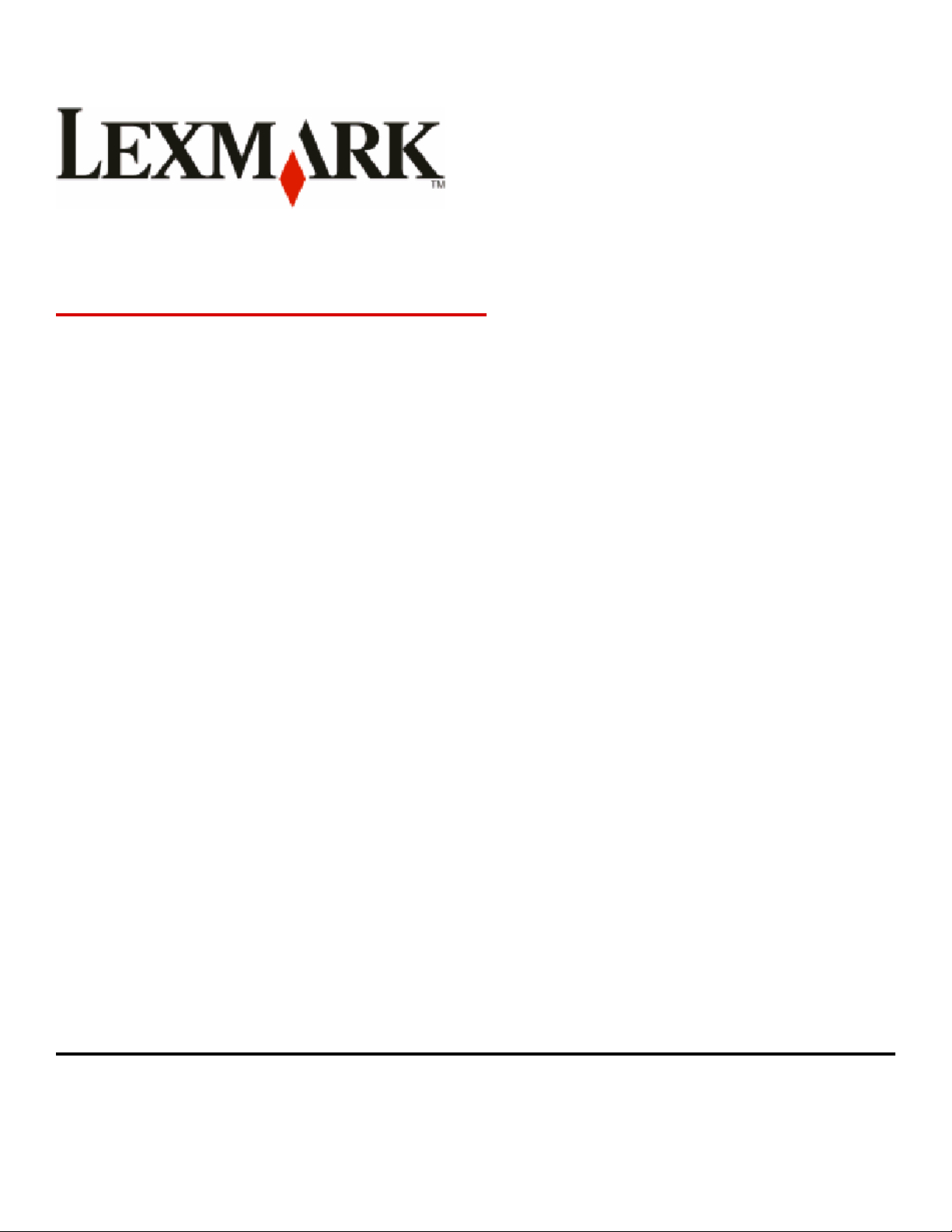
Seria C734 i C736
Podręcznik użytkownika
www.lexmark.com
Typy urządzeń/numery modeli:
5026: 210, 230, 280, 410, 430, 480
4976: n01, n02, n03, gn1, gn2, dn1, dn2, dn3, gd1, gd2, dw1, dw2, gw1, gw2
4977: n01, n02, n03, gn1, gn2, dn1, dn2, dn3, gd1, gd2
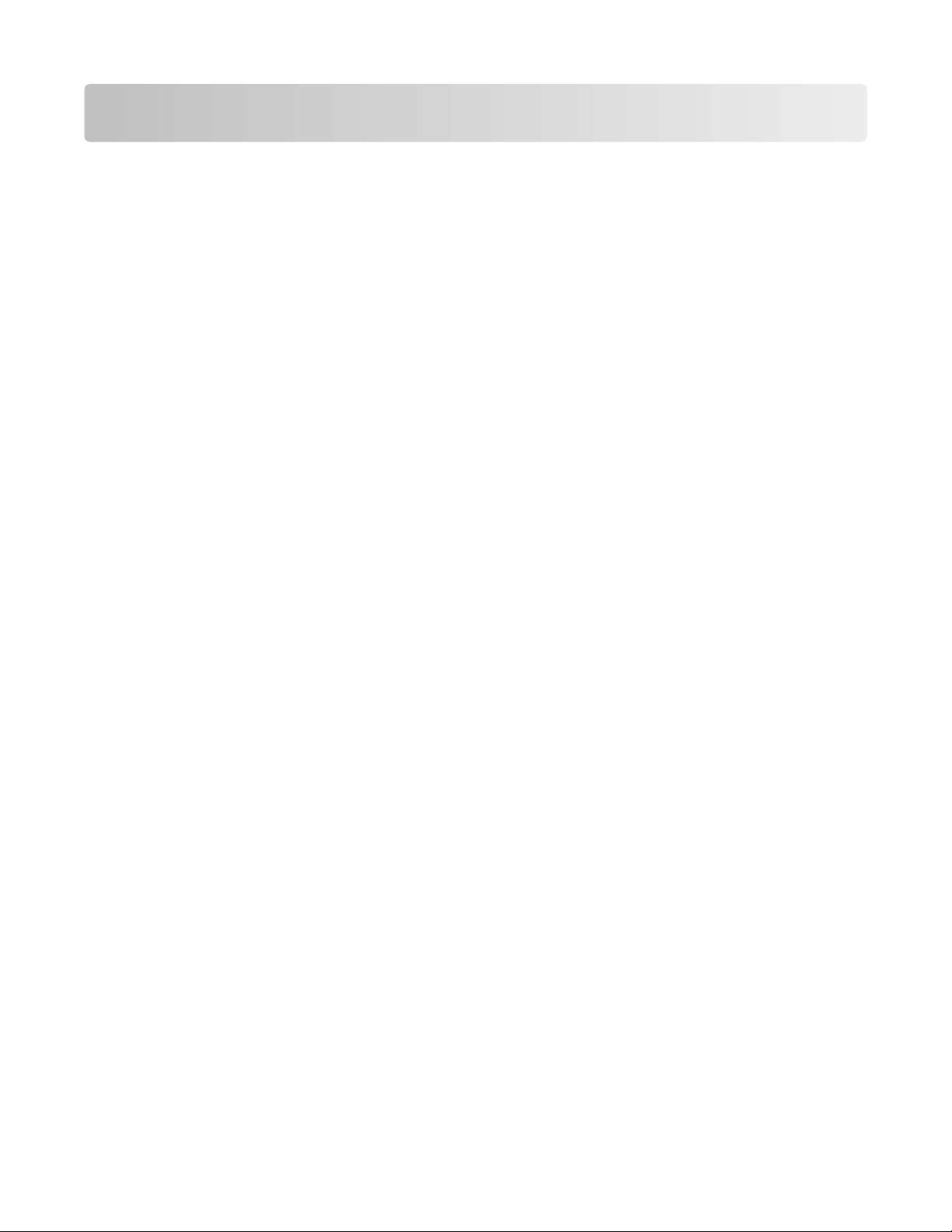
Spis treści
Informacje dotyczące bezpieczeństwa.........................................9
Informacje na temat drukarki.......................................................11
Znajdowanie informacji na temat drukarki................................................................................11
Wybór miejsca na drukarkę......................................................................................................13
Wyposażenie drukarki..............................................................................................................14
Korzystanie z blokady...............................................................................................................16
Informacje o panelu sterowania drukarki..................................................................................16
Dodatkowa konfiguracja drukarki...............................................18
Instalowanie wewnętrznych elementów opcjonalnych.............................................................18
Dostępne wewnętrzne elementy opcjonalne.....................................................................................18
Dostęp do płyty systemowej drukarki w celu instalacji wewnętrznych elementów
opcjonalnych .................................................................................................................................19
Instalacja karty pamięci.....................................................................................................................20
Instalacja kart pamięci flash i kart z oprogramowaniem drukarki......................................................22
Instalowanie portu ISP (Internal Solutions Port) ...............................................................................24
Instalacja dysku twardego drukarki ...................................................................................................30
Ponowne zakładanie pokrywy płyty systemowej...............................................................................33
Podłączanie kabli......................................................................................................................34
Instalowanie zasobników opcjonalnych....................................................................................36
Weryfikacja konfiguracji drukarki..............................................................................................38
Drukowanie strony ustawień menu ...................................................................................................38
Drukowanie strony z konfiguracją sieci .............................................................................................38
Konfigurowanie oprogramowania drukarki...............................................................................38
Instalacja oprogramowania drukarki .................................................................................................38
Aktualizacja dostępnych opcji w sterowniku drukarki........................................................................39
Konfigurowanie drukowania bezprzewodowego......................................................................40
Informacje wymagane do skonfigurowania drukarki w sieci bezprzewodowej..................................40
Instalacja drukarki, która ma zostać podłączona do sieci bezprzewodowej (system
Windows). .....................................................................................................................................41
Instalacja drukarki, która ma być podłączona do sieci bezprzewodowej (system Macintosh). .........43
Instalacja drukarki w sieci przewodowej...................................................................................46
Zmiana ustawień portu po zainstalowaniu nowego portu sieciowego ISP (Internal
Solutions Port)......................................................................................................................48
Konfigurowanie drukowania przy użyciu połączenia szeregowego..........................................50
Spis treści
2
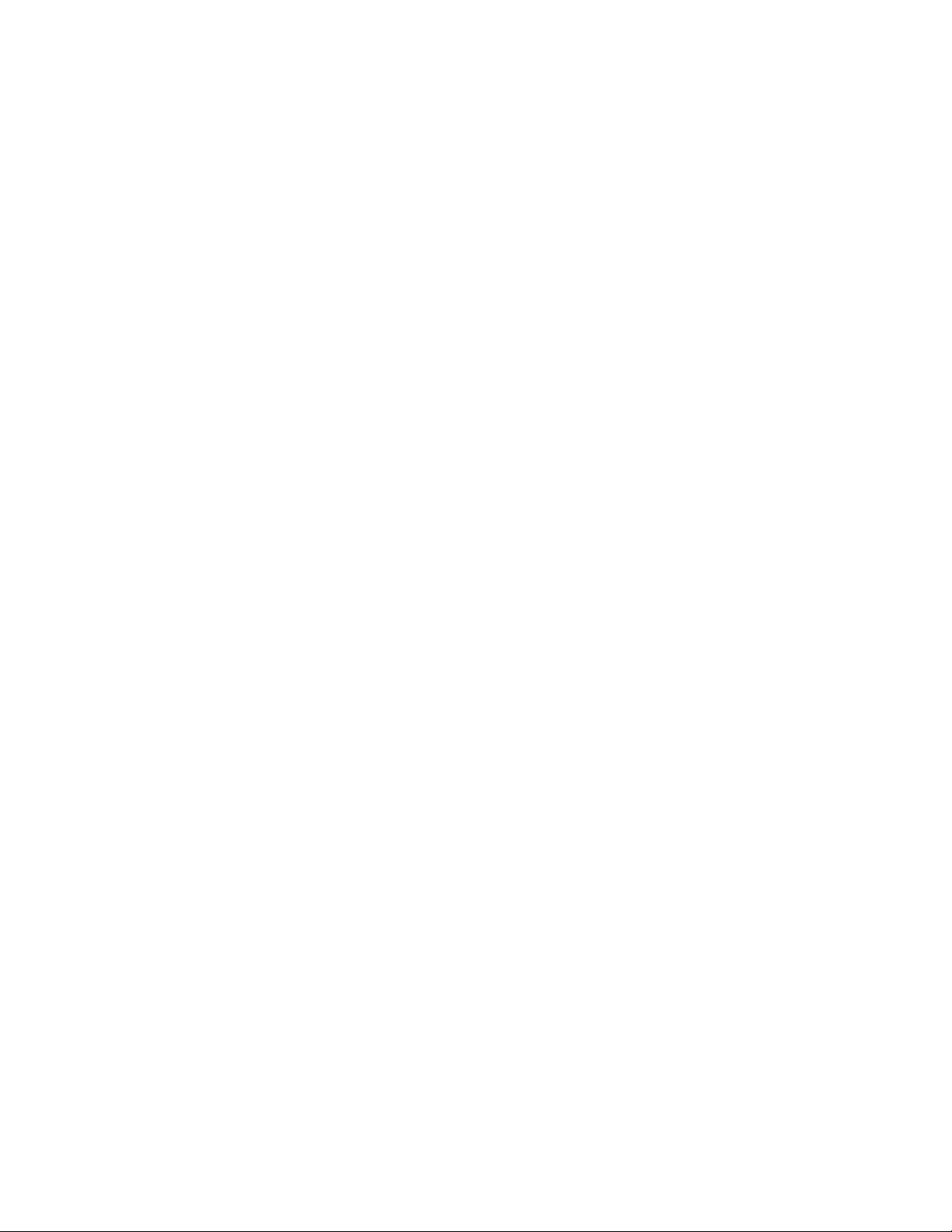
Minimalizowanie wpływu drukarki na środowisko..................52
Oszczędzanie papieru i toneru.................................................................................................52
Używanie papieru makulaturowego ..................................................................................................52
Zmniejszanie zużycia materiałów eksploatacyjnych .........................................................................52
Oszczędzanie energii...............................................................................................................53
Korzystanie z trybu oszczędnego .....................................................................................................53
Zmniejszanie hałasu wytwarzanego przez drukarkę.........................................................................54
Dostosowywanie funkcji oszczędzania energii .................................................................................55
Regulacja jasności wyświetlacza ......................................................................................................56
Recykling..................................................................................................................................56
Recykling produktów Lexmark ..........................................................................................................56
Recykling opakowań firmy Lexmark..................................................................................................57
Zwrot kaset z tonerem firmy Lexmark w celu ponownego użycia lub recyklingu. .............................57
Ładowanie papieru i nośników specjalnych...............................58
Ustawianie rozmiaru i typu papieru..........................................................................................58
Ładowanie zasobnika na papier...............................................................................................58
Ładowanie zasobnika uniwersalnego.......................................................................................61
Łączenie i rozłączanie zasobników..........................................................................................65
Łączenie zasobników ........................................................................................................................65
Rozłączanie zasobników...................................................................................................................65
Wskazówki dotyczące papieru i nośników specjalnych..........66
Wskazówki dotyczące papieru.................................................................................................66
Charakterystyka papieru ...................................................................................................................66
Niedozwolone rodzaje papieru..........................................................................................................67
Wybór papieru...................................................................................................................................67
Wybór formularzy z nadrukiem i papieru firmowego .........................................................................68
Używanie papieru makulaturowego i innych papierów biurowych ....................................................68
Przechowywanie papieru..........................................................................................................69
Obsługiwane rozmiary, typy i gramatury papieru.....................................................................69
Obsługiwane rozmiary papieru..........................................................................................................69
Obsługiwane typy i gramatury papieru..............................................................................................70
Drukowanie.......................................................................................72
Drukowanie dokumentu............................................................................................................72
Drukowanie dokumentu ....................................................................................................................72
Drukowanie dokumentów specjalnych.....................................................................................73
Drukowanie na papierze firmowym ...................................................................................................73
Korzystanie z folii — wskazówki .......................................................................................................74
Spis treści
3
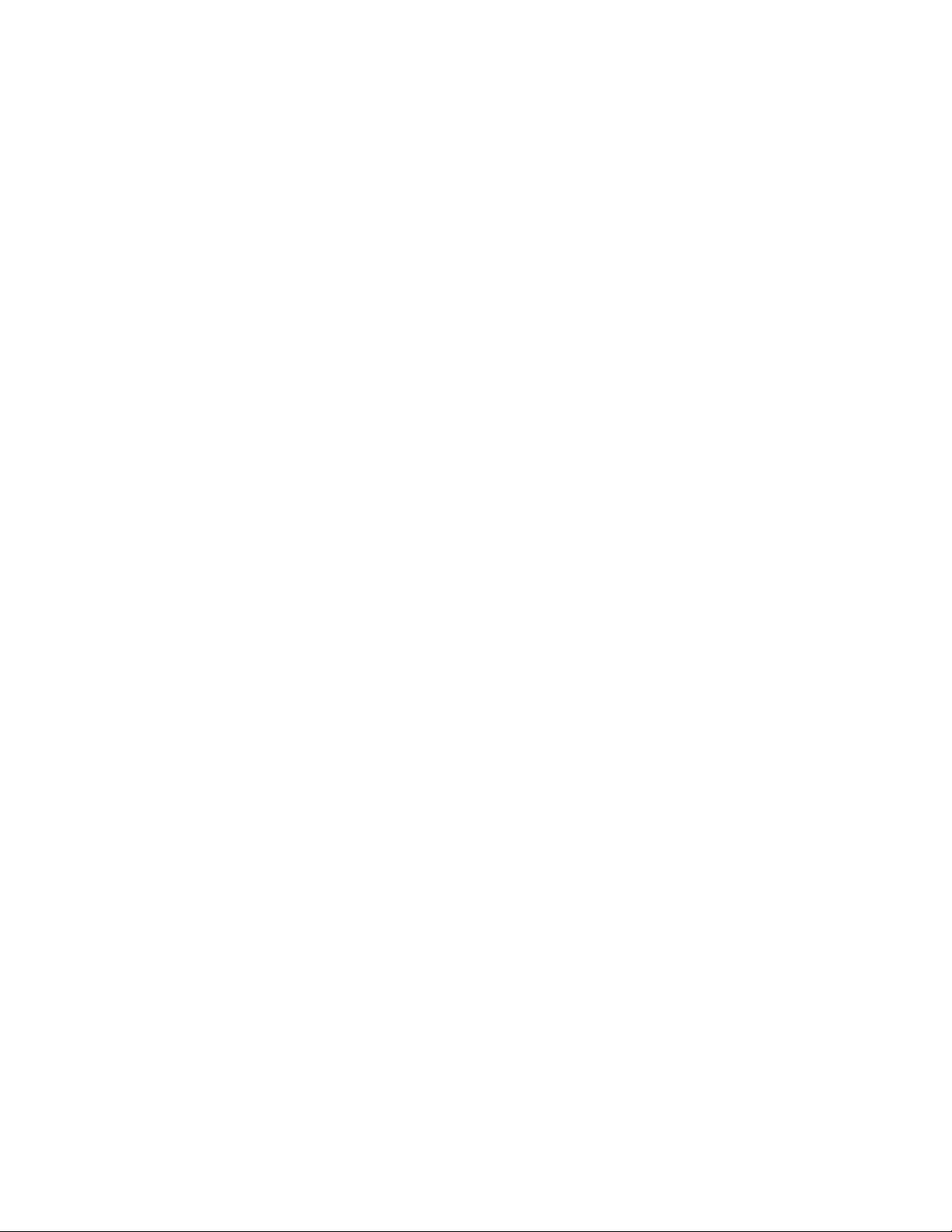
Porady dotyczące korzystania z kopert.............................................................................................74
Porady dotyczące korzystania z etykiet ............................................................................................75
Porady dotyczące korzystania z kart.................................................................................................76
Drukowanie zadań poufnych i innych zadań wstrzymanych....................................................76
Wstrzymywanie zadań w drukarce....................................................................................................76
Drukowanie zadań poufnych i innych zadań wstrzymanych .............................................................77
Drukowanie z dysku flash.........................................................................................................79
Drukowanie zdjęć z aparatu cyfrowego obsługującego funkcję PictBridge..............................80
Drukowanie stron z informacjami.............................................................................................81
Drukowanie listy wzorców czcionek ..................................................................................................81
Drukowanie listy katalogów...............................................................................................................81
Drukowanie stron testu jakości druku ...............................................................................................81
Anulowanie zadania drukowania..............................................................................................82
Anulowanie zadania drukowania z panelu sterowania drukarki........................................................82
Anulowanie zadania drukowania przy użyciu komputera..................................................................82
Drukowanie czarno-białe..........................................................................................................83
Korzystanie z ustawień Maks. szybkość i Maks. wydajność....................................................84
Usuwanie zacięć...............................................................................85
Zapobieganie zacięciom...........................................................................................................85
Objaśnienia komunikatów o zacięciu papieru..........................................................................86
200 zacięcia papieru.................................................................................................................87
200 lub 201 zacięcie papieru....................................................................................................87
201 zacięcie papieru.................................................................................................................88
202 zacięcie papieru.................................................................................................................89
203 zacięcie papieru.................................................................................................................92
230 zacięcie papieru.................................................................................................................92
240 zacięcie papieru.................................................................................................................93
250 zacięcie papieru.................................................................................................................95
Opis menu drukarki..........................................................................97
Lista menu................................................................................................................................97
Materiały eksploatacyjne, menu...............................................................................................98
Menu papieru............................................................................................................................99
Domyślne źródło, menu ....................................................................................................................99
Rozmiar/typ papieru, menu ...............................................................................................................99
Menu Konfiguracja podajnika uniwersalnego..................................................................................102
Zastąp rozmiar, menu .....................................................................................................................102
Tekstura papieru, menu ..................................................................................................................103
Menu Gramatura papieru ................................................................................................................104
Spis treści
4
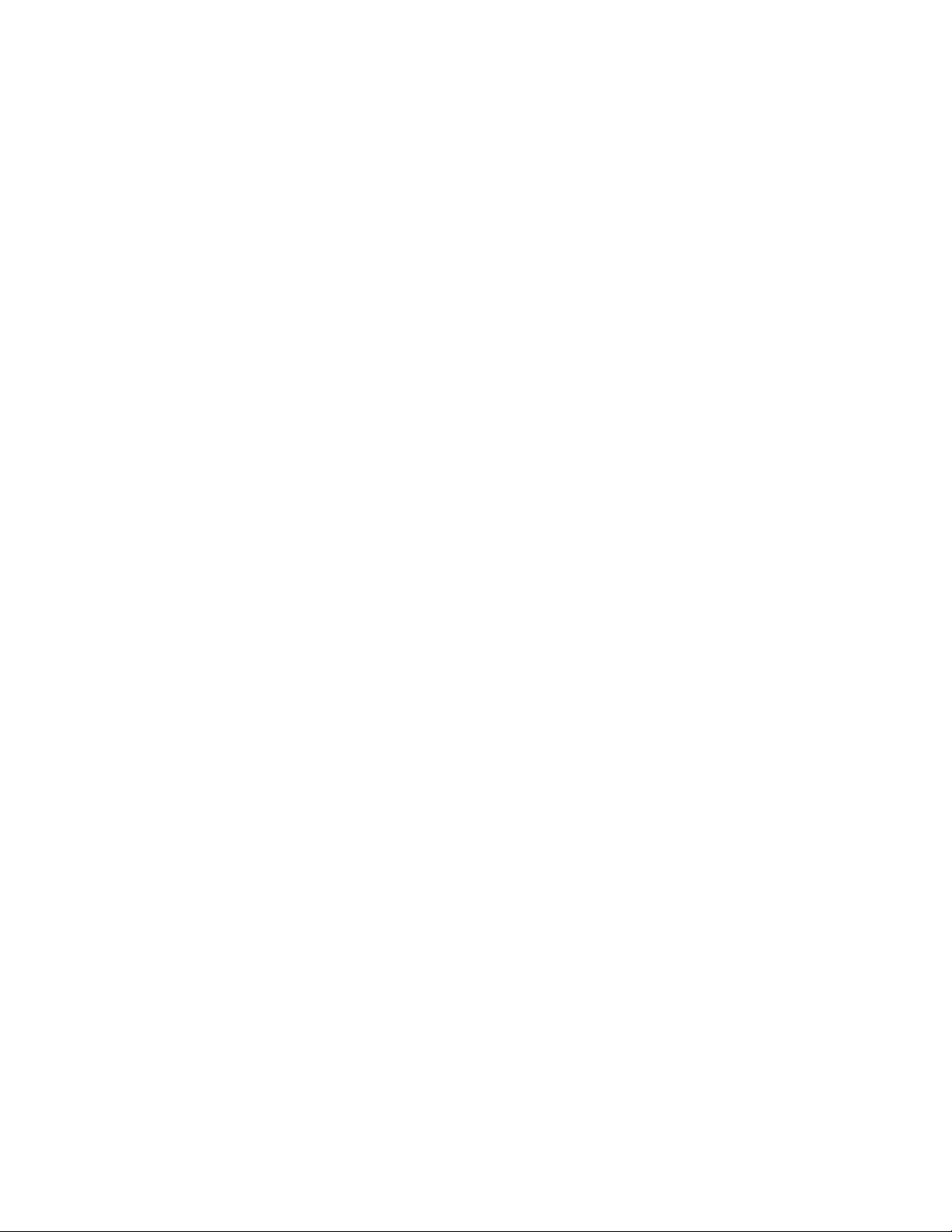
Ładowanie papieru, menu...............................................................................................................106
Menu Typy niestandardowe ............................................................................................................107
Konfiguracja uniwersalna, menu .....................................................................................................107
Menu Raporty.........................................................................................................................108
Menu Raporty..................................................................................................................................108
Menu Sieć/Porty.....................................................................................................................110
aktywnej karta sieciowa, menu .......................................................................................................110
Menu Sieć standardowa lub Sieć <x>.............................................................................................110
Menu Raporty sieciowe...................................................................................................................112
Menu karty sieciowej.......................................................................................................................113
Menu TCP/IP...................................................................................................................................113
menu IPv6 .......................................................................................................................................114
Bezprzewodowy, menu ...................................................................................................................115
AppleTalk, menu .............................................................................................................................115
Menu NetWare ................................................................................................................................116
LexLink, menu.................................................................................................................................117
Menu Standardowy port USB i USB <x> ........................................................................................117
Menu Równoległy <x>.....................................................................................................................120
Menu Szeregowy <x> .....................................................................................................................123
Menu Konfiguracja SMTP ...............................................................................................................126
Menu Bezpieczeństwo............................................................................................................128
Menu Różne....................................................................................................................................128
Menu Wydruk poufny ......................................................................................................................129
Menu Wymazywanie dysku.............................................................................................................130
Menu Dziennik audytu bezpieczeństwa ..........................................................................................132
Menu Ustaw datę i godzinę.............................................................................................................132
Menu Ustawienia....................................................................................................................133
Menu ustawień ogólnych.................................................................................................................133
Menu ustawień ................................................................................................................................137
Menu wykańczania..........................................................................................................................140
Menu Jakość ...................................................................................................................................142
Menu narzędzi.................................................................................................................................146
Menu XPS .......................................................................................................................................147
Menu PDF .......................................................................................................................................147
Menu PostScript..............................................................................................................................148
Menu emulacji PCL .........................................................................................................................148
Menu HTML ....................................................................................................................................151
Menu Obraz ....................................................................................................................................152
PictBridge, menu.............................................................................................................................153
Menu Dysk flash..............................................................................................................................154
Menu Pomoc..........................................................................................................................156
Spis treści
5
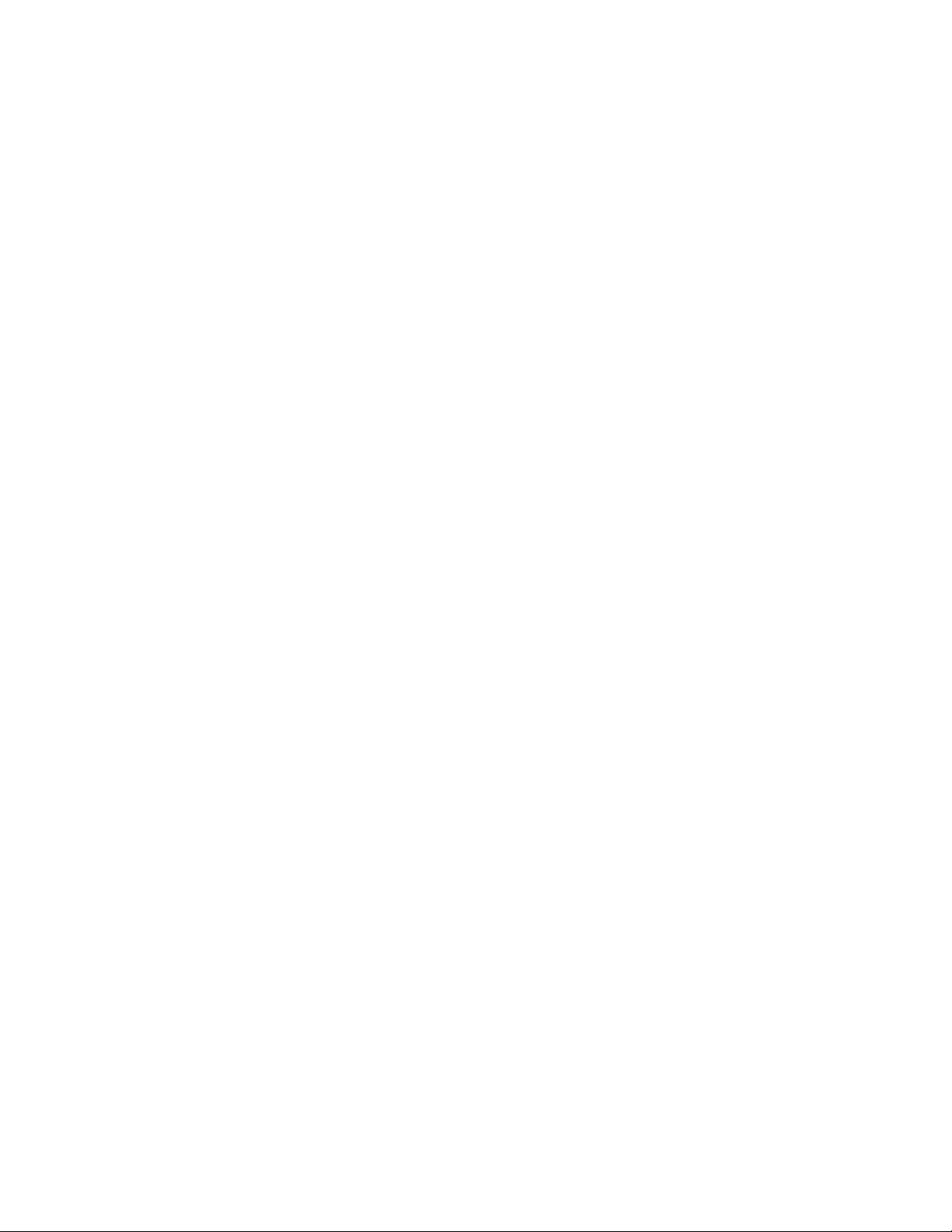
Opis komunikatów drukarki........................................................157
Lista komunikatów dotyczących stanu i błędów.....................................................................157
Konserwacja drukarki...................................................................172
Czyszczenie zewnętrznej obudowy drukarki..........................................................................172
Czyszczenie soczewek głowicy drukującej............................................................................172
Przechowywanie materiałów eksploatacyjnych......................................................................174
Sprawdzanie stanu materiałów eksploatacyjnych..................................................................174
Sprawdzanie stanu materiałów eksploatacyjnych z poziomu panelu sterowania drukarki .............174
Sprawdzanie stanu materiałów eksploatacyjnych za pomocą komputera sieciowego ...................175
Zamawianie materiałów eksploatacyjnych.............................................................................175
Zamawianie kaset z tonerem ..........................................................................................................175
Zamawianie bębnów światłoczułych ...............................................................................................175
Zamawianie nagrzewnicy i modułu przenoszącego........................................................................176
Zamawianie pojemnika na zużyty toner ..........................................................................................176
Wymiana materiałów eksploatacyjnych..................................................................................177
Wymiana bębna światłoczułego .....................................................................................................177
Wymiana kasety z tonerem.............................................................................................................180
Wymiana pojemnika na zużyty toner ..............................................................................................184
Przenoszenie drukarki............................................................................................................186
Przed przenoszeniem drukarki........................................................................................................186
Przenoszenie drukarki w inne miejsce ............................................................................................186
Instalacja drukarki w nowym miejscu ..............................................................................................187
Transport drukarki ...........................................................................................................................187
Informacje dla administratorów.................................................188
Znajdowanie zaawansowanych informacji o sieci i informacji dla administratora..................188
Korzystanie z wbudowanego serwera WWW.........................................................................188
Sprawdzanie wirtualnego wyświetlacza.................................................................................188
Sprawdzanie stanu urządzenia..............................................................................................189
Konfigurowanie alarmów e-mail.............................................................................................189
Wyświetlanie raportów............................................................................................................189
Przywracanie ustawień fabrycznych.......................................................................................190
Rozwiązywanie problemów........................................................191
Sprawdzanie drukarki, która nie reaguje na polecenia...........................................................191
Rozwiązywanie problemów związanych z drukowaniem.......................................................191
Nie można wydrukować wielojęzycznych plików PDF ....................................................................191
Spis treści
6
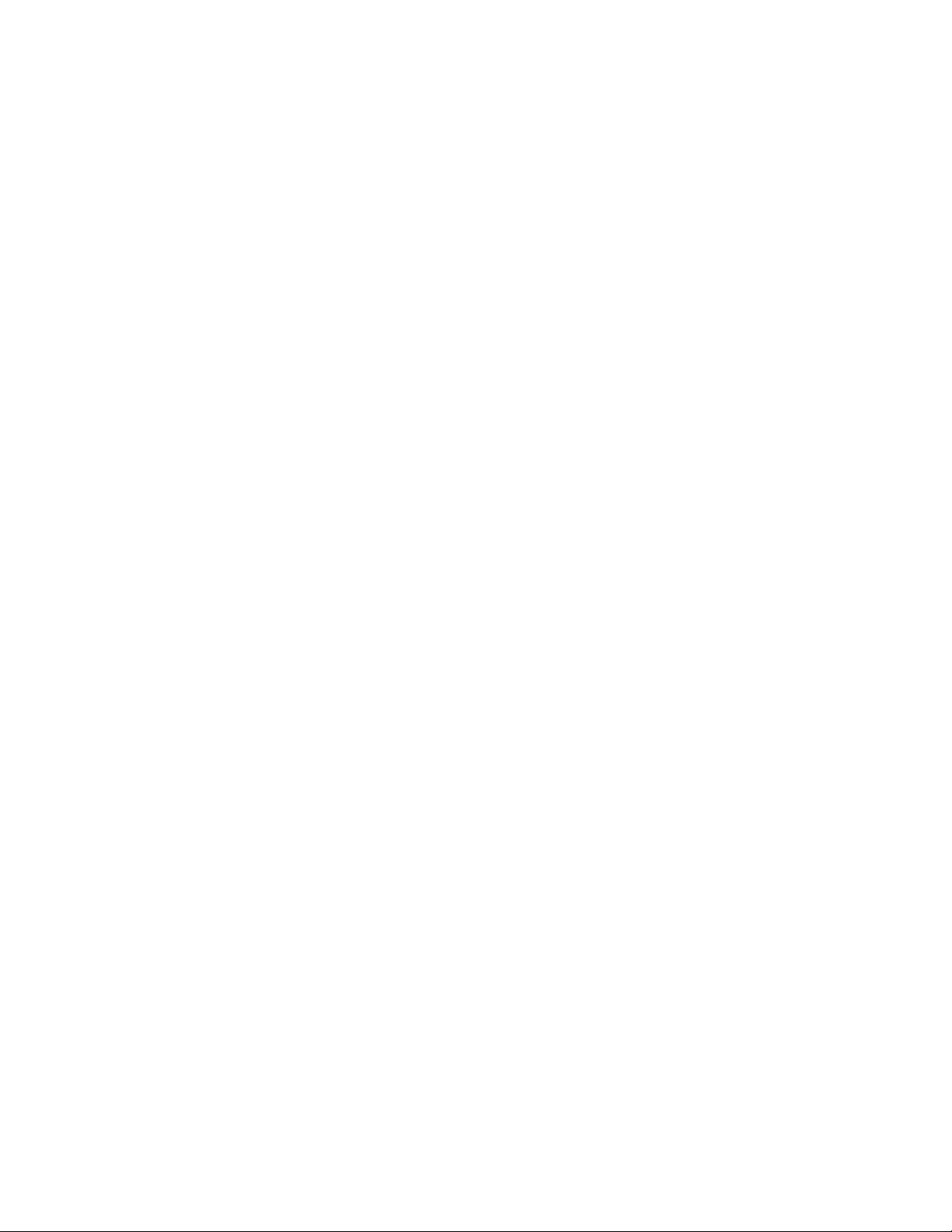
Na panelu sterowania drukarki są wyświetlane tylko symbole diamentu lub wyświetlacz jest
pusty............................................................................................................................................191
Pojawia się komunikat o błędzie odczytu napędu USB ..................................................................192
Zadania nie są drukowane ..............................................................................................................192
Nie można drukować zadań poufnych i innych wstrzymanych zadań ............................................193
Drukowanie zadania trwa dłużej niż oczekiwano ............................................................................193
Wydruk zadania wykonywany jest na papierze pochodzącym z niewłaściwego zasobnika
lub na niewłaściwym papierze.....................................................................................................194
Drukowane znaki są nieprawidłowe ................................................................................................194
Funkcja łączenia zasobników nie działa .........................................................................................194
Duże zadania nie są sortowane ......................................................................................................194
Wydruk jest nieprawidłowo dzielony na strony................................................................................195
Rozwiązywanie problemów związanych z wyposażeniem opcjonalnym................................195
Opcjonalny element wyposażenia po zainstalowaniu nie działa poprawnie lub przerywa
pracę ...........................................................................................................................................195
Zasobniki / Szuflady ........................................................................................................................196
Karta pamięci flash..........................................................................................................................196
Dysk twardy z kartą adaptera..........................................................................................................196
Port ISP (Internal Solutions Port) ....................................................................................................196
Wewnętrzny serwer druku...............................................................................................................197
Karta pamięci ..................................................................................................................................197
Karta interfejsu USB/równoległego .................................................................................................197
Rozwiązywanie problemów związanych z podawaniem papieru...........................................197
Papier często się zacina .................................................................................................................197
Komunikat o zacięciu papieru nie znika po usunięciu zacięcia.......................................................198
Zacięta strona nie jest ponownie drukowana po usunięciu zacięcia...............................................198
Rozwiązywanie problemów związanych z jakością wydruku.................................................198
Identyfikacja problemów z jakością druku.......................................................................................198
Puste strony ....................................................................................................................................199
Znaki mają postrzępione lub nierówne krawędzie ..........................................................................199
Błędne nakładanie kolorów .............................................................................................................199
Obcięte obrazy ................................................................................................................................200
Na kolorowych stronach pojawiają się cienkie poziome linie ..........................................................200
Cienie na wydruku...........................................................................................................................201
Szare tło ..........................................................................................................................................201
Nieprawidłowe marginesy ...............................................................................................................201
Linia jasna, biała lub w niewłaściwym kolorze ................................................................................201
Papier mocno się zawija .................................................................................................................202
Nieregularności wydruku.................................................................................................................202
Wydruk jest zbyt ciemny .................................................................................................................203
Wydruk jest zbyt jasny. ...................................................................................................................203
Powtarzające się błędy wydruku .....................................................................................................203
Krzywy wydruk ................................................................................................................................204
Strony z wypełnieniem jednokolorowym .........................................................................................204
Spis treści
7
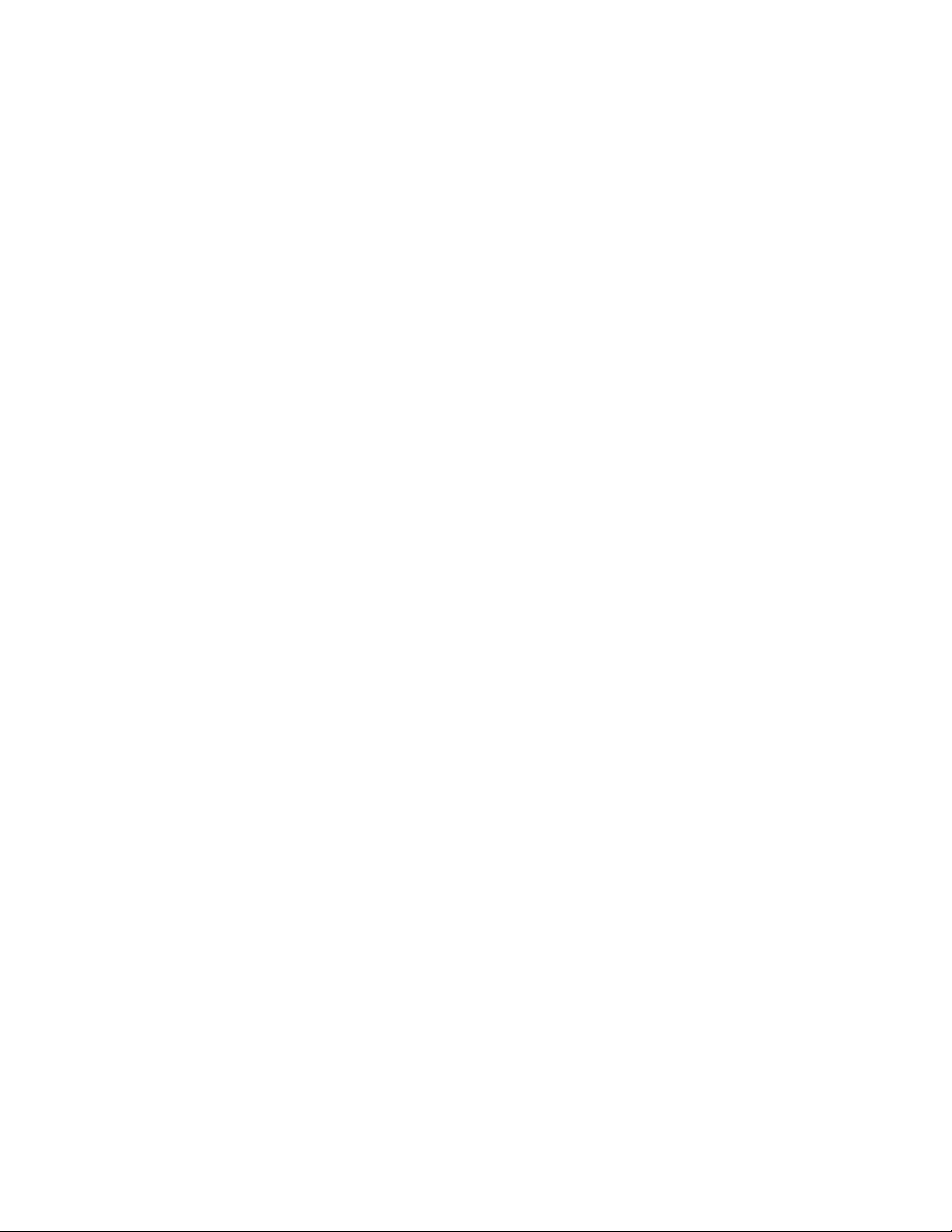
Poziome smugi................................................................................................................................205
Pionowe smugi................................................................................................................................205
Na stronie pojawia się mgła z toneru lub cienie w tle......................................................................205
Toner się ściera...............................................................................................................................205
Plamki toneru ..................................................................................................................................206
Jakość wydruku na folii jest niska ...................................................................................................206
Nierówna gęstość wydruku .............................................................................................................206
Rozwiązywanie problemów z jakością koloru.........................................................................206
Najczęściej zadawane pytania dotyczące drukowania kolorów ......................................................206
Nie można uzyskać połączenia z wbudowanym serwerem WWW........................................210
Sprawdź połączenie sieciowe. ........................................................................................................210
Sprawdź ustawienia sieciowe. ........................................................................................................210
Kontakt z pomocą techniczną................................................................................................210
Oświadczenia..................................................................................211
Informacje o produkcie...........................................................................................................211
Informacje o wydaniu..............................................................................................................211
Zużycie energii.......................................................................................................................214
Indeks................................................................................................227
Spis treści
8
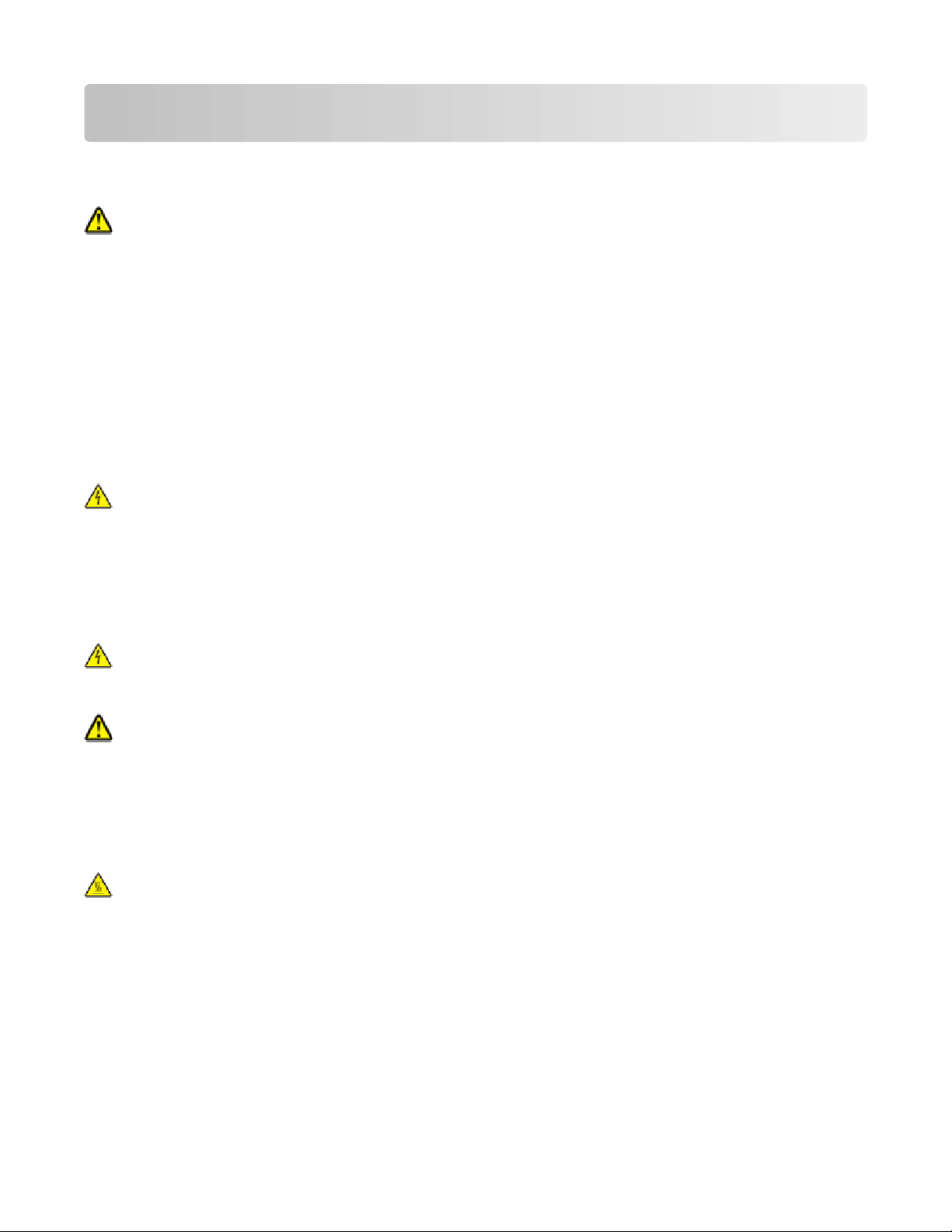
Informacje dotyczące bezpieczeństwa
Przewód zasilający musi być podłączony do prawidłowo uziemionego, łatwo dostępnego gniazda
elektrycznego znajdującego się w pobliżu urządzenia.
UWAGA — NIEBEZPIECZEŃSTWO USZKODZENIA CIAŁA: Nie należy skręcać, zawiązywać ani
załamywać przewodu zasilającego, a także stawiać na nim ciężkich przedmiotów. Nie należy narażać
przewodu zasilającego na ścieranie ani zgniatanie. Nie należy ściskać przewodu zasilającego między
przedmiotami, np. meblami i ścianą. W przypadku niewłaściwego użytkowania przewodu zasilającego
powstaje ryzyko wywołania pożaru lub porażenia prądem. Należy regularnie sprawdzać przewód
zasilający pod kątem ewentualnych śladów zużycia. Przed przystąpieniem do sprawdzania stanu
przewodu zasilającego należy odłączyć przewód od gniazda elektrycznego.
Nie należy umieszczać ani używać tego produktu w pobliżu wody lub w miejscach o dużej wilgotności.
Należy używać wyłącznie kabla zasilania dostarczonego wraz z tym produktem lub zamiennika
autoryzowanego przez producenta.
Wszelkie naprawy i czynności serwisowe, oprócz opisanych w dokumentacji użytkownika, powinny być
wykonywane przez autoryzowany serwis.
UWAGA — NIEBEZPIECZEŃSTWO PORAŻENIA PRĄDEM: Nie należy korzystać z funkcji faksowania
podczas burzy. Podczas burzy nie należy instalować urządzenia, dokonywać żadnych połączeń
elektrycznych ani podłączać żadnych przewodów, np. przewodu zasilającego lub telefonicznego.
Produkt został zaprojektowany z wykorzystaniem określonych podzespołów producenta i zatwierdzony jako
spełniający surowe światowe normy bezpieczeństwa. Rola niektórych podzespołów w zachowaniu
bezpieczeństwa nie zawsze jest oczywista. Producent nie ponosi odpowiedzialności za skutki stosowania
innych części zamiennych.
UWAGA — NIEBEZPIECZEŃSTWO PORAŻENIA PRĄDEM: Należy upewnić się, że wszystkie
połączenia zewnętrzne (np. Ethernet i połączenia systemu telefonicznego) są odpowiednio włożone w
oznaczone gniazda.
UWAGA — NIEBEZPIECZEŃSTWO USZKODZENIA CIAŁA: Niniejszy produkt wykorzystuje
technologię laserową. Użycie elementów sterujących, ustawień lub zastosowanie procedur innych niż
określone w niniejszej publikacji może spowodować niebezpieczeństwo napromieniowania.
Podczas drukowania w urządzeniu dochodzi do nagrzewania się nośników wydruku, a wysoka temperatura
może powodować emisję szkodliwych wyziewów z tych nośników. W celu uniknięcia ewentualnej emisji
szkodliwych wyziewów, należy zapoznać się z fragmentem instrukcji obsługi, w którym podano wytyczne
dotyczące wyboru nośników wydruku.
UWAGA — GORĄCA POWIERZCHNIA: Nagrzewnica i wnętrze drukarki przy nagrzewnicy mogą być
gorące. Przed usuwaniem zacięć w tym obszarze należy poczekać, aż nagrzewnica się ostudzi.
Informacje dotyczące bezpieczeństwa
9
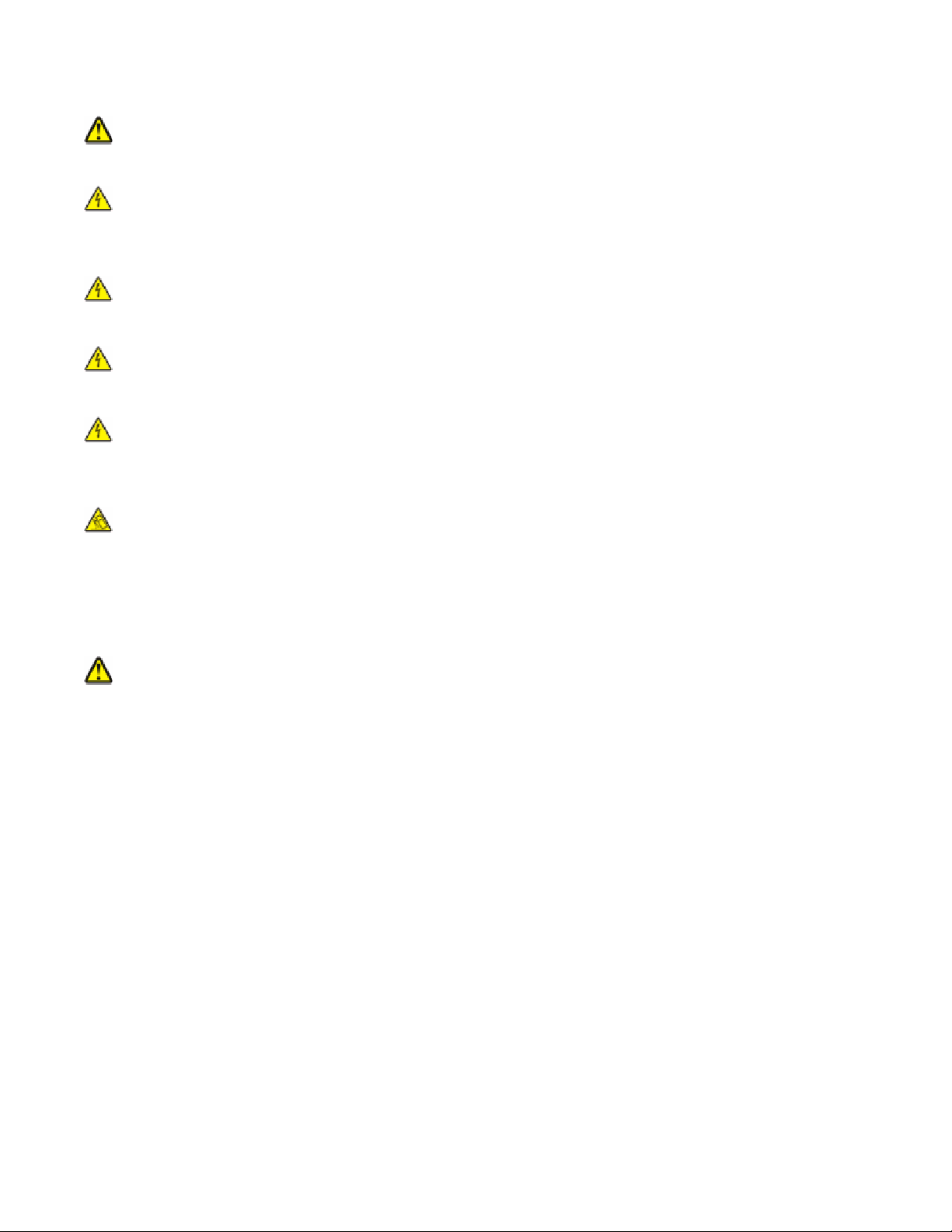
Ten produkt zawiera baterię litową.
UWAGA — NIEBEZPIECZEŃSTWO USZKODZENIA CIAŁA: Wymiana baterii na baterię
niepoprawnego typu grozi wybuchem. Zużytych baterii należy pozbyć się zgodnie z zaleceniami ich
producenta i lokalnymi przepisami.
UWAGA — NIEBEZPIECZEŃSTWO PORAŻENIA PRĄDEM: Jeśli karty pamięci lub karty opcjonalne
są instalowane już po zainstalowaniu samej drukarki, przed przystąpieniem do dalszych czynności należy
wyłączyć drukarkę i wyjąć wtyczkę przewodu zasilającego z gniazdka elektrycznego. Jeśli do drukarki
podłączone są inne urządzenia, należy je wyłączyć i rozłączyć kable łączące je z drukarką.
UWAGA — NIEBEZPIECZEŃSTWO PORAŻENIA PRĄDEM: Jeśli zasobnik opcjonalny jest instalowany
po skonfigurowaniu drukarki, przed kontynuowaniem należy wyłączyć drukarkę oraz odłączyć przewód
zasilający, kabel USB i Ethernet.
UWAGA — NIEBEZPIECZEŃSTWO PORAŻENIA PRĄDEM: Jeśli port ISP (Internal Solutions Port) jest
instalowany już po zainstalowaniu samej drukarki, przed przystąpieniem do dalszych czynności należy
wyłączyć drukarkę i wyjąć wtyczkę przewodu zasilającego z gniazdka elektrycznego.
UWAGA — NIEBEZPIECZEŃSTWO PORAŻENIA PRĄDEM: Aby uniknąć ryzyka porażenia prądem
podczas czyszczenia zewnętrznej obudowy drukarki, przed wykonaniem dalszych czynności należy
wyjąć wtyczkę przewodu zasilającego z gniazdka elektrycznego i odłączyć wszystkie kable podłączone
do drukarki.
UWAGA — NIEBEZPIECZEŃSTWO PRZEWRÓCENIA: Konfiguracje przeznaczone do montowania na
podłodze wymagają dodatkowego elementu, aby zachować stabilność. W przypadku korzystania z
zasobnika papieru o dużej pojemności, modułu dupleksu i opcji wejściowej bądź kilku opcji wejściowych
do podawania nośników należy używać stojaka lub podstawy drukarki. Jeśli została zakupiona drukarka
wielofunkcyjna (MFP) z możliwością skanowania, kopiowania i faksowania, mogą być potrzebne
dodatkowe elementy. Więcej informacji na ten temat można znaleźć pod adresem
www.lexmark.com/multifunctionprinters.
UWAGA — NIEBEZPIECZEŃSTWO USZKODZENIA CIAŁA: Waga drukarki jest większa niż 18 kg i do
jej bezpiecznego podniesienia potrzeba co najmniej dwóch wyszkolonych pracowników.
Informacje dotyczące bezpieczeństwa
10

Informacje na temat drukarki
Znajdowanie informacji na temat drukarki
Informacje o
Opis Gdzie znaleźć
Informacje o konfiguracji zawierają instrukcje
dotyczące konfigurowania drukarki. W zależności od
potrzeb należy postępować zgodnie z zestawem
instrukcji dla konfiguracji lokalnej, sieciowej lub
bezprzewodowej.
konfiguracji
Informacje o konfiguracji można znaleźć na opakowaniu
drukarki lub w witrynie internetowej firmy Lexmark pod
adresem www.lexmark.com.
Podręcznik instalacji bezprzewodowej
Opis Gdzie znaleźć
Jeśli drukarka jest wyposażona we wbudowaną kartę
sieci bezprzewodowej, instrukcje dotyczące instalacji
drukarki w trybie bezprzewodowym zawiera Podręcznik
instalacji bezprzewodowej.
Podręcznik instalacji bezprzewodowej można znaleźć w
opakowaniu drukarki lub w witrynie internetowej firmy
Lexmark pod adresem www.lexmark.com.
Pomoc
Opis Gdzie znaleźć
Pomoc zawiera instrukcje dotyczące korzystania z
oprogramowania.
W dowolnym programie firmy Lexmark należy kliknąć
kolejno menu Pomoc, Wskazówki ª Pomoc lub
Pomoc ª Tematy pomocy.
Informacje na temat drukarki
11
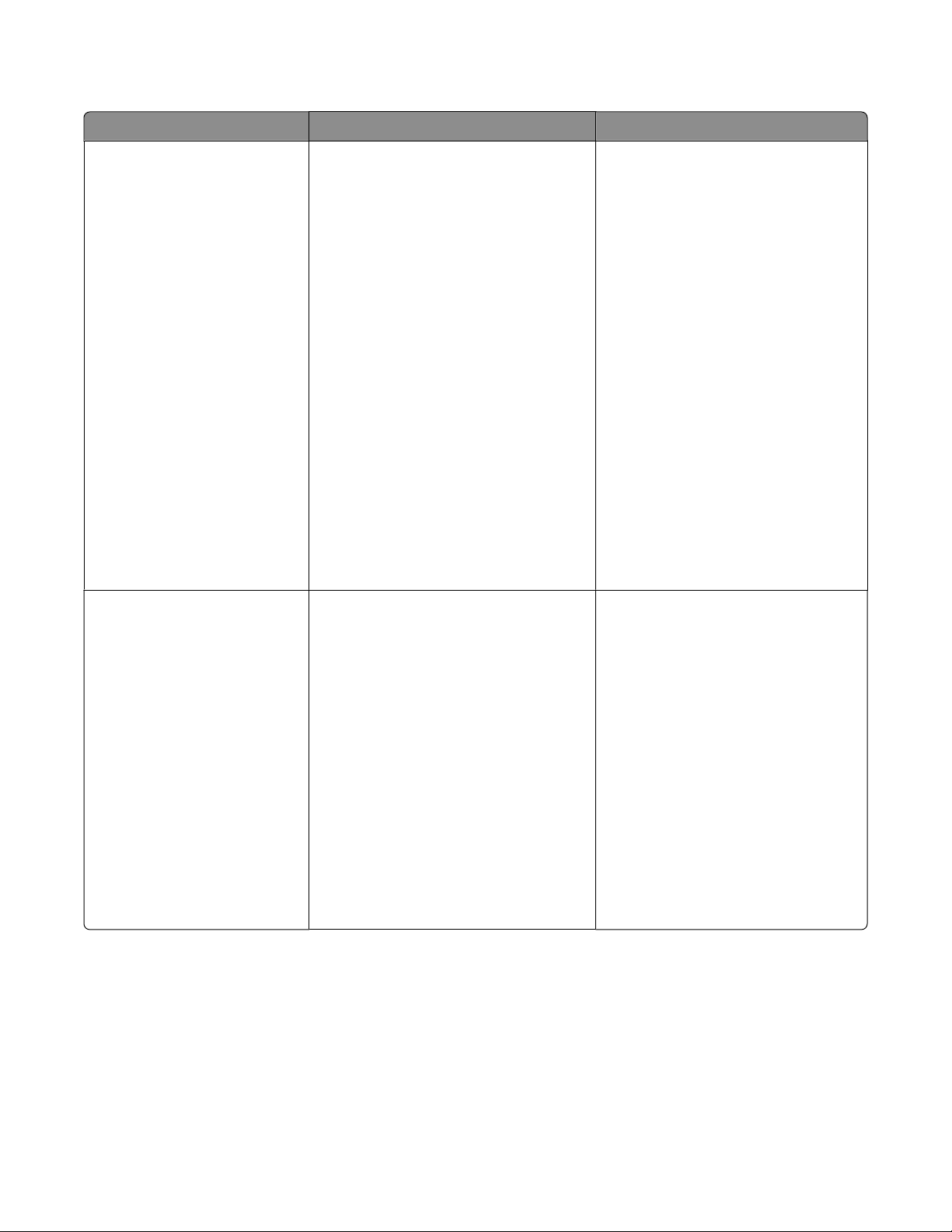
Wsparcie techniczne
Opis Gdzie znaleźć (Ameryka Północna) Gdzie znaleźć (reszta świata)
Pomoc telefoniczna Można się z nami skontaktować pod
następującymi numerami:
• Stany Zjednoczone: 1-800-332-4120
Poniedziałek–piątek (8:00 –23:00
czasu wschodniego)
Sobota (12:00–18:00 czasu
wschodniego)
• Kanada: 1-800-539-6275
Poniedziałek–piątek (8:00 –23:00
czasu wschodniego)
Sobota (12:00–18:00 czasu
wschodniego)
• Meksyk: 001-888-377-0063
Poniedziałek–piątek (8:00 –20:00
czasu wschodniego)
Uwaga: Numery telefonów i godziny
obsługi mogą ulec zmianie bez
powiadomienia. Najaktualniejsze
dostępne numery telefonów można
znaleźć w dostarczonym z drukarką
drukowanym oświadczeniu o gwarancji.
Wiadomość e-mail do działu
pomocy technicznej
Aby uzyskać pomoc za pośrednictwem
poczty e-mail, odwiedź naszą witrynę
internetową pod adresem
www.lexmark.com.
1 Kliknij przycisk Wsparcie
techniczne.
2 Kliknij łącze Pomoc techniczna.
3 Wybierz typ drukarki.
4 Wybierz model drukarki.
5 Kliknij przycisk Kontakt, a następnie
w sekcji Informacje kontaktowe
dotyczące Twojego produktu kliknij
łącze E-mail do wsparcia
technicznego.
6 Wypełnij formularz, a następnie
kliknij przycisk Wyślij zgłoszenie.
Numery telefonów i godziny obsługi
mogą być różne w zależności od kraju
lub regionu.
Odwiedź witrynę internetową
www.lexmark.com. Wybierz kraj lub
region, a następnie kliknij przycisk
Wsparcie techniczne.
Uwaga: Dodatkowe informacje
dotyczące kontaktu z firmą Lexmark
można znaleźć w drukowanej
gwarancji dostarczonej z drukarką.
Pomoc techniczna za pośrednictwem
poczty e-mail różni się w zależności od
kraju lub regionu i w niektórych
przypadkach może być niedostępna.
Odwiedź witrynę internetową
www.lexmark.com. Wybierz kraj lub
region, a następnie kliknij przycisk
Wsparcie techniczne.
Uwaga: Dodatkowe informacje
dotyczące kontaktu z firmą Lexmark
można znaleźć w drukowanej
gwarancji dostarczonej z drukarką.
Informacje na temat drukarki
12
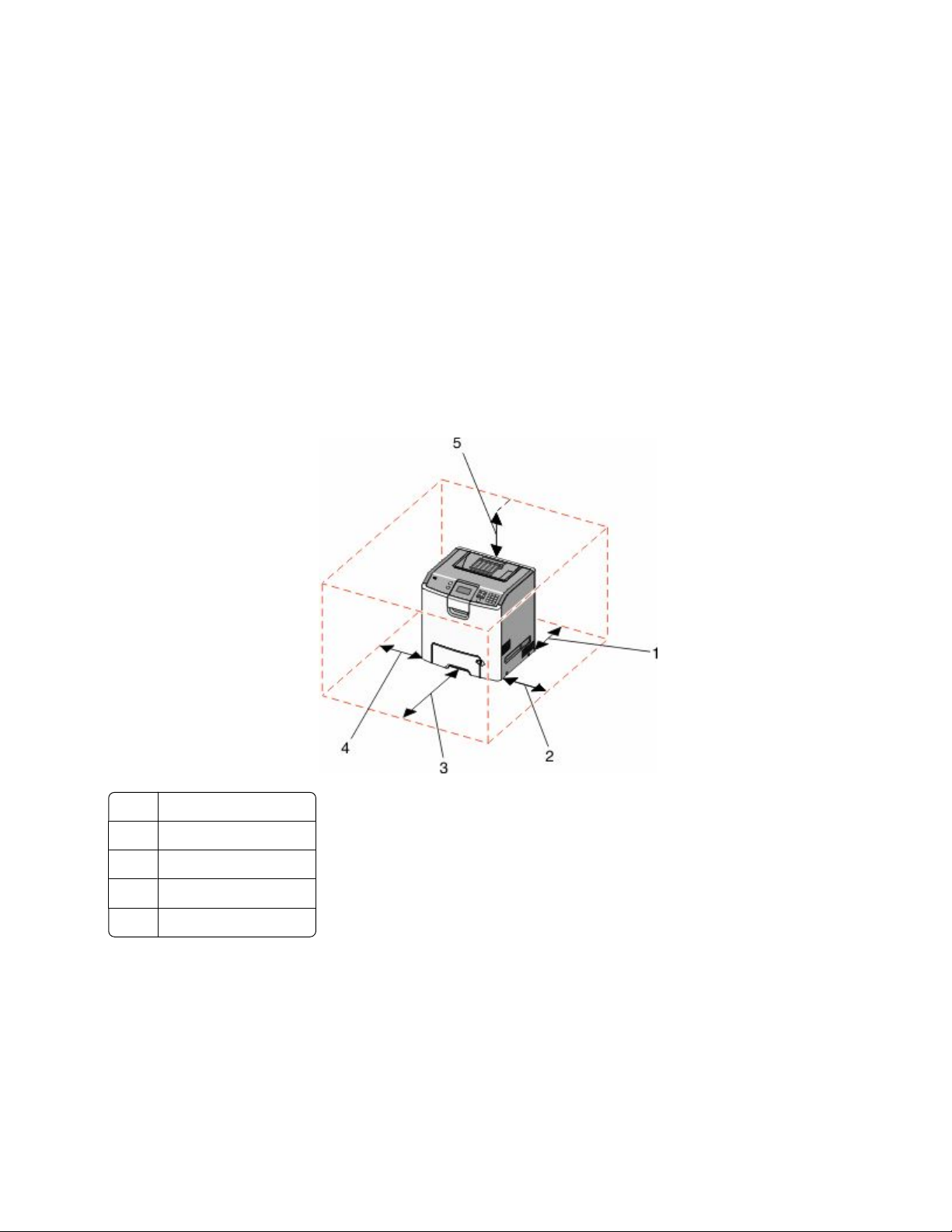
Wybór miejsca na drukarkę
Wybierając miejsce na drukarkę, należy pozostawić wystarczającą ilość miejsca, aby zasobniki, pokrywy i
drzwiczki swobodnie się otwierały. Jeśli planowana jest instalacja dodatkowych modułów, należy uwzględnić
dodatkowe wolne miejsce. Ważne jest, aby:
• Należy upewnić się, że wentylacja w pomieszczeniu jest zgodna z najnowszą wersją standardu ASHRAE
62.
• zadbać o płaską, mocną i stabilną powierzchnię.
• Drukarkę należy:
– trzymać z dala od bezpośredniego przepływu powietrza klimatyzatorów, grzejników lub wentylatorów;
– trzymać w miejscu nienarażonym na bezpośrednio padające promienie słoneczne, dużą wilgotność
lub gwałtowne zmiany temperatury;
– utrzymywać w czystości i dbać, aby była sucha i nie osadzał się na niej kurz.
• Należy pozostawić wokół drukarki opisaną poniżej zalecaną ilość wolnego miejsca w celu zapewnienia
odpowiedniej wentylacji:
1 152,4 mm (6,0 cali)
2 101,6 mm (4,0 cale)
3 609,6 mm (24,0 cale)
4 101,6 mm (4,0 cale)
5 304,8 mm
Podczas instalacji drukarki należy wokół niej zapewnić nieco wolnej przestrzeni (tak, jak pokazano na
rysunku).
Informacje na temat drukarki
13
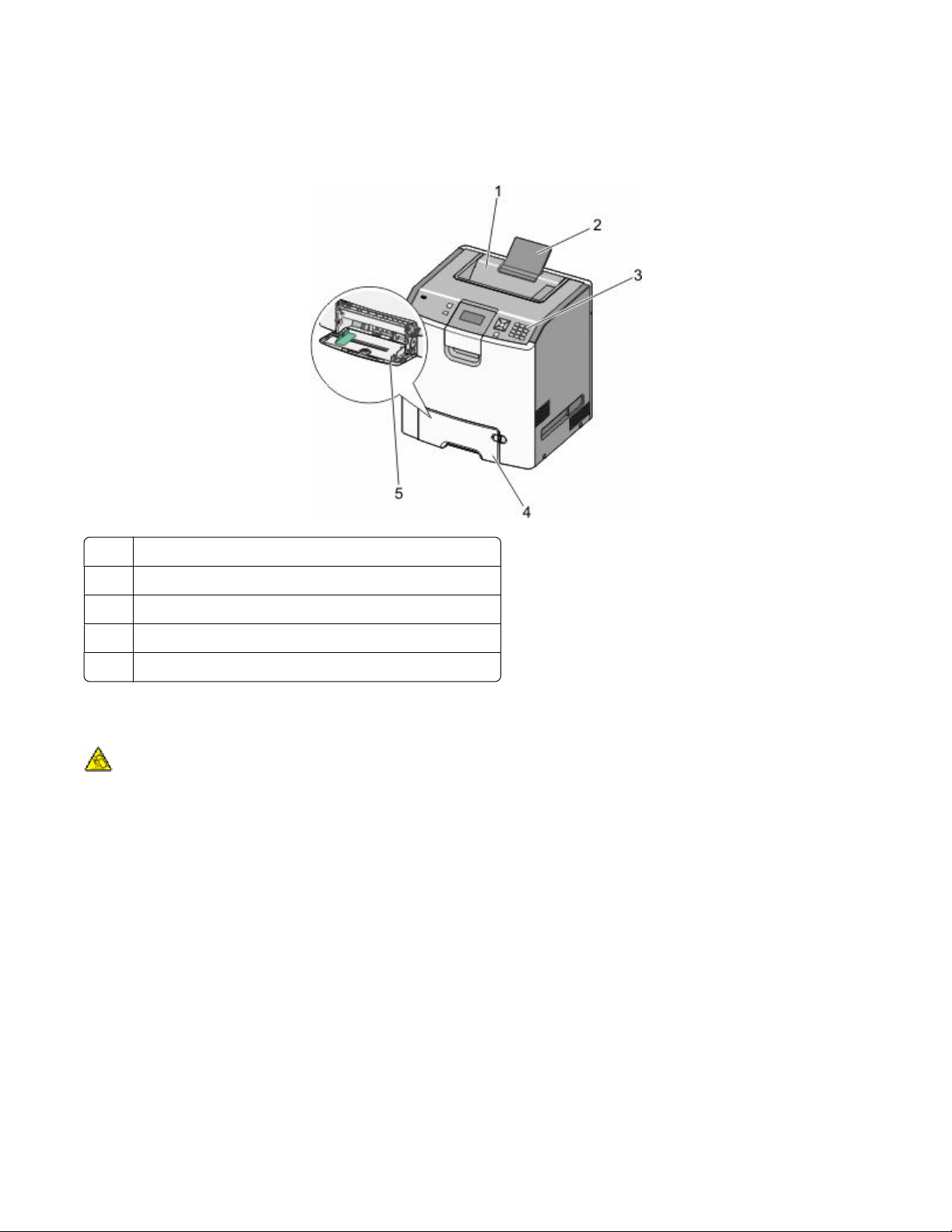
Wyposażenie drukarki
Model podstawowy
1 Odbiornik standardowy
2 Podpórka papieru
3 Panel sterowania drukarki
4 Standardowy zasobnik na 550 arkuszy (zasobnik 1)
5 Zasobnik uniwersalny
Dodatkowo wyposażone modele drukarki
UWAGA — NIEBEZPIECZEŃSTWO PRZEWRÓCENIA: Konfiguracje przeznaczone do montowania na
podłodze wymagają dodatkowego elementu, aby zachować stabilność. W przypadku korzystania z
zasobnika wejściowego o dużej pojemności, modułu dupleksu i opcji wejściowej bądź kilku opcji
wejściowych do podawania nośników należy używać podstawy drukarki. Jeśli została zakupiona drukarka
wielofunkcyjna (MFP) z możliwością skanowania, kopiowania i faksowania, mogą być potrzebne
dodatkowe elementy. Więcej informacji na ten temat można znaleźć pod adresem
www.lexmark.com/multifunctionprinters.
Informacje na temat drukarki
14
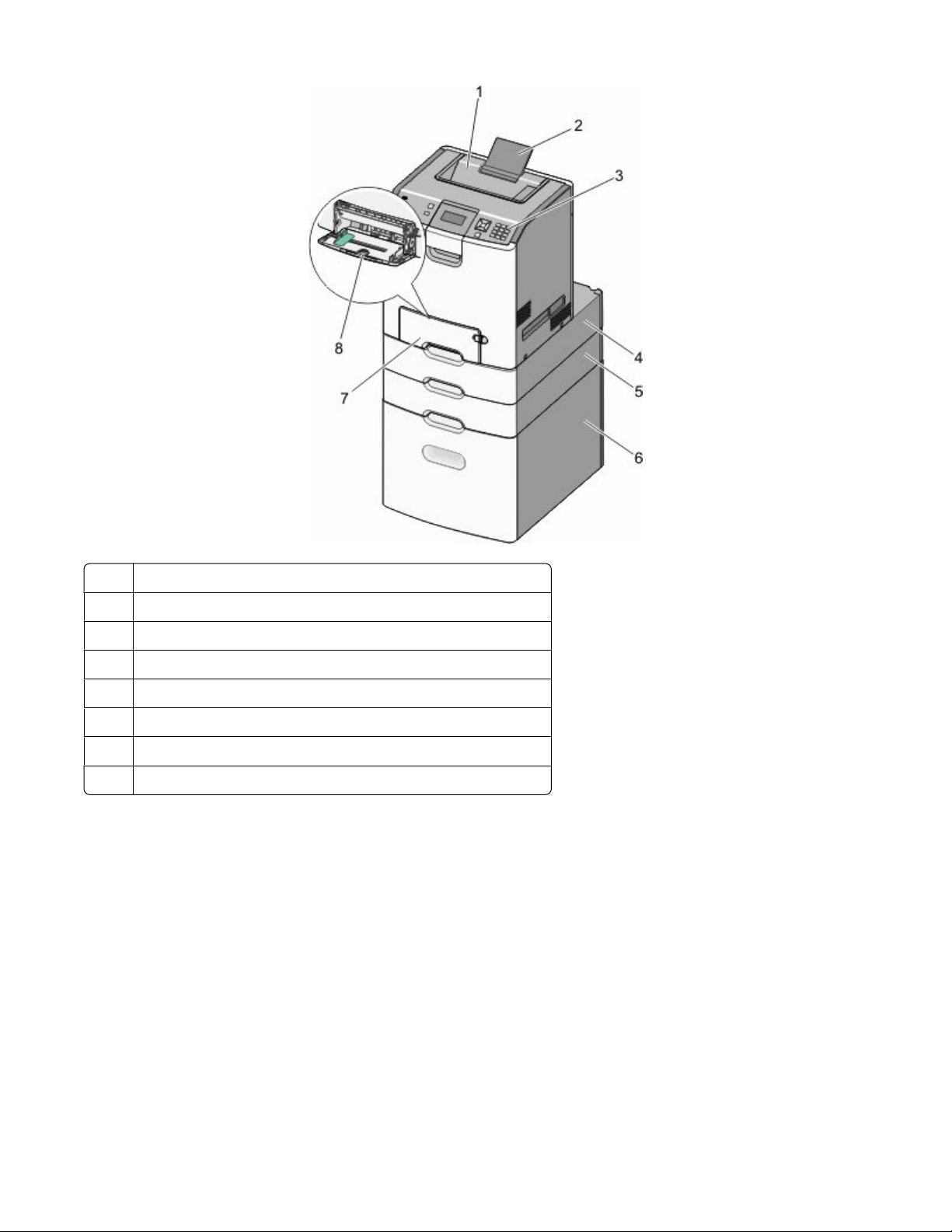
1 Odbiornik standardowy
2 Podpórka papieru
3 Panel sterowania drukarki
4 Opcjonalna szuflada na 550 arkuszy nośników specjalnych
5 Opcjonalny zasobnik na 550 arkuszy
6 Opcjonalny zasobnik na 2000 arkuszy
7 Standardowy zasobnik na 550 arkuszy (zasobnik 1)
8 Zasobnik uniwersalny
Informacje na temat drukarki
15
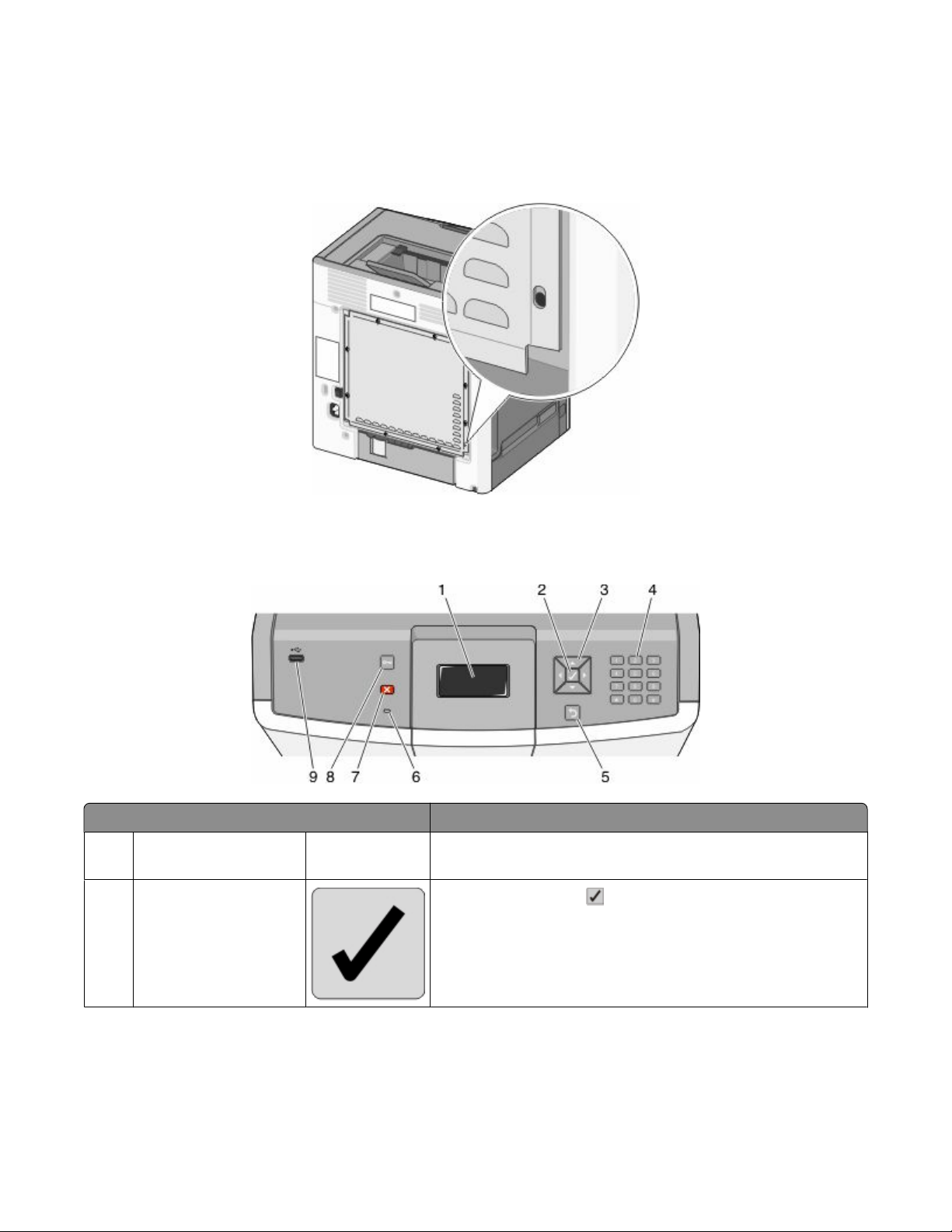
Korzystanie z blokady
Drukarka jest wyposażona w blokadę. Po założeniu blokady kompatybilnej z większością laptopów, drukarka
zostaje zablokowana. Założenie blokady uniemożliwia wyjęcie metalowej osłony i płyty systemowej. Blokadę
zakłada się na drukarkę w sposób przedstawiony na ilustracji.
Informacje o panelu sterowania drukarki
Element panelu sterowania Opis
1 Wyświetlacz Wyświetlacz pokazuje informacje graficzne i tekstowe
opisujące aktualny stan drukarki.
2 Wybierz
Naciśnięcie przycisku rozpoczyna działanie na oznaczonym
elemencie menu.
Informacje na temat drukarki
16
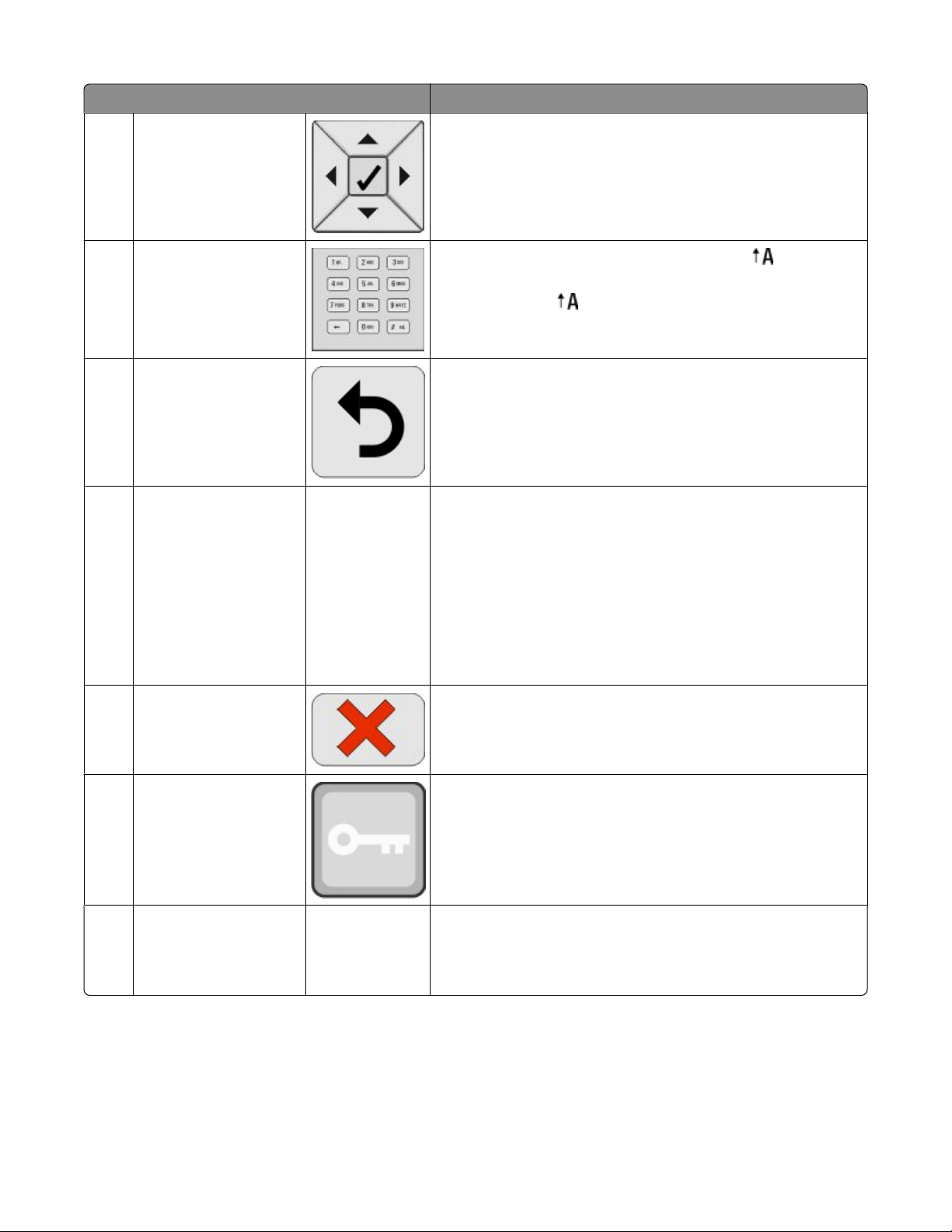
Element panelu sterowania Opis
3 Przyciski nawigacyjne Naciśnięcie przycisku strzałki w górę lub w dół powoduje
przewijanie listy menu.
Naciśnięcie przycisku strzałki w lewo lub w prawo powoduje
przewijanie wartości lub tekstu wychodzącego poza ekran.
4 Klawiatura numeryczna
5 Wróć Powoduje powrót do poprzedniego oglądanego ekranu
6 Kontrolka Wskazuje stan drukarki:
Składa się z cyfr 0–9, znaków A–Z, przycisku i przycisku
cofnięcia.
Uwaga: Przycisk działa jak klawisz Caps Lock i zawiera
znak #.
• Wyłącz — zasilanie jest wyłączone lub drukarka znajduje
się w trybie oszczędnym.
• Migające zielone światło — drukarka nagrzewa się,
przetwarza dane lub drukuje zadanie.
• Ciągłe zielone światło — drukarka jest włączona, ale
bezczynna.
• Ciągłe czerwone światło — potrzebna jest interwencja
operatora.
7 Zatrzymaj Przerywa działanie drukarki
Na wyświetlaczu pojawi się komunikat Zatrzymano, a potem
lista opcji.
8 Menu Otwiera indeks menu
Uwaga: Menu są dostępne tylko wtedy, gdy drukarka znajduje
się w stanie Gotowa.
9 Bezpośredni port USB Włóż pamięć USB, aby przesłać dane do drukarki.
Podłącz kabel USB od aparatu cyfrowego, aby wydrukować
zdjęcia przy użyciu aparatu cyfrowego obsługującego funkcję
PictBridge.
Informacje na temat drukarki
17
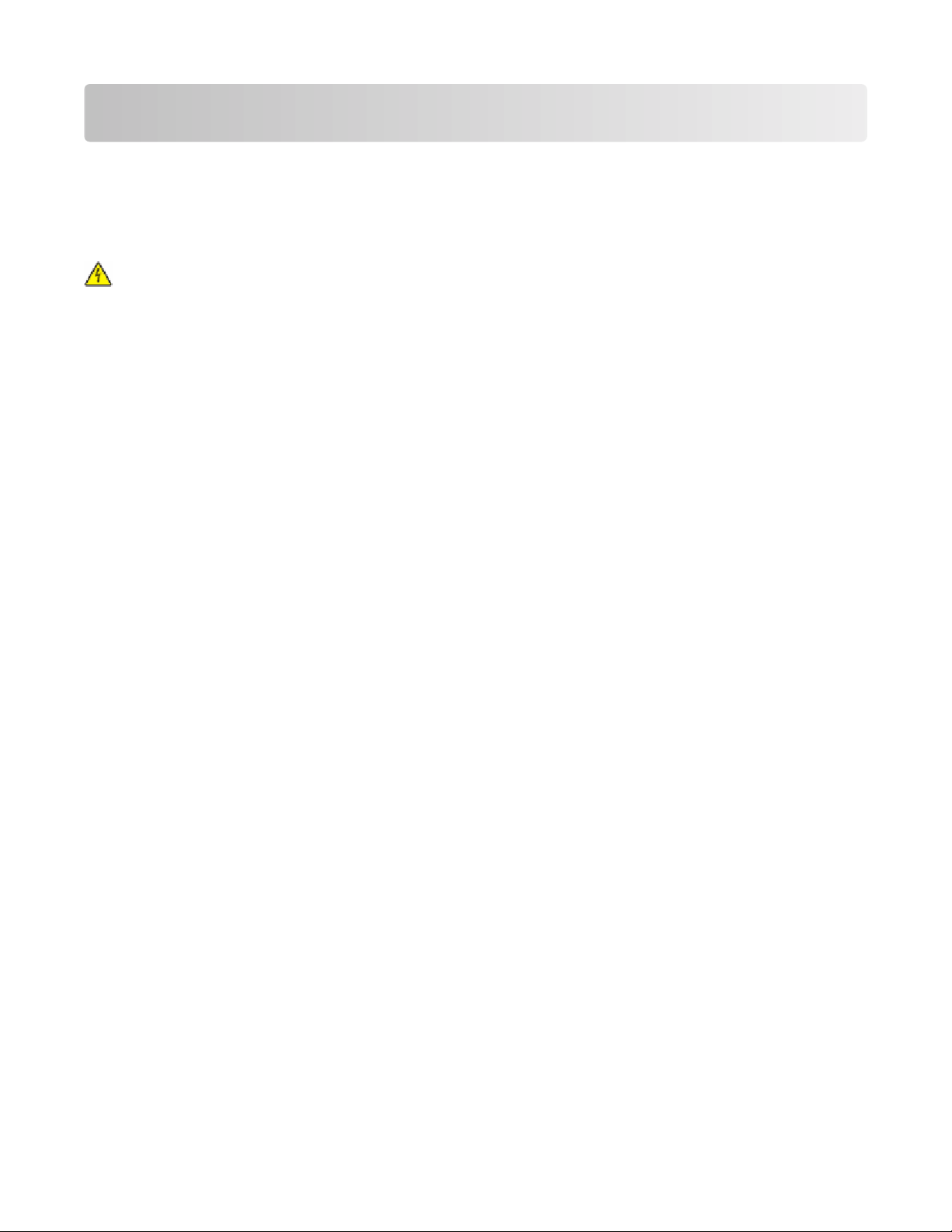
Dodatkowa konfiguracja drukarki
Instalowanie wewnętrznych elementów opcjonalnych
UWAGA — NIEBEZPIECZEŃSTWO PORAŻENIA PRĄDEM: Jeśli karty pamięci lub karty opcjonalne
są instalowane już po zainstalowaniu samej drukarki, przed przystąpieniem do dalszych czynności należy
wyłączyć drukarkę i wyjąć wtyczkę przewodu zasilającego z gniazdka elektrycznego. Jeśli do drukarki
podłączone są inne urządzenia, należy również je wyłączyć i rozłączyć kable łączące je z drukarką.
Złącza i ilość pamięci drukarki można dostosować do indywidualnych potrzeb, instalując opcjonalne karty.
Instrukcje przedstawione w tej części wyjaśniają, jak należy zainstalować dostępne karty. Można z nich także
skorzystać w celu zlokalizowania karty, która ma być odinstalowana.
Dostępne wewnętrzne elementy opcjonalne
• Karty pamięci
– Pamięć drukarki
– Pamięć flash
– Czcionki
• Karty z oprogramowaniem drukarki
– Kody kreskowe
– PrintCryption
• Dysk twardy drukarki
• Port ISP (Internal Solutions Ports) Lexmark
– Szeregowe złącze ISP RS-232-C
– Równoległe złącze ISP 1284-B
– Bezprzewodowe złącze ISP MarkNet
– Światłowodowe złącze ISP MarkNet N8130 10/100
– Złącze ISP Ethernet MarkNet N8120 10/100/1000
TM
TM
TM
N8150 802.11 b/g/n
Dodatkowa konfiguracja drukarki
18
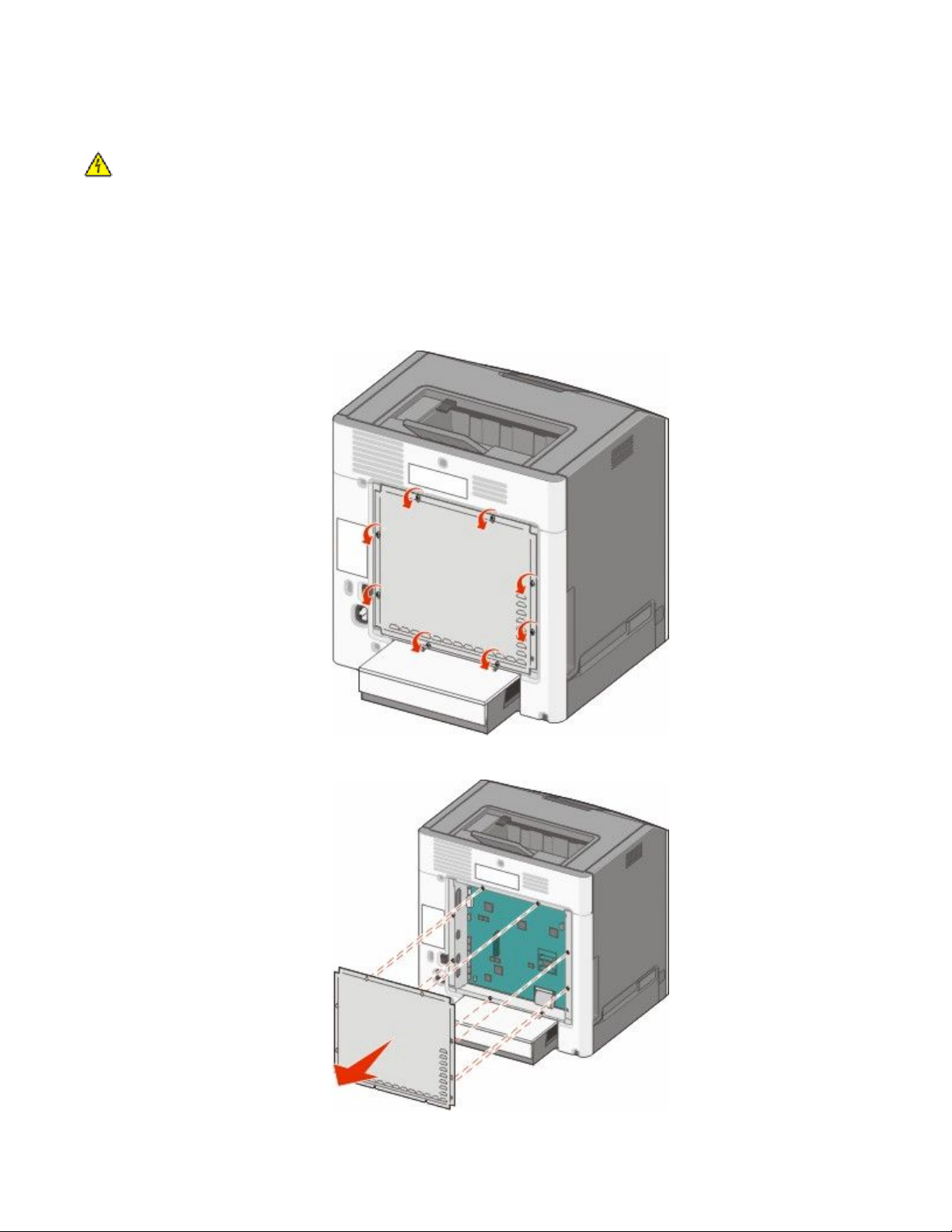
Dostęp do płyty systemowej drukarki w celu instalacji wewnętrznych elementów opcjonalnych
UWAGA — NIEBEZPIECZEŃSTWO PORAŻENIA PRĄDEM: Jeśli karty pamięci lub karty opcjonalne
są instalowane już po zainstalowaniu samej drukarki, przed przystąpieniem do dalszych czynności należy
wyłączyć drukarkę i wyjąć wtyczkę przewodu zasilającego z gniazdka elektrycznego. Jeśli do drukarki
podłączone są inne urządzenia, należy również je wyłączyć i rozłączyć kable łączące je z drukarką.
Uwaga: Do wykonania tego zadania potrzebny będzie śrubokręt płaski.
1 Usuń pokrywę.
a Zluzuj śruby na pokrywie, obracając śrubokręt w kierunku przeciwnym do ruchu wskazówek zegara,
lecz ich nie wyjmuj.
b Przesuwaj pokrywę do góry, aż wszystkie śruby znajdą się w otworach.
Dodatkowa konfiguracja drukarki
19
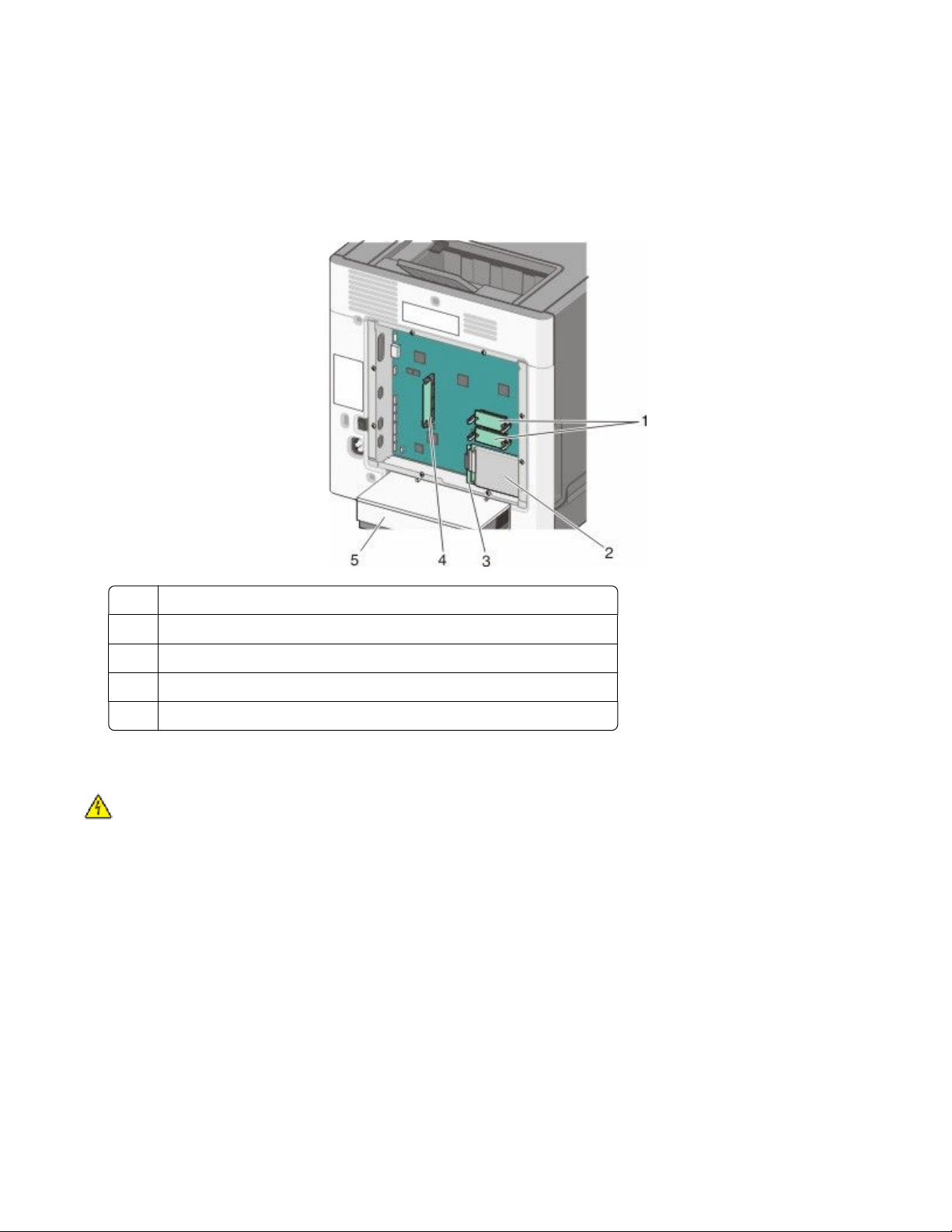
c Pociągnij pokrywę do przodu, aby ją wyciągnąć.
2 Na podstawie poniższej ilustracji znajdź odpowiednie złącze.
Ostrzeżenie — istnieje możliwość uszkodzenia: Ładunki elektrostatyczne mogą łatwo spowodować
uszkodzenie elektronicznych elementów płyty systemowej. Przed dotknięciem elektronicznych
elementów płyty systemowej lub złączy należy dotknąć dowolnego metalowego elementu, np. obudowy
drukarki.
1 Złącza karty pamięci flash lub karty z oprogramowaniem drukarki
2 Złącze dysku twardego
3 Złącze wewnętrznego serwera druku
4 Złącze karty pamięci
5 Osłona
Instalacja karty pamięci
UWAGA — NIEBEZPIECZEŃSTWO PORAŻENIA PRĄDEM: Jeśli karty pamięci lub karty opcjonalne
są instalowane już po zainstalowaniu samej drukarki, przed przystąpieniem do dalszych czynności należy
wyłączyć drukarkę i wyjąć wtyczkę przewodu zasilającego z gniazdka elektrycznego. Jeśli do drukarki
podłączone są inne urządzenia, należy również je wyłączyć i rozłączyć kable łączące je z drukarką.
Ostrzeżenie — istnieje możliwość uszkodzenia: Ładunki elektrostatyczne mogą łatwo spowodować
uszkodzenie elektronicznych elementów płyty systemowej. Przed dotknięciem elektronicznych elementów
płyty systemowej lub złączy należy dotknąć dowolnego metalowego elementu, np. obudowy drukarki.
Opcjonalna karta pamięci jest dostępna do nabycia oddzielnie. Można ją podłączyć na płycie systemowej.
Aby zainstalować kartę pamięci:
1 Zdejmij osłonę płyty systemowej.
2 Rozpakuj kartę pamięci.
Uwaga: Należy unikać dotykania punktów połączeniowych ulokowanych wzdłuż krawędzi karty.
Dodatkowa konfiguracja drukarki
20
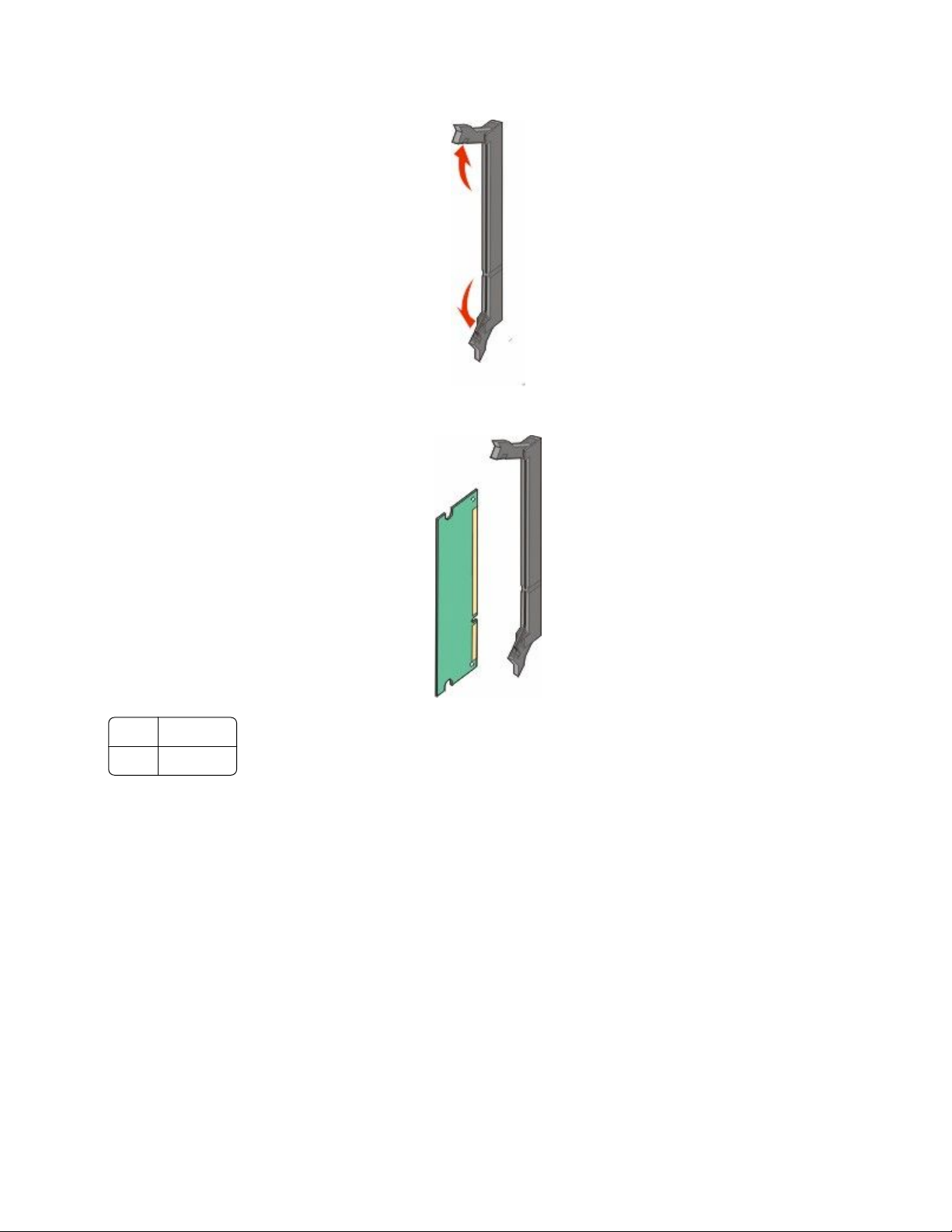
3 Otwórz zaczepy złącza karty pamięci.
4 Wyrównaj wycięcie znajdujące się na karcie pamięci z występem na złączu.
1 Wycięcie
2 Wypustka
Dodatkowa konfiguracja drukarki
21
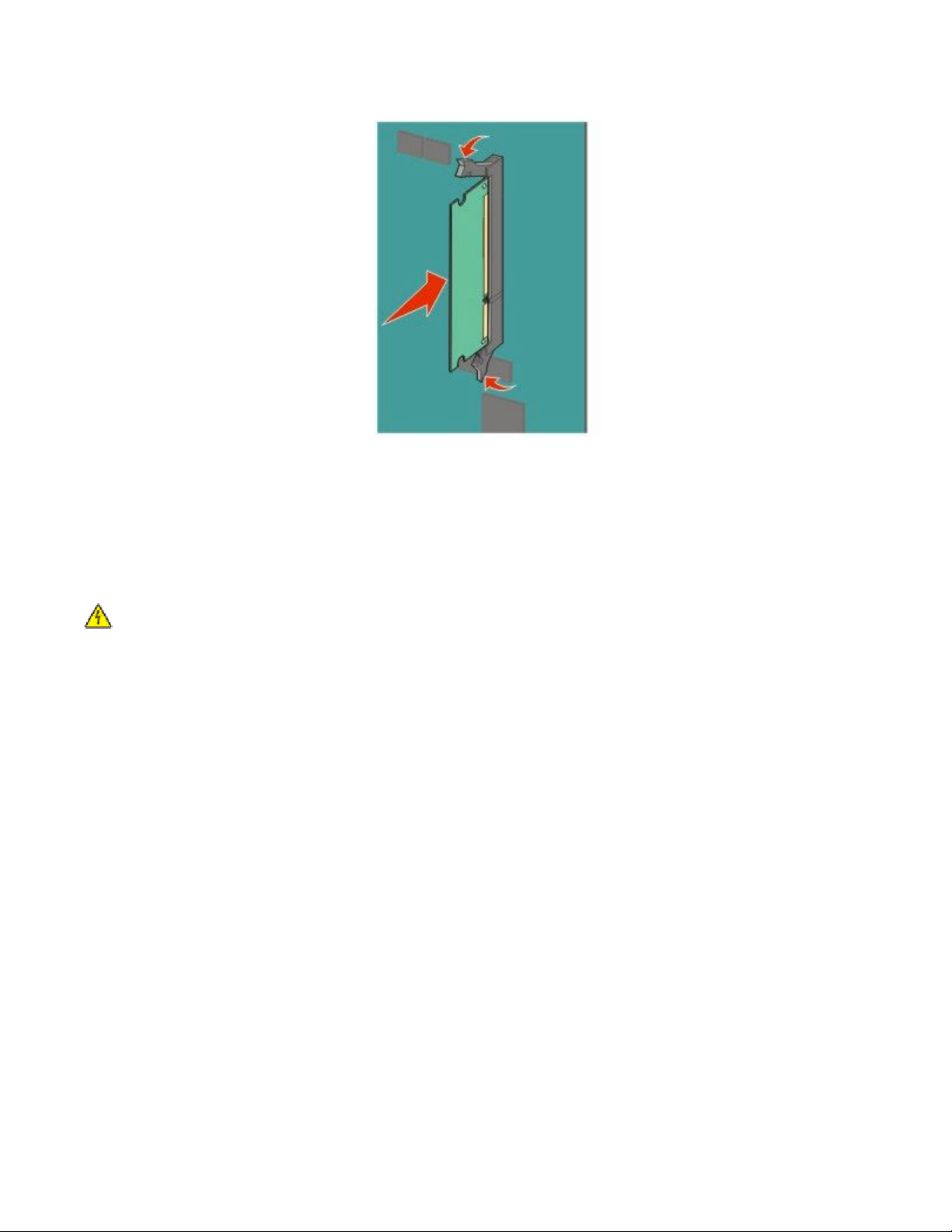
5 Wciskaj kartę pamięci do złącza, aż zatrzaśnie się na właściwym miejscu.
6 Zamocuj ponownie pokrywę ochronną płyty systemowej.
Instalacja kart pamięci flash i kart z oprogramowaniem drukarki
Na karcie systemowej znajdują się dwa złącza do podłączania opcjonalnej karty pamięci flash i karty
z oprogramowaniem drukarki. Można zainstalować tylko jedną kartę danego typu, ale złączy można używać
wymiennie.
UWAGA — NIEBEZPIECZEŃSTWO PORAŻENIA PRĄDEM: Jeśli karty pamięci lub karty opcjonalne
są instalowane już po zainstalowaniu samej drukarki, przed przystąpieniem do dalszych czynności należy
wyłączyć drukarkę i wyjąć wtyczkę przewodu zasilającego z gniazdka elektrycznego. Jeśli do drukarki
podłączone są inne urządzenia, należy również je wyłączyć i rozłączyć kable łączące je z drukarką.
Ostrzeżenie — istnieje możliwość uszkodzenia: Ładunki elektrostatyczne mogą łatwo spowodować
uszkodzenie elektronicznych elementów płyty systemowej. Przed dotknięciem elektronicznych elementów
płyty systemowej lub złączy należy dotknąć dowolnego metalowego elementu, np. obudowy drukarki.
1 Zdejmij osłonę płyty systemowej.
2 Rozpakuj kartę.
Uwaga: Unikaj dotykania punktów połączeniowych ulokowanych wzdłuż krawędzi karty.
Dodatkowa konfiguracja drukarki
22
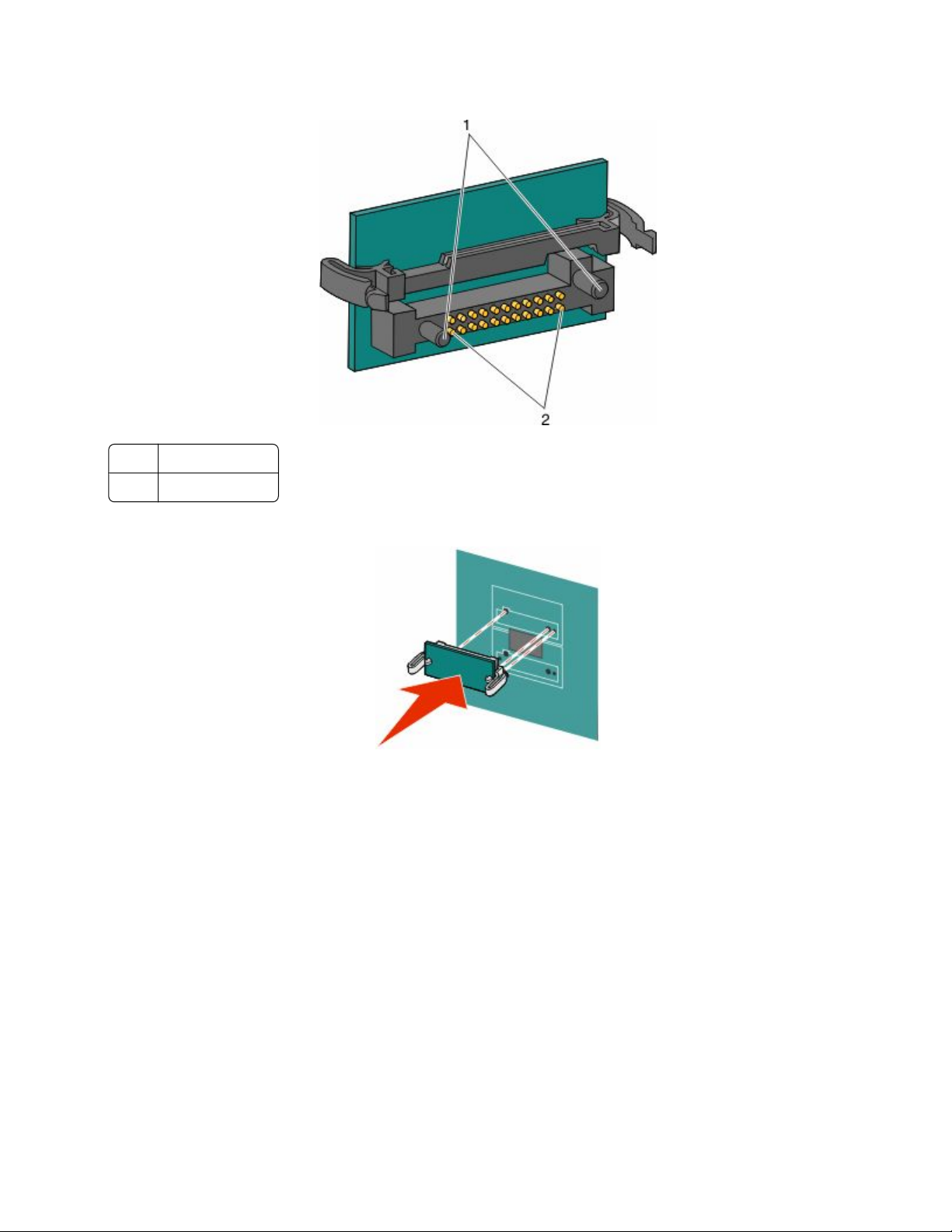
3 Trzymając kartę za krawędzie, dopasuj plastikowe kołki na karcie do otworów w płycie systemowej.
1 Plastikowe kołki
2 Metalowe kołki
4 Wepchnij mocno kartę na miejsce.
Uwagi:
• Złącze na karcie musi dotykać płyty systemowej i być w równej linii ze złączem na płycie systemowej
na całej swojej długości.
• Postępuj ostrożnie, aby nie spowodować uszkodzenia złączy.
5 Zamocuj ponownie pokrywę ochronną płyty systemowej.
Dodatkowa konfiguracja drukarki
23
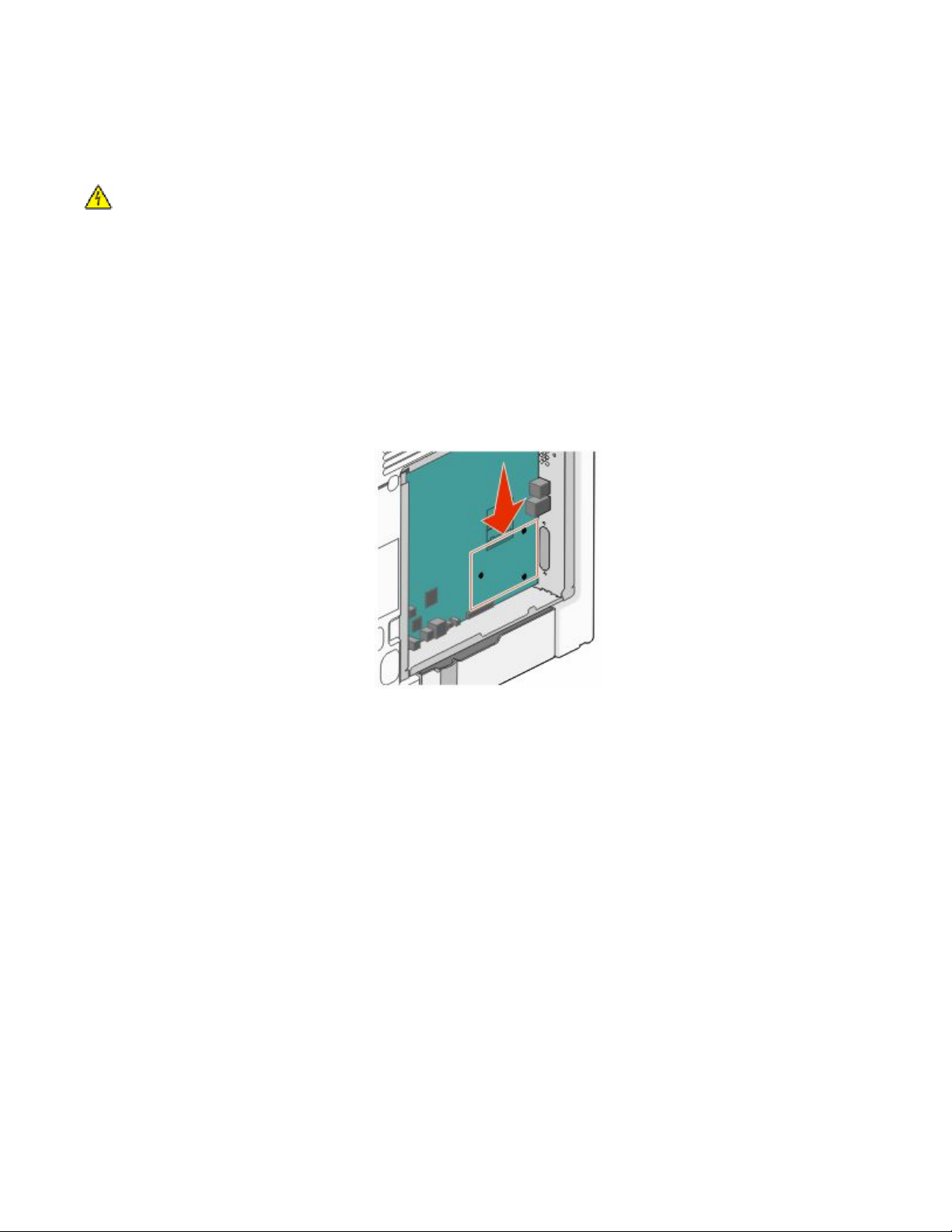
Instalowanie portu ISP (Internal Solutions Port)
Płyta systemowa obsługuje jeden opcjonalny port Lexmark ISP (Internal Solutions Port).
Uwaga: Do wykonania tego zadania potrzebny będzie śrubokręt płaski.
UWAGA — NIEBEZPIECZEŃSTWO PORAŻENIA PRĄDEM: Jeśli port ISP (Internal Solutions Port) jest
instalowany już po zainstalowaniu samej drukarki, przed przystąpieniem do dalszych czynności należy
wyłączyć drukarkę i wyjąć wtyczkę przewodu zasilającego z gniazdka elektrycznego.
Ostrzeżenie — istnieje możliwość uszkodzenia: Ładunki elektrostatyczne mogą łatwo spowodować
uszkodzenie elektronicznych elementów płyty systemowej. Przed dotknięciem elektronicznych elementów
płyty systemowej lub złączy należy dotknąć dowolnego metalowego elementu, np. obudowy drukarki.
1 Zdejmij osłonę płyty systemowej.
2 Rozpakuj port ISP i plastikowy trójnik.
Uwaga: Unikaj dotykania podzespołów znajdujących się na płytce drukowanej.
3 Odszukaj odpowiednie złącze na płycie systemowej.
Uwaga: Jeśli aktualnie jest zainstalowany opcjonalny dysk twardy drukarki, należy go najpierw wyjąć.
Aby wyjąć dysk twardy drukarki:
Dodatkowa konfiguracja drukarki
24
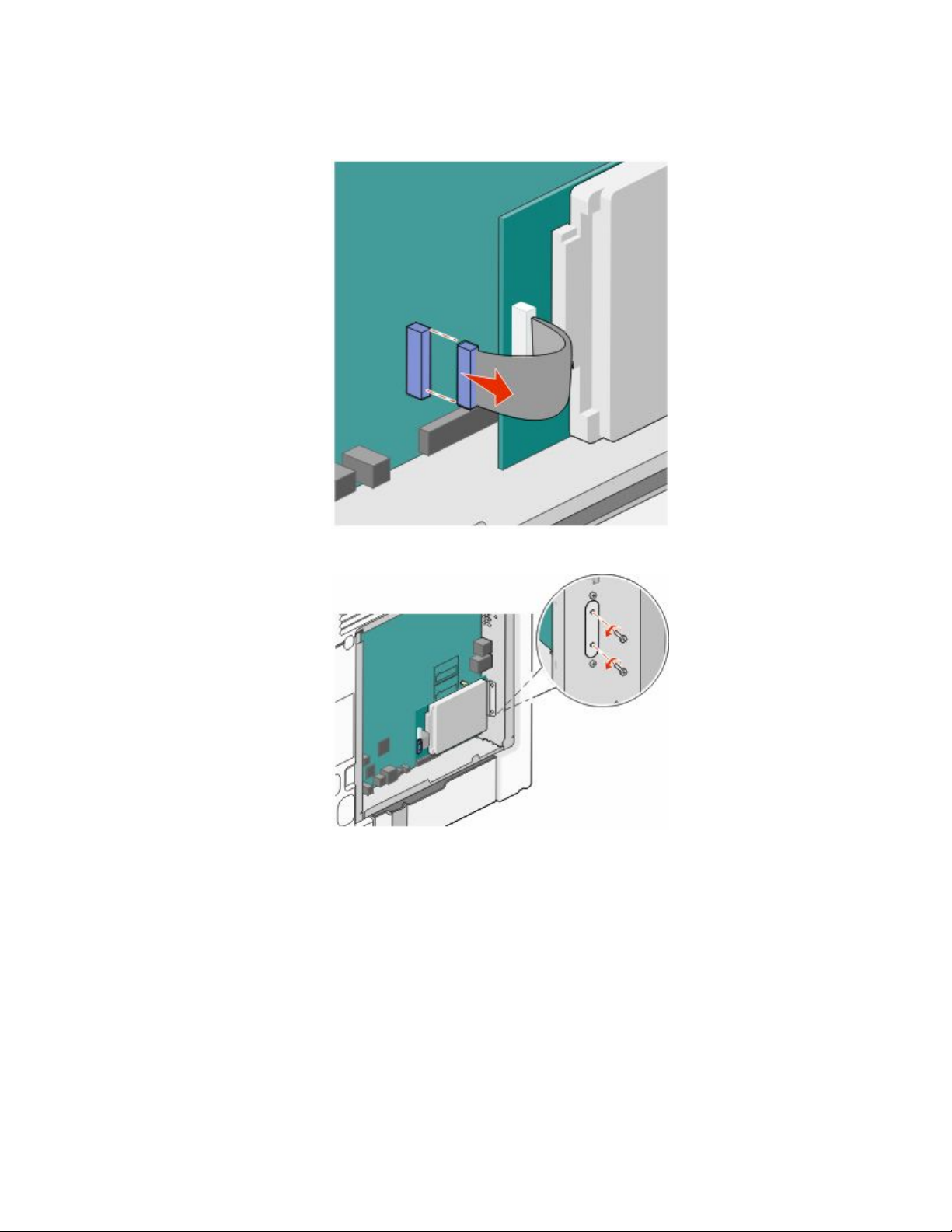
a Odłącz od płyty systemowej kabel interfejsu dysku twardego drukarki, pozostawiając kabel podłączony
do dysku twardego. Aby odłączyć kabel, przed jego wyciągnięciem ściśnij łopatki na wtyku kabla
interfejsu w celu zwolnienia zatrzasku.
b Wyjmij śruby mocujące dysk twardy na jego miejscu.
Dodatkowa konfiguracja drukarki
25
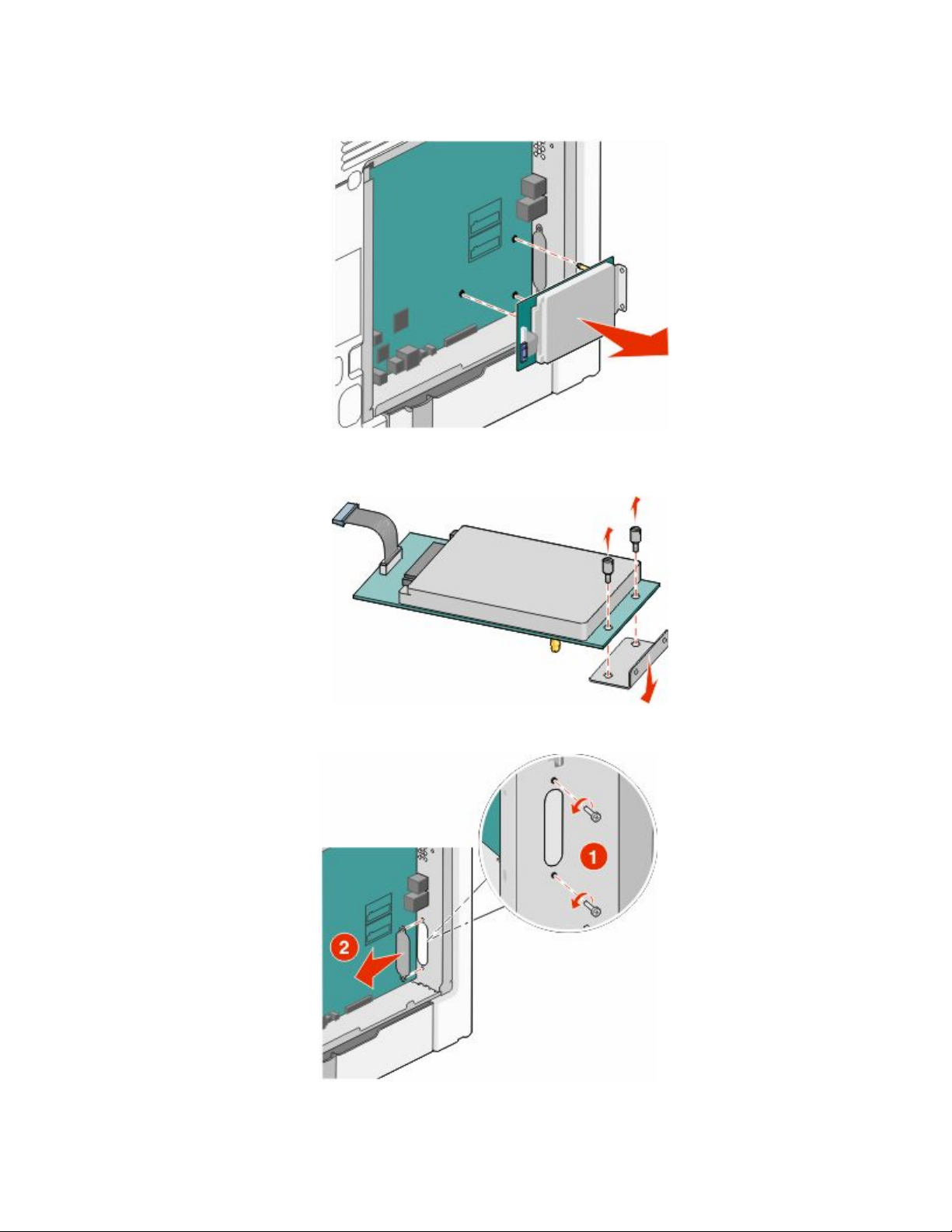
c Wyjmij dysk twardy drukarki, pociągając go do góry w celu wysunięcia jego wystających elementów z
otworów w płycie głównej.
d Wyjmij śruby skrzydełkowe, którymi jest przytwierdzony do dysku twardego drukarki jego uchwyt
montażowy, a następnie zdejmij uchwyt. Odłóż na bok dysk twardy drukarki.
4 Zdejmij metalową osłonę z otworu na port ISP.
Dodatkowa konfiguracja drukarki
26
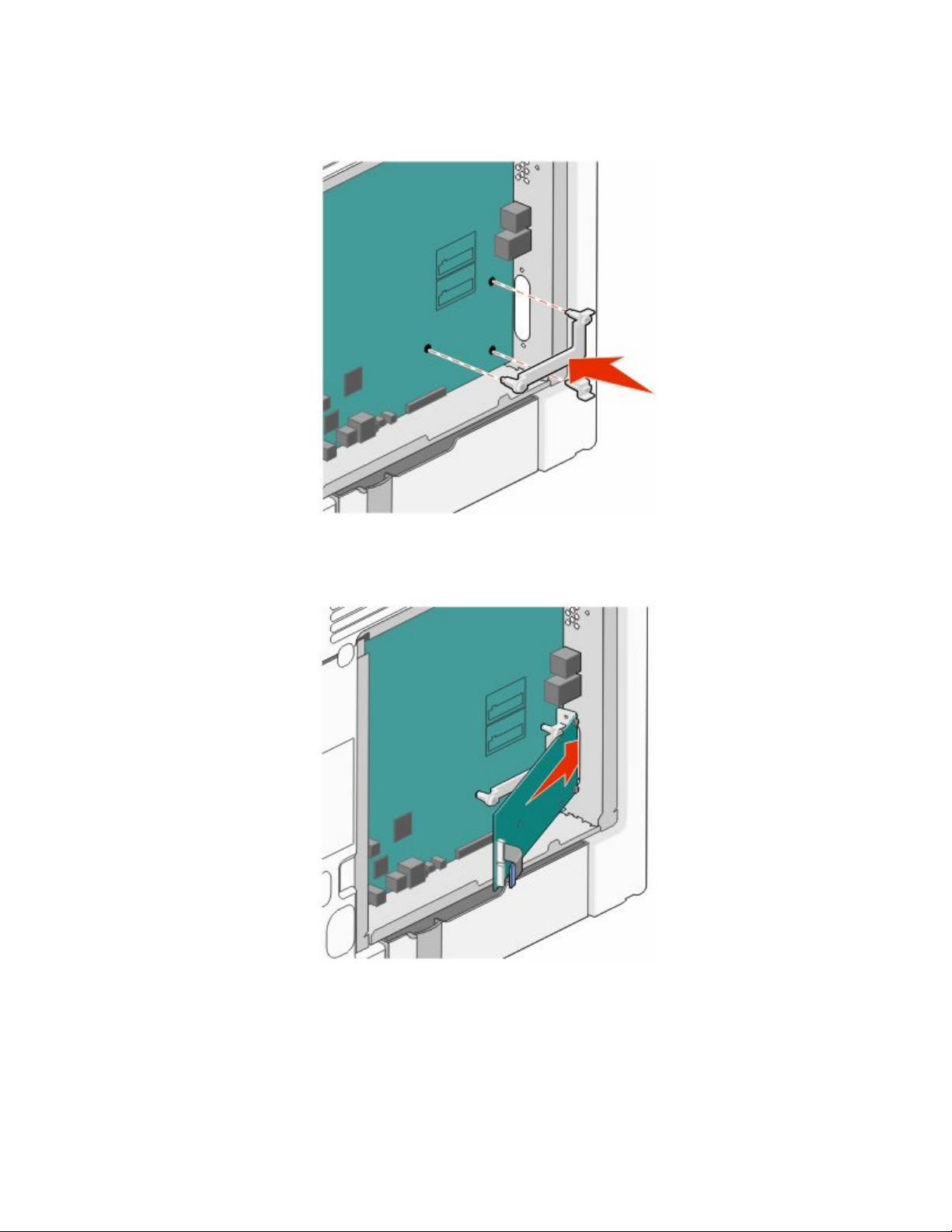
5 Dopasuj kołki plastikowego trójnika do otworów w płycie systemowej, a następnie dociskaj trójnik, aż
zatrzaśnie się na swoim miejscu. Upewnij się, że każdy kołek trójnika zatrzasnął się oraz że trójnik jest
osadzony sztywno na płycie systemowej.
6 Zamontuj port ISP na plastikowym trójniku. Ułóż port ISP na plastikowym trójniku, a następnie ustaw
plastikowy trójnik w taki sposób, aby wszystkie wystające złącza przeszły przez otwór na port ISP w klatce
płyty systemowej.
Dodatkowa konfiguracja drukarki
27
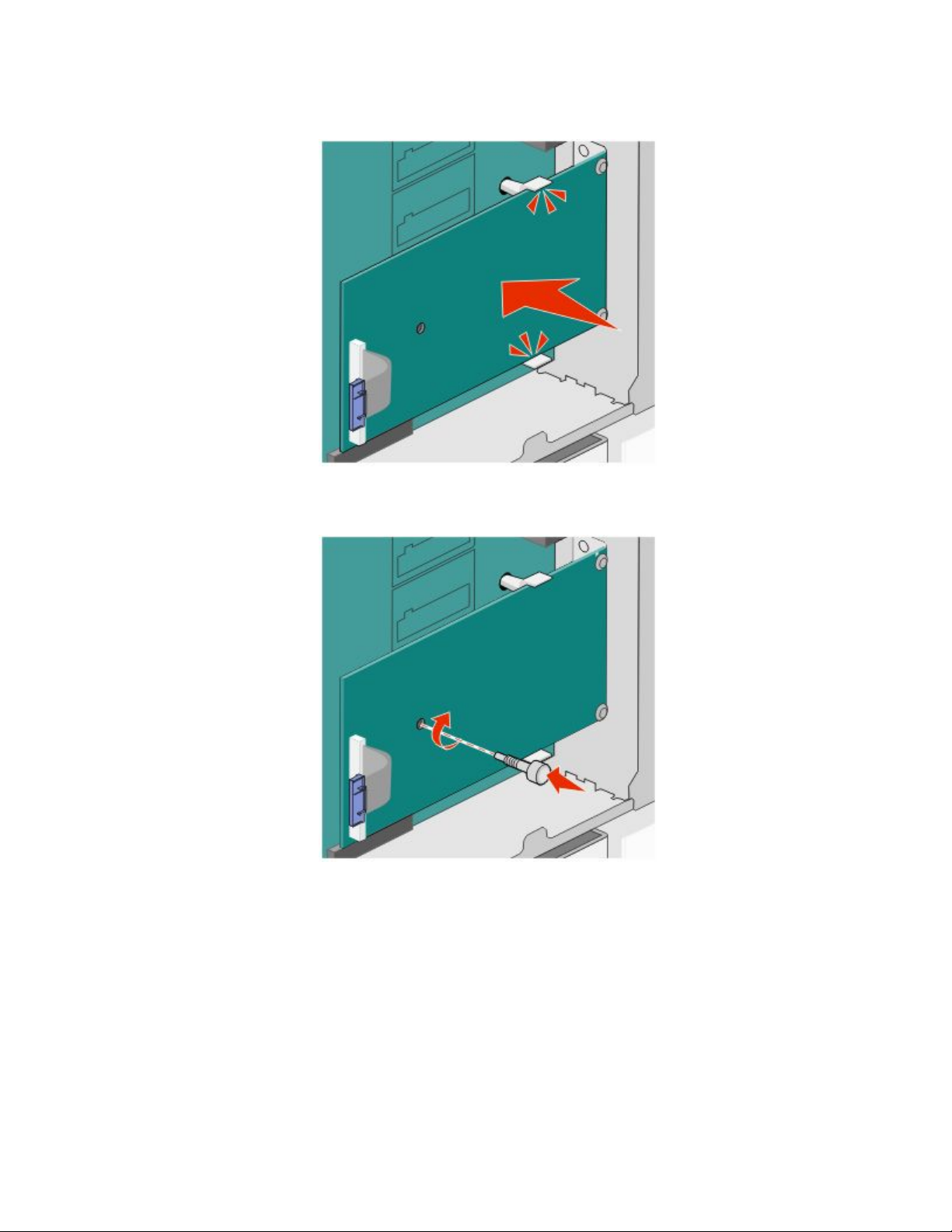
7 Dociskaj port ISP do plastikowego trójnika, aż port ISP znajdzie się między prowadnicami plastikowego
trójnika.
8 Włóż długą śrubę skrzydełkową i obracaj ją w kierunku zgodnym z ruchem wskazówek zegara, aż port
ISP znajdzie się na swoim miejscu, ale jeszcze nie dokręcaj jej do końca.
Dodatkowa konfiguracja drukarki
28
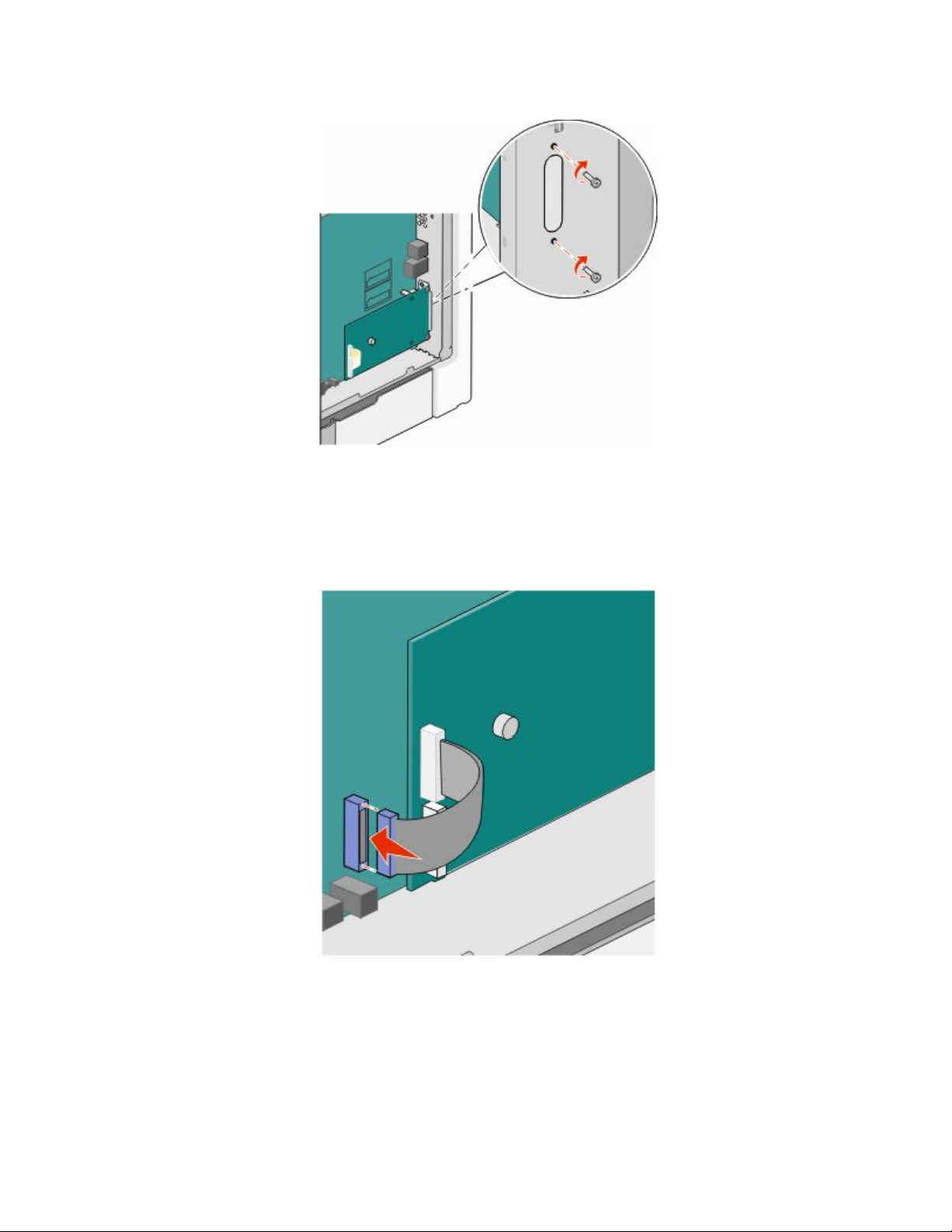
9 Wkręć dwie dostarczone śruby, aby przytwierdzić uchwyt montażowy portu ISP do klatki płyty systemowej.
10 Dokręć długą śrubę skrzydełkową.
Ostrzeżenie — istnieje możliwość uszkodzenia: Nie dokręcaj jej zbyt mocno.
11 Włóż wtyk kabla interfejsu portu ISP do gniazda na płycie systemowej.
Uwaga: Wtyki i gniazda są oznaczone kolorami.
12 Załóż ponownie pokrywę płyty systemowej.
Dodatkowa konfiguracja drukarki
29
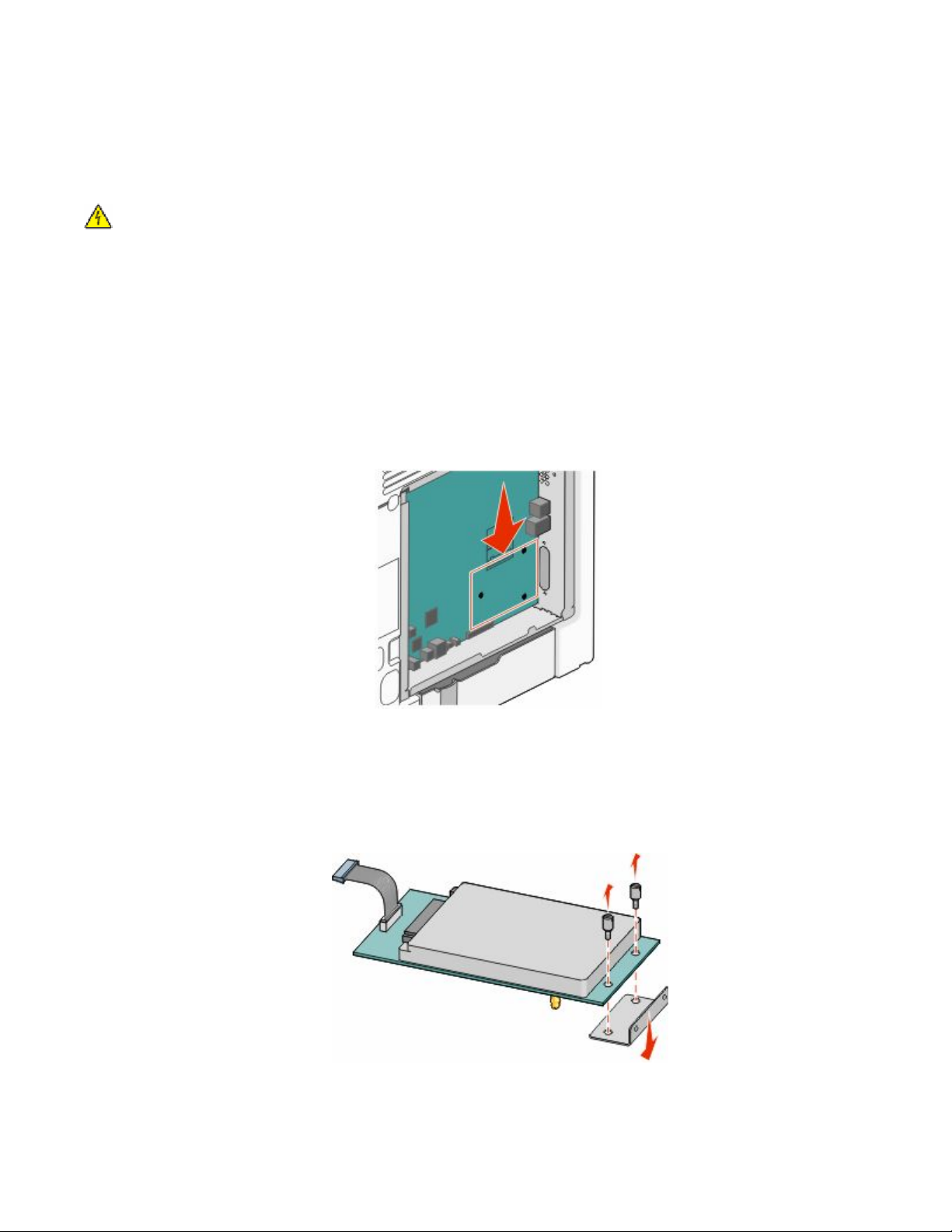
Instalacja dysku twardego drukarki
Opcjonalny dysk twardy drukarki można zainstalować z użyciem portu Lexmark ISP (Internal Solutions Port)
lub bez niego.
Uwaga: Do wykonania tego zadania potrzebny będzie śrubokręt płaski.
UWAGA — NIEBEZPIECZEŃSTWO PORAŻENIA PRĄDEM: Jeśli port ISP (Internal Solutions Port) jest
instalowany już po zainstalowaniu samej drukarki, przed przystąpieniem do dalszych czynności należy
wyłączyć drukarkę i wyjąć wtyczkę przewodu zasilającego z gniazdka elektrycznego.
Ostrzeżenie — istnieje możliwość uszkodzenia: Ładunki elektrostatyczne mogą łatwo spowodować
uszkodzenie elektronicznych elementów płyty systemowej. Przed dotknięciem elektronicznych elementów
płyty systemowej lub złączy należy dotknąć dowolnego metalowego elementu, np. obudowy drukarki.
1 Zdejmij osłonę płyty systemowej.
2 Rozpakuj dysk twardy drukarki.
Uwaga: Unikaj dotykania podzespołów znajdujących się na płytce drukowanej.
3 Odszukaj odpowiednie złącze na płycie systemowej.
Uwaga: Jeśli jest zainstalowany opcjonalny port ISP, dysk twardy drukarki należy zamontować w porcie
ISP.
Aby zamontować dysk twardy drukarki w porcie ISP:
a Za pomocą płaskiego śrubokręta poluzuj śruby, wyjmij śruby skrzydełkowe, którymi uchwyt montażowy
jest przytwierdzony do dysku twardego drukarki, a następnie zdejmij uchwyt.
Dodatkowa konfiguracja drukarki
30

b Dopasuj wystające elementy dysku twardego drukarki do otworów w porcie ISP, a następnie dociskaj
dysk twardy drukarki, aż wystające elementy zatrzasną się na swoim miejscu.
c Włóż wtyk kabla interfejsu dysku twardego drukarki do gniazda portu ISP.
Uwaga: Wtyki i gniazda są oznaczone kolorami.
Dodatkowa konfiguracja drukarki
31

Aby zamontować dysk twardy drukarki bezpośrednio na płycie systemowej:
a Dopasuj wystające elementy dysku twardego drukarki do otworów w płycie systemowej, a następnie
dociskaj dysk twardy drukarki, aż wystające elementy zatrzasną się na swoim miejscu.
b Wkręć dwie dostarczone śruby, aby przytwierdzić uchwyt montażowy dysku twardego.
c Włóż wtyk kabla interfejsu dysku twardego drukarki do gniazda na płycie systemowej.
Uwaga: Wtyki i gniazda są oznaczone kolorami.
Dodatkowa konfiguracja drukarki
32

4 Załóż ponownie pokrywę płyty systemowej.
Ponowne zakładanie pokrywy płyty systemowej
Ostrzeżenie — istnieje możliwość uszkodzenia: Ładunki elektrostatyczne mogą łatwo spowodować
uszkodzenie elektronicznych elementów płyty systemowej. Przed dotknięciem elektronicznych elementów
płyty systemowej lub złączy należy dotknąć dowolnego metalowego elementu, np. obudowy drukarki.
Uwaga: Do wykonania tego zadania potrzebny będzie śrubokręt płaski.
1 Aby ponownie założyć pokrywę, umieść śruby w ośmiu otworach.
Dodatkowa konfiguracja drukarki
33

2 Opuść obudowę na miejsce i dokręć każdą śrubę zgodnie z kierunkiem ruchu wskazówek zegara.
Podłączanie kabli
W celu podłączenia drukarki do komputera należy użyć kabla USB lub kabla Ethernet.
Dopilnuj, aby dopasować do siebie następujące elementy:
• Symbol USB na kablu do symbolu USB na drukarce.
• Odpowiedni kabel Ethernet do portu Ethernet.
Dodatkowa konfiguracja drukarki
34

1 Port USB
2 Port Ethernet
Dodatkowa konfiguracja drukarki
35

Instalowanie zasobników opcjonalnych
Drukarka obsługuje do trzech opcjonalnych źródeł nośników — opcjonalny zasobnik na 550 arkuszy,
opcjonalny zasobnik na 2000 arkuszy oraz opcjonalną szufladę na 550 arkuszy nośników specjalnych.
Instrukcje dotyczące instalowania opcjonalnych źródeł nośników są takie same dla każdego z nich.
UWAGA — NIEBEZPIECZEŃSTWO PRZEWRÓCENIA: Konfiguracje przeznaczone do montowania na
podłodze wymagają dodatkowego elementu, aby zachować stabilność. W przypadku korzystania z
zasobnika wejściowego o dużej pojemności, modułu dupleksu i opcji wejściowej bądź kilku opcji
wejściowych do podawania nośników należy używać podstawy drukarki. Jeśli została zakupiona drukarka
wielofunkcyjna (MFP) z możliwością skanowania, kopiowania i faksowania, mogą być potrzebne
dodatkowe elementy. Więcej informacji można znaleźć w sekcji
www.lexmark.com/multifunctionprinters.
Uwaga: Modele drukarek C736n, C736dn i C736dtn obsługują cztery opcjonalne źródła. Modele drukarek
C734n, C734dn, C734dtn i C734dnw obsługują trzy opcjonalne źródła.
UWAGA — NIEBEZPIECZEŃSTWO USZKODZENIA CIAŁA: Waga drukarki jest większa niż 18 kg i do
jej bezpiecznego podniesienia potrzeba co najmniej dwóch przeszkolonych pracowników.
UWAGA — NIEBEZPIECZEŃSTWO PORAŻENIA PRĄDEM: Jeśli zasobnik opcjonalny jest instalowany
po skonfigurowaniu drukarki, przed kontynuowaniem należy wyłączyć drukarkę oraz odłączyć przewód
zasilający, kabel USB i Ethernet.
1 Rozpakuj zasobnik opcjonalny i usuń wszystkie elementy opakowania.
2 Umieść zasobnik w wybranym miejscu.
Uwaga: Jeśli instalujesz więcej niż jeden zasobnik opcjonalny, zasobnik na 2000 arkuszy musi być
zawsze instalowany jako pierwszy zasobnik opcjonalny (zasobniki są instalowane od dołu).
Uwaga: Opcjonalny zasobnik na 550 arkuszy i opcjonalną szufladę na 550 arkuszy nośników specjalnych
można zamieniać miejscami.
Dodatkowa konfiguracja drukarki
36

1 Opcjonalny zasobnik na 550 arkuszy (lub opcjonalna szuflada na 550 arkuszy nośników specjalnych)
2 Opcjonalna szuflada na 550 arkuszy nośników specjalnych (lub opcjonalny zasobnik na 550 arkuszy)
3 Opcjonalny zasobnik na 2000 arkuszy
Uwaga: Zasobniki opcjonalne tworzące stos są ze sobą blokowane. Zasobniki tworzące stos należy
wyjmować po jednym, począwszy od góry.
3 Wyrównaj drukarkę z zasobnikiem i opuść drukarkę na miejsce.
Dodatkowa konfiguracja drukarki
37

Weryfikacja konfiguracji drukarki
Drukowanie strony ustawień menu
Aby sprawdzić stan materiałów eksploatacyjnych, należy wydrukować stronę ustawień menu.
1 Upewnij się, że drukarka jest włączona i wyświetlany jest komunikat Gotowa.
2 Naciśnij przycisk
3 Naciskaj przycisk strzałki w dół, aż pojawi się opcja Raporty, a następnie naciśnij przycisk .
4 Naciśnij przycisk
Zostanie wyświetlona strona Drukowanie ustawień menu. Po wydrukowaniu strony ustawień menu na
wyświetlaczu pojawi się komunikat Gotowa.
na panelu sterowania drukarki.
, aby wybrać stronę Ustawienia menu.
Drukowanie strony z konfiguracją sieci
Jeśli drukarka jest podłączona do sieci, można na niej wydrukować stronę z informacjami na temat konfiguracji
sieci, aby sprawdzić prawidłowość połączenia sieciowego. Na stronie tej znajdują się również istotne
informacje ułatwiające konfigurowanie drukarki do drukowania za pośrednictwem sieci.
1 Upewnij się, że drukarka jest włączona i wyświetlany jest komunikat Gotowa.
2 Naciśnij przycisk
3 Naciskaj przycisk strzałki w dół, aż pojawi się opcja
4 Naciskaj przycisk strzałki w dół, aż pojawi się opcja
przycisk .
Po wydrukowaniu strony konfiguracji sieci na wyświetlaczu pojawi się komunikat Gotowa.
5 Sprawdź w pierwszej sekcji strony z informacjami na temat konfiguracji sieci, czy parametr Stan ma
wartość „Podłączona”.
Jeśli parametr Stan ma wartość „Niepodłączona”, może to oznaczać, że sieć LAN nie działa, kabel
sieciowy jest uszkodzony lub sieć jest niepoprawnie skonfigurowana. Należy skonsultować się z
administratorem systemu w celu rozwiązania problemu, a następnie wydrukować stronę z informacjami
na temat konfiguracji sieci.
na panelu sterowania drukarki.
Raporty, a następnie naciśnij przycisk .
Strona konfiguracji sieci, a następnie naciśnij
Konfigurowanie oprogramowania drukarki
Instalacja oprogramowania drukarki
Sterownik drukarki to program umożliwiający komunikowanie się komputera z drukarką. Oprogramowanie
drukarki jest zwykle instalowane podczas początkowej instalacji drukarki. Jeżeli po konfiguracji konieczne jest
zainstalowanie oprogramowania, postępuj zgodnie z poniższymi instrukcjami:
Dotyczy tylko użytkowników systemu Windows
1 Zamknij wszystkie uruchomione programy.
2 Włóż dysk CD Oprogramowanie i dokumentacja.
Dodatkowa konfiguracja drukarki
38

3 W głównym oknie dialogowym instalacji kliknij pozycję Instaluj.
4 Postępuj według instrukcji wyświetlanych na ekranie.
Dotyczy użytkowników komputerów Macintosh
1 Zamknij wszystkie otwarte aplikacje.
2 Włóż dysk CD Oprogramowanie i dokumentacja.
3 Na pulpicie programu Finder kliknij dwukrotnie ikonę dysku CD, która została automatycznie wyświetlona.
4 Kliknij dwukrotnie ikonę Instaluj.
5 Postępuj według instrukcji wyświetlanych na ekranie.
Przez sieć WWW
1 Przejdź do witryny sieci Web firmy Lexmark pod adresem www.lexmark.com.
2 W menu Centrum pobierania kliknij pozycję Sterowniki.
3 Wybierz drukarkę, a następnie system operacyjny.
4 Pobierz sterownik i zainstaluj oprogramowanie drukarki.
Aktualizacja dostępnych opcji w sterowniku drukarki
Po zainstalowaniu oprogramowania drukarki i wszystkich opcji konieczne może okazać się ręczne dodanie
opcji w sterowniku drukarki, aby były dostępne dla zadań drukowania.
Dotyczy tylko użytkowników systemu Windows
1 Kliknij przycisk
2 W polu Rozpocznij wyszukiwanie lub Uruchom wpisz polecenie control printers.
3 Naciśnij klawisz Enter lub kliknij przycisk OK.
Zostanie otwarty folder drukarki.
4 Wybierz drukarkę.
5 Kliknij prawym przyciskiem myszy drukarkę i wybierz polecenie Właściwości.
6 Kliknij kartę Opcje instalacji.
7 W polu Dostępne opcje dodaj wszystkie zainstalowane opcje sprzętowe.
8 Kliknij przycisk Zastosuj.
lub przycisk Start, a następnie polecenie Uruchom.
Dotyczy użytkowników komputerów Macintosh
W systemie Mac OS X w wersji 10.5 lub nowszej
1 Z menu Apple wybierz polecenie Preferencje systemu.
2 Kliknij opcję Print & Fax (Drukarki i faksy).
3 Wybierz drukarkę i kliknij opcję Opcje i materiały eksploatacyjne.
Dodatkowa konfiguracja drukarki
39

4 Kliknij opcję Sterownik, a następnie dodaj wszystkie zainstalowane opcje sprzętowe.
5 Kliknij przycisk OK.
System Mac OS X w wersji 10.4 i wcześniejszych
1 Na pulpicie programu Finder kliknij kolejno opcje: Go (Przejdź) > Application (Aplikacje).
2 Kliknij dwukrotnie folder Narzędzia, a następnie kliknij dwukrotnie ikonę Centrum drukowania lub
Narzędzie do konfiguracji drukarki.
3 Wybierz drukarkę, a następnie z menu Drukarki wybierz polecenie Pokaż informacje.
4 Z menu podręcznego wybierz opcję Instalowalne opcje.
5 Dodaj wszystkie zainstalowane opcje sprzętowe, a następnie kliknij polecenie Zastosuj zmiany.
Konfigurowanie drukowania bezprzewodowego
W przypadku drukarki bezprzewodowej należy postępować zgodnie z tymi instrukcjami.
Uwaga: Identyfikator zestawu usług (SSID) jest to nazwa przypisana sieci bezprzewodowej. Protokół
szyfrowania w sieci bezprzewodowej WEP (Wireless Encryption Protocol) oraz standard szyfrowania WPA
(Wi-Fi Protected Access) to standardy zabezpieczeń stosowane w sieci.
Informacje wymagane do skonfigurowania drukarki w sieci bezprzewodowej
Uwaga: Nie podłączaj kabli instalacyjnych ani sieciowych do momentu, aż oprogramowanie konfiguracyjne
nie wyświetli monitu, aby to zrobić.
• SSID — identyfikator SSID jest również określany jako nazwa sieciowa.
• Tryb bezprzewodowy (lub tryb sieciowy) — trybem może być infrastruktura lub ad hoc.
• Kanał (dla sieci ad hoc) — dla sieci infrastruktury domyślnie kanał jest ustawiany automatycznie.
Niektóre sieci ad hoc wymagają również ustawienia automatycznego. Jeśli nie wiadomo, który kanał
wybrać, należy skontaktować się z administratorem systemu.
• Metoda zabezpieczeń — istnieją trzy podstawowe opcje dla metody zabezpieczeń:
– Klucz WEP
Jeśli sieć używa więcej niż jednego klucza WEP, wprowadź w udostępnionych obszarach do czterech
kluczy. Wybierz klucz aktualnie używany w sieci za pomocą opcji Domyślny klucz transmisji WEP.
lub
– Hasło WPA lub WPA2
Zabezpieczenia WPA obejmują szyfrowanie jako dodatkową warstwę zabezpieczeń. Możliwe jest
szyfrowanie AES lub TKIP. Szyfrowanie skonfigurowane w routerze i drukarce musi być tego samego
typu, w przeciwnym razie drukarka nie będzie mogła komunikować się w sieci.
– Bez zabezpieczeń
Jeśli sieć bezprzewodowa nie korzysta z żadnego typu zabezpieczeń, nie będą wyświetlane żadne
informacje o zabezpieczeniach.
Uwaga: Nie zaleca się korzystania z niezabezpieczonej sieci bezprzewodowej.
Dodatkowa konfiguracja drukarki
40

Do zainstalowania drukarki w sieci 802.1X przy użyciu metody zaawansowanej wymagane mogą być
następujące informacje:
• Typ uwierzytelniania
• Wewnętrzny typ uwierzytelniania
• Nazwa użytkownika 802.1X i hasło
• Certyfikaty
Uwaga: Więcej informacji na temat konfigurowania zabezpieczeń sieci 802.1X można znaleźć w Podręczniku
pracy w sieci na dysku CD Oprogramowanie i dokumentacja.
Instalacja drukarki, która ma zostać podłączona do sieci bezprzewodowej (system Windows).
Przed zainstalowaniem drukarki w sieci bezprzewodowej sprawdź, czy:
• Sieć bezprzewodowa jest skonfigurowana i działa prawidłowo.
• Komputer i drukarka są podłączone do tej samej sieci bezprzewodowej.
1 Podłącz kabel zasilający z jednej strony do drukarki, a z drugiej do prawidłowo uziemionego gniazdka
elektrycznego, a następnie włącz drukarkę.
komunikat.
Upewnij się, że drukarka i komputer są włączone i gotowe.
Nie podłączaj kabla USB zanim na ekranie nie zostanie wyświetlony odpowiedni
Dodatkowa konfiguracja drukarki
41

2 Włóż dysk CD Oprogramowanie i dokumentacja.
3 Kliknij opcję Zainstaluj drukarkę i oprogramowanie.
4 Kliknij przycisk Zgadzam się, aby zaakceptować umowę licencyjną.
5 Kliknij opcję Zalecana, a następnie kliknij przycisk Dalej.
6 Kliknij opcję Podłączona do sieci bezprzewodowej.
7 Tymczasowo podłącz kabel USB do komputera w sieci bezprzewodowej i do drukarki.
Uwaga: Po skonfigurowaniu drukarki oprogramowanie poinformuje o konieczności odłączenia tego kabla
USB, aby wykonywać wydruki w sieci bezprzewodowej.
8 Postępuj zgodnie z instrukcjami wyświetlanymi na ekranie, aby zakończyć instalację oprogramowania.
Uwaga: Zaleca się wybór ścieżki instalacji Podstawowa. Instalacja Zaawansowana jest przewidziana
tylko dla osób, które chcą wprowadzić swoje własne ustawienia.
9 W celu umożliwienia używania drukarki przez inne komputery znajdujące się w sieci bezprzewodowej
wykonaj kroki od 2 do 6 oraz krok 8 dla każdego komputera.
Dodatkowa konfiguracja drukarki
42

Instalacja drukarki, która ma być podłączona do sieci bezprzewodowej (system Macintosh).
Przygotowanie do konfigurowania drukarki
1 Znajdź adres MAC na arkuszu adresów dostarczonym z drukarką. Wpisz sześć ostatnich cyfr adresu MAC
w poniższym polu:
Adres MAC: ___ ___ ___ ___ ___ ___
2 Podłącz przewód zasilający z jednej strony do drukarki, a z drugiej do prawidłowo uziemionego gniazdka
elektrycznego, a następnie włącz zasilanie.
Wpisz informacje o drukarce
1 Przejdź do opcji AirPort.
W systemie Mac OS X w wersji 10.5 lub nowszej:
a Z menu Apple wybierz polecenie Preferencje systemu.
b Kliknij opcję Sieć.
c Kliknij opcję AirPort.
System Mac OS X w wersji 10.4 i wcześniejszych
a Na pulpicie programu Finder kliknij kolejno opcje: Go (Przejdź) > Application (Aplikacje).
b W folderze Applications (Aplikacje) kliknij dwukrotnie opcję Internet Connect (Połączenie z
internetem).
c Na pasku narzędzi kliknij opcję AirPort.
2 Z menu podrêcznego Sieæ wybierz opcjê serwer druku xxxxxx, gdzie iksy oznaczaj¹ ostatnie szeœæ
cyfr adresu MAC podanego na karcie adresów MAC.
3 Otwórz przeglądarkę Safari.
4 W menu Bookmarks (Zakładki) wybierz polecenie Show (Pokaż).
Dodatkowa konfiguracja drukarki
43

5 W obszarze Collections (Kolekcje) wybierz opcję Bonjour (Witaj) lub Rendezvous (Spotkanie) i kliknij
dwukrotnie nazwę drukarki.
Uwaga: Ta aplikacja jest określana w systemie Mac OS X w wersji 10.3 jako Rendezvous, ale jest teraz
nazywana przez firmę Apple Computer Bonjour.
6 Ze strony głównej wbudowanego serwera WWW przejdź do strony konfiguracji sieci bezprzewodowej.
Skonfiguruj drukarkę do korzystania z sieci bezprzewodowej
1 Wpisz nazwę sieci (SSID) w odpowiednim polu.
2 Jeżeli sieć wykorzystuje router bezprzewodowy, wybierz opcję Infrastruktura.
3 Wybierz wykorzystywany w sieci typ zabezpieczeń:
4 Wpisz niezbędne informacje umożliwiające nawiązanie połączenia z siecią bezprzewodową.
5 Kliknij opcję Wyślij.
6 Uruchom aplikację AirPort w komputerze:
W systemie Mac OS X w wersji 10.5 lub nowszej:
a Z menu Apple wybierz polecenie Preferencje systemu.
b Kliknij opcję Sieć.
c Kliknij opcję AirPort.
System Mac OS X w wersji 10.4 i wcześniejszych
a Na pulpicie programu Finder kliknij kolejno opcje: Go (Przejdź) > Application (Aplikacje).
b W folderze Applications (Aplikacje) kliknij dwukrotnie opcję Internet Connect (Połączenie z
internetem).
c Na pasku narzędzi kliknij opcję AirPort.
7 Z menu podrêcznego Sieæ wybierz sieæ bezprzewodow¹.
Skonfiguruj komputer w celu bezprzewodowego korzystania z drukarki
Aby drukować na drukarce sieciowej, każdy użytkownik komputera Macintosh musi zainstalować
niestandardowy plik opisu drukarki PostScript Printer Description (PPD) i utworzyć drukarkę w aplikacjach
Print Center (Centrum drukowania) lub Printer Setup Utility (Narzędzie do konfiguracji drukarki).
1 Instalowanie pliku PPD na komputerze:
a Włóż dysk CD Oprogramowanie i dokumentacja do napędu CD lub DVD.
b Kliknij dwukrotnie pakiet instalatora odpowiedni dla drukarki.
c Na ekranie powitania kliknij przycisk Kontynuuj.
d Po zapoznaniu się z treścią pliku Readme kliknij ponownie przycisk Kontynuuj.
e Po przeczytaniu umowy licencyjnej kliknij przycisk Kontynuuj, a następnie kliknij przycisk Zgadzam
się, aby zaakceptować warunki umowy.
f Określ lokalizację docelową i kliknij przycisk Kontynuuj.
g Na ekranie Łatwa instalacja kliknij opcję Zainstaluj.
Dodatkowa konfiguracja drukarki
44

h Wprowadź hasło użytkownika, a następnie kliknij przycisk OK.
Całe potrzebne oprogramowanie zostanie zainstalowane na komputerze.
i Po zakończeniu instalacji kliknij przycisk Uruchom ponownie.
2 Dodawanie drukarki:
a Do drukowania w trybie IP:
W systemie Mac OS X w wersji 10.5 lub nowszej:
1 Z menu Apple wybierz polecenie Preferencje systemu.
2 Kliknij opcję Drukarka i faks.
3 Kliknij znak +.
4 Kliknij opcję IP.
5 Wpisz adres IP drukarki w polu Adres.
6 Kliknij przycisk Dodaj.
System Mac OS X w wersji 10.4 i wcześniejszych
1 Na pulpicie programu Finder kliknij kolejno opcje: Go (Przejdź) > Application (Aplikacje).
2 Kliknij dwukrotnie folder Utilities (Narzędzia).
3 Kliknij dwukrotnie aplikacje Printer Setup Utility (Narzędzie do konfiguracji drukarki) lub Print
Center (Centrum drukowania).
4 Z listy drukarek wybierz opcję Add (Dodaj).
5 Kliknij opcję IP.
6 Wpisz adres IP drukarki w polu Adres.
7 Kliknij przycisk Dodaj.
b Dla drukowania w trybie AppleTalk:
System Mac OS X w wersji 10.5
1 Z menu Apple wybierz polecenie Preferencje systemu.
2 Kliknij opcję Drukarka i faks.
3 Kliknij znak +.
4 Kliknij opcję AppleTalk.
5 Wybierz drukarkę z listy.
6 Kliknij przycisk Dodaj.
System Mac OS X w wersji 10.4
1 Na pulpicie programu Finder kliknij kolejno opcje: Go (Przejdź) > Application (Aplikacje).
2 Kliknij dwukrotnie folder Utilities (Narzędzia).
3 Odszukaj i kliknij dwukrotnie aplikacje Print Center (Centrum drukowania) lub Printer Setup
Utility (Narzędzie do konfiguracji drukarki).
4 Z listy drukarek wybierz opcję Add (Dodaj).
5 Wybierz kartę Default Browser (Przeglądarka domyślna).
6 Kliknij opcję More Printers (Więcej drukarek).
7 Z pierwszego menu podręcznego wybierz opcję AppleTalk.
8 Z drugiego menu podręcznego wybierz opcję Local AppleTalk zone (Strefa lokalnego AppleTalk).
9 Wybierz drukarkę z listy.
10 Kliknij przycisk Dodaj.
Dodatkowa konfiguracja drukarki
45

Instalacja drukarki w sieci przewodowej
Aby zainstalować drukarkę w sieci przewodowej, należy postępować według poniższych instrukcji. Mają one
zastosowanie do połączeń sieciowych Ethernet i światłowodowych.
Przed zainstalowaniem drukarki w sieci przewodowej sprawdź, czy:
• Została wykonana wstępna konfiguracja drukarki.
• Drukarka jest podłączona do sieci za pomocą kabla odpowiedniego typu.
Dotyczy tylko użytkowników systemu Windows
1 Włóż dysk CD Oprogramowanie i dokumentacja.
Zaczekaj na pojawienie się ekranu powitalnego.
Jeżeli po chwili płyta CD nie zostanie uruchomiona, wykonaj następujące czynności:
a Kliknij przycisk
b W oknie Rozpocznij wyszukiwanie lub Uruchamianie wpisz D:\setup.exe, gdzie D jest literą napędu
CD lub DVD.
2 Kliknij opcję Zainstaluj drukarkę i oprogramowanie.
3 Kliknij przycisk Zgadzam się, aby zaakceptować umowę licencyjną.
4 Zaznacz opcję Zalecana, a następnie kliknij przycisk Dalej.
lub przycisk Start, a następnie polecenie Uruchom.
Uwaga: Aby skonfigurować drukarkę używającą statycznego adresu IP, IPv6 lub skryptów, zaznacz opcję
Niestandardowa, a następnie postępuj według instrukcji wyświetlanych na ekranie.
5 Zaznacz opcję Podłączona do sieci przewodowej, a następnie kliknij przycisk Dalej.
6 Wybierz z listy producenta drukarki.
7 Wybierz z listy model drukarki, a następnie kliknij przycisk Dalej.
8 Wybierz drukarkę z listy drukarek wykrytych w sieci, a następnie kliknij przycisk Zakończ.
Uwaga: Jeśli konfigurowanej drukarki nie ma na liście wykrytych drukarek, kliknij opcję Dodaj port, a
następnie postępuj według instrukcji wyświetlanych na ekranie.
9 Postępuj zgodnie z instrukcjami wyświetlanymi na ekranie, aby ukończyć instalację.
Dotyczy użytkowników komputerów Macintosh
1 Zezwól na przypisanie do drukarki adresu IP przez serwer DHCP.
2 Wydrukuj stronę konfiguracji sieci z drukarki. Informacje na temat drukowania strony konfiguracji sieci
można znaleźć w sekcji „Drukowanie strony z konfiguracją sieci” na stronie 38.
3 Odszukaj adres IP drukarki w sekcji TCP/IP na stronie konfiguracji sieci. Adres IP jest potrzebny w
przypadku konfigurowania dostępu dla komputerów znajdujących się w innej podsieci niż drukarka.
4 Zainstaluj sterowniki i dodaj drukarkę.
a Instalowanie pliku PPD na komputerze:
1 Włóż dysk CD Oprogramowanie i dokumentacja do napędu CD lub DVD.
2 Kliknij dwukrotnie pakiet instalatora odpowiedni dla drukarki.
3 Na ekranie powitania kliknij przycisk Kontynuuj.
Dodatkowa konfiguracja drukarki
46

4 Po zapoznaniu się z treścią pliku Readme kliknij ponownie przycisk Kontynuuj.
5 Po przeczytaniu umowy licencyjnej kliknij przycisk Kontynuuj, a następnie kliknij przycisk
Zgadzam się, aby zaakceptować warunki umowy.
6 Określ lokalizację docelową i kliknij przycisk Kontynuuj.
7 Na ekranie Łatwa instalacja kliknij opcję Zainstaluj.
8 Wprowadź hasło użytkownika, a następnie kliknij przycisk OK.
Całe potrzebne oprogramowanie zostanie zainstalowane na komputerze.
9 Po zakończeniu instalacji kliknij przycisk Uruchom ponownie.
b Dodawanie drukarki:
• Do drukowania w trybie IP:
W systemie Mac OS X w wersji 10.5 lub nowszej:
1 Z menu Apple wybierz polecenie Preferencje systemu.
2 Kliknij opcję Drukarka i faks.
3 Kliknij znak +.
4 Kliknij opcję IP.
5 Wpisz adres IP drukarki w polu Adres.
6 Kliknij przycisk Dodaj.
System Mac OS X w wersji 10.4 i wcześniejszych
1 Na pulpicie programu Finder kliknij kolejno opcje: Go (Przejdź) > Application (Aplikacje).
2 Kliknij dwukrotnie folder Narzędzia.
3 Kliknij dwukrotnie folder Narzędzie do konfiguracji drukarki lub Centrum drukowania.
4 Na liście drukarek kliknij opcję Dodaj.
5 Kliknij opcję IP.
6 Wpisz adres IP drukarki w polu Adres.
7 Kliknij przycisk Dodaj.
• Dla drukowania w trybie AppleTalk:
System Mac OS X w wersji 10.5
1 Z menu Apple wybierz polecenie Preferencje systemu.
2 Kliknij opcję Drukarka i faks.
3 Kliknij znak +.
4 Kliknij opcję AppleTalk.
5 Wybierz drukarkę z listy.
6 Kliknij przycisk Dodaj.
System Mac OS X w wersji 10.4 i wcześniejszych
1 Na pulpicie programu Finder kliknij kolejno opcje: Go (Przejdź) > Application (Aplikacje).
2 Kliknij dwukrotnie folder Narzędzia.
3 Kliknij dwukrotnie opcję Centrum druku lub Narzędzie konfiguracji drukarki.
4 Na liście drukarek kliknij opcję Dodaj.
5 Wybierz kartę Default Browser (Przeglądarka domyślna).
6 Kliknij opcję More Printers (Więcej drukarek).
7 Z pierwszego menu podręcznego wybierz opcję AppleTalk.
Dodatkowa konfiguracja drukarki
47

8 Z drugiego menu podręcznego wybierz opcję Local AppleTalk zone (Strefa lokalnego
AppleTalk).
9 Wybierz drukarkę z listy.
10 Kliknij przycisk Dodaj.
Uwaga: Jeśli drukarka nie pojawi się na liście, może okazać się konieczne dodanie jej przy użyciu
adresu IP. Skontaktuj się z administratorem systemu, aby uzyskać pomoc.
Zmiana ustawień portu po zainstalowaniu nowego portu sieciowego ISP (Internal Solutions Port)
Po zainstalowaniu w drukarce nowego portu sieciowego Lexmark ISP (Internal Solutions Port) trzeba
zaktualizować konfiguracje drukarki na komputerach, które mają do niej dostęp, ponieważ zostanie jej
przydzielony nowy adres IP. We wszystkich komputerach mających dostęp do drukarki należy wprowadzić
jej nowy adres IP, aby mogły drukować na niej za pośrednictwem sieci.
Uwagi:
• Jeśli drukarka ma stały adres IP, który nie zmieni się po instalacji portu, nie trzeba wprowadzać żadnych
zmian w konfiguracjach komputerów.
• Jeśli na komputerach jest ustawione drukowanie z użyciem nazwy sieciowej drukarki (nie ulegającej
zmianie po zainstalowaniu portu) zamiast jej adresu IP, nie trzeba wprowadzać żadnych zmian w
konfiguracjach komputerów.
• Jeśli w drukarce skonfigurowanej uprzednio pod kątem połączenia przewodowego jest instalowany
bezprzewodowy port ISP, należy przed skonfigurowaniem drukarki do pracy bezprzewodowej odłączyć
od niej kabel sieci przewodowej. Jeśli kabel sieci przewodowej nie zostanie odłączony, uda się wprawdzie
dokończyć konfigurowanie pracy bezprzewodowej, ale bezprzewodowy port ISP nie będzie działał. Jeśli
drukarka została skonfigurowana do bezprzewodowego portu ISP, ale nadal jest podłączona przy użyciu
przewodu, odłącz przewód, wyłącz drukarkę, a następnie włącz ją ponownie. Spowoduje to włączenie
bezprzewodowego portu ISP.
• W danej chwili może być aktywne tylko jedno połączenie sieciowe. Aby zmienić rodzaj połączenia na
bezprzewodowe lub przewodowe, należy wyłączyć drukarkę, podłączyć przewód (w celu włączenia
połączenia przewodowego) lub odłączyć przewód (w celu włączenia połączenia bezprzewodowego), a
następnie ponownie włączyć drukarkę.
Dotyczy tylko użytkowników systemu Windows
1 Wydrukuj stronę konfiguracji sieci i zanotuj nowy adres IP.
2 Kliknij przycisk
3 W polu Rozpocznij wyszukiwanie lub Uruchom wpisz polecenie control printers.
4 Naciśnij klawisz Enter lub kliknij przycisk OK.
Zostanie otwarty folder drukarki.
5 Odszukaj drukarkę, której konfiguracja uległa zmianie.
Uwaga: Jeśli jest więcej niż jedna kopia drukarki, wprowadź nowy adres IP w każdej z nich.
6 Kliknij prawym przyciskiem myszy nazwę drukarki.
lub przycisk Start, a następnie polecenie Uruchom.
Dodatkowa konfiguracja drukarki
48

7 Kliknij polecenie Właściwości.
8 Kliknij kartę Porty.
9 Odszukaj port na liście, a następnie wybierz go.
10 Kliknij przycisk Konfiguruj port.
11 Wpisz nowy adres IP w polu “Nazwa lub adres IP drukarki”. Nowy adres IP znajduje się na stronie
konfiguracji sieci wydrukowanej w punkcie 1.
12 Kliknij przycisk OK, a następnie kliknij przycisk Zamknij.
Dotyczy użytkowników komputerów Macintosh
1 Wydrukuj stronę konfiguracji sieci i zanotuj nowy adres IP.
2 Odszukaj adres IP drukarki w sekcji TCP/IP na stronie konfiguracji sieci. Adres IP jest potrzebny w
przypadku konfigurowania dostępu dla komputerów znajdujących się w innej podsieci niż drukarka.
3 Dodawanie drukarki:
• Do drukowania w trybie IP:
W systemie Mac OS X w wersji 10.5 lub nowszej
a Z menu Apple wybierz polecenie Preferencje systemu.
b Kliknij opcję Drukarka i faks.
c Kliknij znak +.
d Kliknij opcję IP.
e W polu Adres wpisz adres IP drukarki.
f Kliknij przycisk Dodaj.
System Mac OS X w wersji 10.4 i wcześniejszych
a W menu Go (Przejdź) wybierz opcję Applications (Aplikacje).
b Kliknij dwukrotnie folder Narzędzia.
c Kliknij dwukrotnie folder Narzędzie do konfiguracji drukarki lub Centrum drukowania.
d Na liście drukarek kliknij opcję Dodaj.
e Kliknij opcję IP.
f W polu Adres wpisz adres IP drukarki.
g Kliknij przycisk Dodaj.
• Dla drukowania w trybie AppleTalk:
System Mac OS X w wersji 10.5
a Z menu Apple wybierz polecenie Preferencje systemu.
b Kliknij opcję Drukarka i faks.
c Kliknij znak +.
d Kliknij opcję AppleTalk.
e Wybierz drukarkę z listy.
f Kliknij przycisk Dodaj.
Dodatkowa konfiguracja drukarki
49

System Mac OS X w wersji 10.4 i wcześniejszych
a W menu Go (Przejdź) wybierz opcję Applications (Aplikacje).
b Kliknij dwukrotnie folder Narzędzia.
c Kliknij dwukrotnie opcję Centrum druku lub Narzędzie konfiguracji drukarki.
d Na liście drukarek kliknij opcję Dodaj.
e Wybierz kartę Default Browser (Przeglądarka domyślna).
f Kliknij opcję More Printers (Więcej drukarek).
g Z pierwszego menu podręcznego wybierz opcję AppleTalk.
h Z drugiego menu podręcznego wybierz opcję Local AppleTalk zone (Strefa lokalnego AppleTalk).
i Wybierz drukarkę z listy.
j Kliknij przycisk Dodaj.
Konfigurowanie drukowania przy użyciu połączenia szeregowego
Podczas drukowania przy użyciu interfejsu szeregowego dane są przesyłane w postaci pojedynczych bitów.
Chociaż drukowanie za pośrednictwem interfejsu szeregowego jest wolniejsze od drukowania przy
zastosowaniu połączenia równoległego, ta opcja jest preferowana w przypadku dużych odległości między
drukarką a komputerem lub braku interfejsu zapewniającego większą szybkość.
Po zainstalowaniu portu szeregowego należy skonfigurować drukarkę i komputer w celu umożliwienia ich
komunikacji. Kabel szeregowy musi być podłączony do portu szeregowego drukarki.
1 Ustawianie parametrów w drukarce:
a Za pomocą panelu sterowania przejdź do menu z ustawieniami portów.
b Znajdź podmenu z ustawieniami portu szeregowego.
c Wprowadź potrzebne zmiany w ustawieniach portu szeregowego.
d Zapisz nowe ustawienia.
e Wydrukuj stronę ustawień menu.
2 Zainstaluj sterownik drukarki:
a Włóż dysk CD Oprogramowanie i dokumentacja. Zostanie on uruchomiony automatycznie.
Jeśli dysk CD nie uruchomi się automatycznie, wykonaj jedną z następujących czynności:
1 Kliknij przycisk lub przycisk Start, a następnie polecenie Uruchom.
2 W oknie Rozpocznij wyszukiwanie lub Uruchamianie wpisz D:\setup.exe, gdzie D jest literą napędu
CD lub DVD.
b Kliknij opcję Zainstaluj drukarkę i oprogramowanie.
c Kliknij przycisk Zgadzam się, aby zaakceptować umowę licencyjną oprogramowania drukarki.
d Kliknij pozycję Niestandardowa.
e Zaznacz opcję Wybierz składniki, a następnie kliknij przycisk Dalej.
f Zaznacz opcję Lokalne, a następnie kliknij przycisk Dalej.
g Wybierz z menu producenta drukarki.
h Wybierz z menu model drukarki, a następnie kliknij opcję Dodaj drukarkę.
i Kliknij znak + obok modelu drukarki w obszarze Wybierz składniki.
Dodatkowa konfiguracja drukarki
50

j Upewnij się, że w obszarze Wybierz składniki jest dostępny prawidłowy port drukarki. To port kabla
szeregowego podłączonego do komputera. Jeśli właściwy port jest niedostępny, wybierz go w menu
Wybierz port, a następnie kliknij opcję Dodaj port.
k W oknie dodawania nowego portu dokonaj odpowiednich zmian konfiguracji. Kliknij opcję Dodaj
port, aby zakończyć dodawanie portu.
l Zaznacz pole obok wybranego modelu drukarki.
m Wybierz inne opcjonalne składniki oprogramowania, które mają zostać zainstalowane, a następnie
kliknij przycisk Dalej.
n Kliknij przycisk Zakończ, aby zakończyć instalację oprogramowania drukarki.
3 Ustawianie parametrów portu komunikacyjnego (COM):
Po zainstalowaniu sterownika drukarki należy ustawić parametry interfejsu szeregowego dla portu
komunikacyjnego (COM) przypisanego do tego sterownika.
Parametry interfejsu szeregowego portu komunikacyjnego muszą dokładnie odpowiadać parametrom
połączenia szeregowego ustawionym w drukarce.
a Otwórz Menedżera urządzeń.
1 Kliknij przycisk
lub przycisk Start, a następnie polecenie Uruchom.
2 W polu Rozpocznij wyszukiwanie lub Uruchom wpisz polecenie devmgmt.msc.
3 Naciśnij klawisz Enter lub kliknij przycisk OK.
Zostanie otwarty Menedżer urządzeń.
b Kliknij węzeł +, aby rozwinąć listę dostępnych portów.
c Wybierz port komunikacyjny, do którego podłączono kabel szeregowy do komputera (np. COM1).
d Kliknij polecenie Właściwości.
e Na karcie Ustawienia portu ustaw parametry połączenia szeregowego, tak aby dokładnie odpowiadały
ustawieniom w drukarce.
Odszukaj ustawienia drukarki w sekcji dotyczącej połączenia szeregowego na wydrukowanej
wcześniej stronie ustawień menu.
f Kliknij przycisk OK, a następnie zamknij wszystkie okna.
g Wydrukuj stronę testową, aby sprawdzić poprawność instalacji drukarki. Pomyślne wydrukowanie
strony testowej oznacza zakończenie procesu instalacji drukarki.
Dodatkowa konfiguracja drukarki
51

Minimalizowanie wpływu drukarki na środowisko
Firma Lexmark podejmuje wszelkie działania mające na celu ochronę środowiska naturalnego i nieustannie
stara się ulepszać swoje drukarki w celu zredukowania ich negatywnego wpływu na środowisko. Projektujemy
z myślą o ochronie środowiska naturalnego, staramy się zużywać w procesie pakowania jak najmniej
materiałów oraz zapewniamy programy zbierania i recyklingu. Więcej informacji można znaleźć w sekcji:
• Rozdział Oświadczenia
• Sekcja poświęcona ochronie środowiska w witrynie sieci Web firmy Lexmark pod adresem
www.lexmark.com/environment
• Program recyklingu firmy Lexmark pod adresem www.lexmark.com/recycle
Wybranie niektórych ustawień lub zadań drukarki może jeszcze bardziej zmniejszyć jej negatywny wpływ.
Ten rozdział przedstawia ustawienia i zadania, które mogą mieć dobroczynne skutki dla środowiska
naturalnego.
Oszczędzanie papieru i toneru
Badania wykazały, że aż 80% wpływu, jaki ma drukarka na środowisko, jest związane z zużyciem papieru.
Wpływ ten można znaczenie zmniejszyć, korzystając z papieru makulaturowego, oraz stosując się do
następujących zasad drukowania: drukowania po obu stronach papieru czy drukowania wielu stron na jednej
stronie arkusza papieru.
Informacje na temat oszczędzania papieru i energii za pomocą jednego ustawienia drukarki można znaleźć
w sekcji „Korzystanie z trybu Eco-Mode”.
Używanie papieru makulaturowego
Firma Lexmark jest wrażliwa na problemy środowiska naturalnego, dlatego wspiera korzystanie z biurowego
papieru makulaturowego do drukarek laserowych. Więcej informacji na temat rodzajów papieru
makulaturowego nadających się do danej drukarki zawiera „Używanie papieru makulaturowego i innych
papierów biurowych” na stronie 68.
Zmniejszanie zużycia materiałów eksploatacyjnych
Istnieje szereg sposobów umożliwiających zmniejszenie ilości papieru i toneru zużywanego podczas
drukowania. Możliwe działania:
Używaj obu stron papieru
Jeśli użytkowany model drukarki obsługuje drukowanie dwustronne, można decydować, czy arkusze będą
zadrukowywane po jednej, czy po obu stronach, wybierając w oknie dialogowym Drukowanie lub na pasku
narzędzi Lexmark opcję Drukowanie dwustronne.
Umieszczaj wiele stron na jednym arkuszu papieru
Można drukować do 16 kolejnych stron wielostronicowego dokumentu na jednej stronie arkusza papieru,
wybierając odpowiednie ustawienie w obszarze Drukowanie wielostronicowe (wiele stron na arkuszu) okna
dialogowego Drukowanie.
Minimalizowanie wpływu drukarki na środowisko
52

Sprawdzaj, czy pierwszy wydruk próbny jest odpowiedni
Przed wydrukowaniem lub wykonaniem wielu kopii dokumentu:
• Użyj udostępnianej przez firmę Lexmark funkcji podglądu, którą można wybrać w oknie dialogowym
Drukowanie lub na pasku narzędzi Lexmark, aby przed wydrukowaniem dokumentu zobaczyć, jak będzie
on wyglądać.
• Wydrukuj jedną kopię dokumentu, aby sprawdzić, czy jego treść i format są właściwe.
Unikaj zacięć papieru
Uważnie wybieraj i prawidłowo ładuj papier, aby uniknąć zacinania się papieru. Więcej informacji można
znaleźć w sekcji „Zapobieganie zacięciom” na stronie 85.
Drukuj jako czarno-białe
Aby drukować cały tekst i grafikę przy użyciu tylko czarnego toneru, należy ustawić w drukarce tryb Tylko
czarny. Więcej informacji można znaleźć w sekcji „Drukowanie czarno-białe” na stronie 83.
Użyj ustawienia Maks. szybkość lub Maks. wydajność
Ustawienia Maks. szybkość i Maks. wydajność pozwalają zwiększyć szybkość drukowania lub wydajność
toneru. Domyślnym ustawieniem fabrycznym jest Maks. wydajność.Więcej informacji można znaleźć w sekcji
„Korzystanie z ustawień Maks. szybkość i Maks. wydajność” na stronie 84.
Oszczędzanie energii
Korzystanie z trybu oszczędnego
Tryb oszczędny służy do szybkiego wybierania jednego lub większej liczby sposobów ograniczania
niekorzystnego wpływu drukarki na środowisko.
Uwaga: W tabeli można znaleźć szereg ustawień, które zmieniają się, gdy zostaje wybrane ustawienie Tryb
oszczędny.
Wybierz Do
Energia Ograniczyć zużycie energii, zwłaszcza gdy drukarka jest w stanie bezczynności.
• Silniki drukarki są uruchamiane dopiero wtedy, gdy zadanie jest gotowe do drukowania. Przed
wydrukowaniem pierwszej strony może być zauważalna krótka zwłoka.
• Drukarka przechodzi w tryb oszczędzania energii po minucie bezczynności.
• Gdy drukarka przechodzi w tryb oszczędzania energii, lampka wyświetlacza panelu
sterowania drukarki zostaje wyłączona.
Papier
Energia/papier Użyć wszystkich ustawień powiązanych z trybem Energia i trybem Papier.
Wyłącz Użyć ustawień fabrycznych w przypadku wszystkich ustawień powiązanych z trybem
• Włącz funkcję automatycznego dupleksu (w modelach drukarek obsługujących dupleks).
• Wyłączyć funkcje dziennika drukowania.
oszczędnym. To ustawienie umożliwia uzyskanie wydajności drukarki zgodnej z jej danymi
technicznymi.
Minimalizowanie wpływu drukarki na środowisko
53

Aby wybrać ustawienie Tryb oszczędny:
1 Upewnij się, że drukarka jest włączona i wyświetlany jest komunikat Gotowa.
2 Naciśnij przycisk na panelu sterowania drukarki.
3 Naciskaj przycisk strzałki w dół, aż pojawi się opcja Ustawienia, a następnie naciśnij przycisk .
4 Naciskaj przycisk strzałki w dół, aż pojawi się opcja
.
Ustawienia ogólne, a następnie naciśnij przycisk
5 Naciskaj przyciski strzałek, aż pojawi się opcja Eco-Mode, a następnie naciśnij przycisk .
6 Naciskaj przycisk strzałki w lewo lub w prawo, aby przewijać listę dostępnych ustawień. Podświetl właściwe
ustawienie, a następnie naciśnij przycisk .
Zostanie wyświetlony komunikat Wysyłanie wyboru.
Zmniejszanie hałasu wytwarzanego przez drukarkę
Aby zmniejszyć hałas wytwarzany przez drukarkę, należy użyć trybu cichego.
Uwaga: W tabeli można znaleźć szereg ustawień, które zmieniają się, gdy zostaje wybrane ustawienie Tryb
cichy.
Wybierz Do
Włącz (Tekst/Grafika)
Uwaga: To ustawienie sprawdza się najlepiej przy
drukowaniu tekstu i rysunków.
Zmniejszyć hałas wytwarzany przez drukarkę.
• Zadania drukowania będą przetwarzane z
prędkością zmniejszoną o połowę.
• Silniki drukarki są uruchamiane dopiero wtedy, gdy
zadanie jest gotowe do drukowania. Przed
wydrukowaniem pierwszej strony wystąpi krótka
zwłoka.
• Wentylatory pracują z mniejszą prędkością lub są
wyłączone.
• Jeśli drukarka jest wyposażona w funkcję faksu,
dźwięki wytwarzane przez faks zostają ograniczone
lub wyłączone, w tym emitowane przez głośnik i
dzwonek faksu.Faks jest przełączany do trybu
wstrzymania.
• Funkcja sterowania alarmem i dźwięki alarmu
dotyczącego kasety są wyłączone.
• Drukarka ignoruje zaawansowane polecenie
uruchomienia.
Wyłącz (Obraz/Fotografia)
Uwaga: Wybranie w sterowniku ustawienia
Fotografia może spowodować wyłączenie opcji Tryb
cichy, zapewniając jednocześnie lepszą jakość druku i
pełną szybkość drukowania.
Aby wybrać ustawienie Tryb cichy:
Użyć ustawień fabrycznych. To ustawienie umożliwia
uzyskanie wydajności drukarki zgodnej z jej danymi
technicznymi.
1 Upewnij się, że drukarka jest włączona i wyświetlany jest komunikat Gotowa.
2 Naciśnij przycisk na panelu sterowania drukarki.
Minimalizowanie wpływu drukarki na środowisko
54

3 Naciskaj przycisk strzałki w dół, aż pojawi się opcja Ustawienia, a następnie naciśnij przycisk .
4 Naciskaj przycisk strzałki w dół, aż pojawi się opcja
.
Ustawienia ogólne, a następnie naciśnij przycisk
5 Naciskaj przycisk strzałki w dół, aż pojawi się opcja Tryb cichy, a następnie naciśnij przycisk .
6 Naciskaj przycisk strzałki w lewo lub w prawo, aby przewijać listę dostępnych ustawień. Podświetl właściwe
ustawienie, a następnie naciśnij przycisk .
Zostanie wyświetlony komunikat Wysyłanie wyboru.
Dostosowywanie funkcji oszczędzania energii
Aby zaoszczędzić energię, można zmniejszyć liczbę minut, po których drukarka przechodzi do trybu
oszczędzania energii.
Liczbę minut można wybrać z zakresu od 1 do 240. Domyślnym ustawieniem fabrycznym jest 30 minut.
Korzystanie z wbudowanego serwera WWW
1 W polu adresu przeglądarki internetowej wpisz adres IP drukarki.
Uwaga: Jeżeli nie znasz adresu IP drukarki, wydrukuj stronę konfiguracji sieci i znajdź adres IP w sekcji
TCP/IP.
2 Kliknij opcję Ustawienia, a następnie opcję Ustawienia ogólne.
3 Kliknij opcję Limity czasu oczekiwania.
4 W polu Oszczędzanie energii zwiększ lub zmniejsz liczbę minut, po upływie których drukarka przechodzi
w tryb oszczędzania energii.
5 Kliknij opcję Wyślij.
Korzystanie z panelu sterowania drukarki
1 Upewnij się, że drukarka jest włączona i wyświetlany jest komunikat Gotowa.
2 Naciśnij przycisk
3 Naciskaj przyciski strzałek, aż zostanie wyświetlona opcja
.
4 Naciskaj przyciski strzałek, aż pojawi się opcja Ustawienia ogólne, a następnie naciśnij przycisk .
5 Naciskaj przyciski strzałek, aż zostanie wyświetlona opcja Czasy wyłączenia, a następnie naciśnij
przycisk .
6 Naciskaj przyciski strzałek, aż zostanie wyświetlona opcja Oszczęd. energii, a następnie naciśnij
przycisk .
7 Klikając przyciski strzałek, zwiększ lub zmniejsz liczbę minut, po upływie których drukarka przechodzi w
tryb oszczędzania energii, a następnie naciśnij przycisk
.
Ustawienia, a następnie naciśnij przycisk
.
Minimalizowanie wpływu drukarki na środowisko
55

Regulacja jasności wyświetlacza
Aby zaoszczędzić energię lub w przypadku problemów z odczytem informacji wyświetlanych na wyświetlaczu,
można wyregulować jasność wyświetlacza.
Dostępny zakres ustawień to 1–10. Domyślnym ustawieniem fabrycznym jest 5.
Korzystanie z wbudowanego serwera WWW
1 W polu adresu przeglądarki internetowej wpisz adres IP drukarki.
Uwaga: Jeżeli nie znasz adresu IP drukarki, wydrukuj stronę konfiguracji sieci i znajdź adres IP w sekcji
TCP/IP.
2 Kliknij opcję Ustawienia, a następnie opcję Menu narzędzi.
3 W polu tekstowym Jasność LCD wpisz żądaną wartość jasności wyświetlacza.
4 Kliknij opcję Wyślij.
Korzystanie z panelu sterowania drukarki
1 Upewnij się, że drukarka jest włączona i wyświetlany jest komunikat Gotowa.
2 Naciśnij przycisk .
3 Naciskaj przyciski strzałek, aż zostanie wyświetlona opcja
.
4 Naciskaj przyciski strzałek, aż pojawi się opcja Menu narzędzi, a następnie naciśnij przycisk .
5 Naciskaj przyciski strzałek, aż pojawi się opcja Jasność LCD , a następnie naciśnij przycisk .
6 Naciskaj przyciski strzałek, aby wybrać ustawienie, a następnie naciśnij przycisk .
Ustawienia, a następnie naciśnij przycisk
Recykling
Firma Lexmark zapewnia programy zbierania oraz innowacyjne metody recyklingu. Więcej informacji można
znaleźć w sekcji:
• Rozdział Oświadczenia
• Sekcja poświęcona ochronie środowiska w witrynie sieci Web firmy Lexmark pod adresem
www.lexmark.com/environment
• Program recyklingu firmy Lexmark pod adresem www.lexmark.com/recycle
Recykling produktów Lexmark
Aby zwrócić produkty Lexmark do recyklingu:
1 Odwiedź witrynę internetową www.lexmark.com/recycle.
2 Znajdź typ produktu, który chcesz poddać procesowi recyklingu i wybierz z listy nazwę kraju.
3 Postępuj według instrukcji wyświetlanych na ekranie komputera.
Minimalizowanie wpływu drukarki na środowisko
56

Recykling opakowań firmy Lexmark
Firma Lexmark stale dąży do minimalizacji ilości materiału pakunkowego. Mniej materiału pakunkowego
zapewnia, że drukarki firmy Lexmark są transportowane w sposób możliwie najbardziej efektywny i
sprzyjający środowisku naturalnemu oraz że jest mniej materiału pakunkowego do wyrzucenia. Przyczynia
się to do zmniejszenia emisji gazów cieplarnianych, oszczędności energii oraz oszczędzania zasobów
naturalnych.
Kartony firmy Lexmark podlegają w 100% recyklingowi, o ile trafią do zakładu utylizującego tekturę. Nie
wszędzie takie zakłady istnieją.
Pianka używana w opakowaniach firmy Lexmark podlega recyklingowi, o ile trafi do zakładu utylizującego
piankę. Nie wszędzie takie zakłady istnieją.
Zwracając kasetę firmie Lexmark, można ponownie użyć pudełka, w którym kaseta została dostarczona.
Firma Lexmark podda pudełko recyklingowi.
Zwrot kaset z tonerem firmy Lexmark w celu ponownego użycia lub recyklingu.
Program zbierania kaset z tonerem firmy Lexmark zbiera dorocznie miliony kaset, ułatwiając klientom firmy
Lexmark darmowy zwrot zużytych kaset do firmy Lexmark w celu ich ponownego wykorzystania lub
recyklingu. Sto procent zużytych kaset zwróconych do firmy Lexmark jest ponownie używanych lub
przetwarzanych w ramach recyklingu. Opakowania użyte do zwrotu kaset są również poddawane
recyklingowi.
Aby zwrócić kasety firmy Lexmark w celu ponownego użycia lub recyklingu, postępuj zgodnie z instrukcjami
dostarczonymi z drukarką lub kasetą i użyj opłaconej etykiety wysyłkowej. Możesz także:
1 Odwiedzić naszą stronę www.lexmark.com/recycle.
2 Z sekcji Toner Cartridges wybierz z listy odpowiedni kraj.
3 Postępuj według instrukcji wyświetlanych na ekranie komputera.
Minimalizowanie wpływu drukarki na środowisko
57

Ładowanie papieru i nośników specjalnych
W tej części opisano ładowanie zasobnika standardowego (zasobnik 1) nazywanego również zasobnikiem
na 550 arkuszy, opcjonalnego zasobnika na 550 arkuszy, opcjonalnego zasobnika na 2000 arkuszy,
zasobnika uniwersalnego oraz opcjonalnej szuflady na nośniki specjalne o pojemności 550 arkuszy. Zawiera
ona również informacje na temat orientacji arkusza papieru, ustawień Rozmiar papieru i Typ papieru oraz
łączenia i rozłączania zasobników.
Ustawianie rozmiaru i typu papieru
Uwaga: Zasobniki, dla których wybrano takie same ustawienia rozmiaru i typu papieru, są automatycznie
łączone przez drukarkę. Gdy w jednym z połączonych zasobników kończy się papier, drukarka pobiera go z
kolejnego.
Zmiana ustawień rozmiaru i typu papieru:
1 Upewnij się, że drukarka jest włączona i wyświetlany jest komunikat Gotowa.
2 Naciśnij przycisk na panelu sterowania drukarki.
3 Naciskaj przycisk strzałki w dół, aż pojawi się opcja Menu papieru, a następnie naciśnij przycisk .
4 Naciskaj przycisk strzałki w dół, aż pojawi się opcja Rozmiar/typ papieru, a następnie naciśnij przycisk
.
5 Naciskaj przycisk strzałki w dół, aż pojawi się właściwy zasobnik, a następnie naciśnij przycisk
6 Naciskaj przycisk strzałki w dół, aż symbol
przycisk .
7 Naciskaj przycisk strzałki w lewo lub w prawo, aby przewijać listę dostępnych typów papieru. Podświetl
właściwy typ papieru, a następnie naciśnij przycisk
Zostanie wyświetlony komunikat Wysyłanie wyboru. Drukarka powróci do menu Rozmiar/typ papieru.
8 Naciśnij trzy razy przycisk , aby powrócić do stanu Gotowa.
pojawi się obok właściwego rozmiaru, a następnie naciśnij
.
.
Ładowanie zasobnika na papier
Drukarka może pobierać papier z maksymalnie pięciu źródeł: zasobnika standardowego (zasobnik 1)
nazywanego również zasobnikiem na 550 arkuszy, opcjonalnego zasobnika na 550 arkuszy, opcjonalnego
zasobnika na 2000 arkuszy, zasobnika uniwersalnego oraz opcjonalnej szuflady na nośniki specjalne o
pojemności 550 arkuszy. Papier oraz nośniki specjalne używane do większości zadań drukowania należy
ładować do zasobnika 1. Odpowiednie ładowanie papieru zapobiega zacięciom i ułatwia bezproblemowe
drukowanie.
Uwaga: Modele drukarek C736n, C736dn i C736dtn obsługują cztery opcjonalne źródła. Modele drukarek
C734n, C734dn, C734dtn i C734dnw obsługują trzy opcjonalne źródła.
Ładowanie papieru i nośników specjalnych
58

Nie należy wyjmować zasobników w trakcie drukowania zadania lub gdy na wyświetlaczu panelu sterowania
drukarki miga komunikat Zajęta. Może to spowodować zacięcie.
1 Wyciągnij zasobnik za uchwyt. Wyjmij cały zasobnik z drukarki.
Należy zwrócić uwagę na wskaźniki rozmiaru znajdujące się na dnie zasobnika. Oznaczniki są pomocne
przy dostosowywaniu położenia prowadnic.
2 Ściśnij występy prowadnicy szerokości, jak pokazano na rysunku, i przesuń ją do położenia zgodnego z
rozmiarem ładowanego papieru.
Ładowanie papieru i nośników specjalnych
59

Należy również zwrócić uwagę na oznaczenie linii poziomu załadowania po lewej stronie zasobnika na
papier: wskazuje ono maksymalną wysokość ładowania papieru.
3 Ściśnij występy prowadnicy długości, a następnie przesuń ją do położenia zgodnego z rozmiarem
ładowanego papieru.
Uwaga: Prowadnica długości ma blokadę. Aby odblokować zasobnik, przesuń w lewo przycisk znajdujący
się na górze prowadnicy długości, jak pokazano na rysunku. Aby zablokować prowadnicę po ustawieniu
długości, przesuń przycisk z powrotem w prawo.
4 Wygnij stos papieru w jedną i w drugą stronę, aby rozdzielić arkusze, a następnie go przekartkuj. Nie
składaj ani nie zagniataj papieru. Wyrównaj krawędzie stosu, opierając go na płaskiej powierzchni.
Ładowanie papieru i nośników specjalnych
60

5 Załaduj papier stroną zalecaną do druku skierowaną do góry. Załaduj papier w kierunku tylnej części
zasobnika, jak pokazano na rysunku.
Papier firmowy wkładaj w taki sposób, aby był on zwrócony nagłówkiem w kierunku przedniej części
zasobnika.
6 Wyrównaj zasobnik i włóż go ponownie.
7 Jeśli załadowano inny typ papieru, niż był poprzednio załadowany do zasobnika, na panelu sterowania
drukarki należy zmienić ustawienie typu papieru dla zasobnika. Więcej informacji można znaleźć w sekcji
„Ustawianie rozmiaru i typu papieru” na stronie 58.
Ładowanie zasobnika uniwersalnego
Zasobnik uniwersalny obsługuje różne rodzaje nośników, w tym koperty. Nośniki, które nie są przechowywane
w zasobnikach, można ładować do zasobnika uniwersalnego.
Ładowanie papieru i nośników specjalnych
61

1 Ogranicznik wysokości stosu
2 Zatrzask zwalniania zasobnika
3 Dźwignia zwalniania papieru
4 Wskaźniki rozmiaru
5 Prowadnica szerokości
6 Występ zwalniania prowadnicy szerokości
1 Naciśnij (przesuń) dźwignię zwalniania zasobnika w lewo, a następnie pociągnij zasobnik uniwersalny w
dół.
Ładowanie papieru i nośników specjalnych
62

2 Delikatnie wyciągnij przedłużenie, aż zostanie całkowicie wysunięte.
3 Przygotuj nośniki przeznaczone do załadowania.
• Zegnij arkusze papieru w jedną i w drugą stronę, aby je rozdzielić, a następnie przekartkuj stos. Nie
składaj ani nie zagniataj papieru. Wyrównaj krawędzie stosu, opierając go na płaskiej powierzchni.
• Złap folie za krawędzie i przekartkuj stos. Wyrównaj krawędzie stosu, opierając go na płaskiej
powierzchni.
Uwaga: Należy unikać dotykania strony folii przeznaczonej do zadrukowania. oraz uważać, żeby ich
nie porysować.
• Przed załadowaniem zegnij stos kopert w jedną i w drugą stronę, aby je rozdzielić, a następnie
przekartkuj je. Wyrównaj krawędzie stosu, opierając go na płaskiej powierzchni.
Ładowanie papieru i nośników specjalnych
63

4 Załaduj nośniki zalecaną stroną przeznaczoną do zadruku do dołu, tak aby górna krawędź papieru
wchodziła do drukarki jako pierwsza.
Uwaga: Jednorazowo należy ładować tylko nośniki jednego rozmiaru i rodzaju.
5 Koperty należy wkładać stroną otwieraną do góry oraz miejscem na adres zwrotny do przodu.
Ostrzeżenie — istnieje możliwość uszkodzenia: Nie należy używać kopert ze znaczkami, z
wyściełanym pokryciem, klamrami, zatrzaskami, okienkami lub klejem samoprzylepnym. Koperty tego
typu mogą poważnie uszkodzić drukarkę.
6 Upewnij się, że nośnik we wnętrzu zasobnika uniwersalnego jest wsunięty tak daleko jak to możliwe bez
wpychania na siłę. Nośnik powinien leżeć płasko w zasobniku uniwersalnym i mieć niewielki luz.
Uwaga: Jeśli nośnik zostanie wepchnięty zbyt głęboko do zasobnika uniwersalnego, należy nacisnąć
dźwignię zwalniania papieru, aby go wyjąć.
7 Na panelu sterowania drukarki ustaw opcje Rozmiar papieru i Typ papieru, a następnie naciśnij przycisk
.
Zasobnik uniwersalny może być zamknięty, gdy nie jest używany.
Ładowanie papieru i nośników specjalnych
64

Łączenie i rozłączanie zasobników
Łączenie zasobników
Łączenie zasobników jest przydatne w przypadku dużych zadań drukowania lub wielu kopii. Po opróżnieniu
jednego połączonego zasobnika papier będzie pobierany z kolejnego połączonego zasobnika. Jeśli dla
każdego zasobnika ustawiono takie same wartości dla opcji Rozmiar papieru i Typ papieru, zasobniki te
zostaną automatycznie połączone. We wszystkich zasobnikach za wyjątkiem podajnika uniwersalnego i
podajnika standardowego na 550 arkuszy ustawienie dla opcji Rozmiar papieru jest automatycznie
rozpoznawane na podstawie położenia prowadnic papieru. W przypadku zasobnika uniwersalnego i
zasobnika standardowego na 550 arkuszy wartość opcji Rozmiar papieru należy ustawić ręcznie w menu
Rozmiar papieru. W menu Typ papieru należy ustawić wartości dla opcji Typ papieru dla wszystkich
zasobników. Obie opcje Typ papieru i Rozmiar papieru są dostępne w menu Rozmiar papieru/Typ papieru.
Rozłączanie zasobników
Rozłączone zasobniki mają ustawienia, które nie są identyczne z ustawieniami jakiegokolwiek innego
zasobnika.
W celu rozłączenia zasobnika zmień następujące ustawienia zasobnika, tak aby nie odpowiadały ustawieniom
jakiegokolwiek innego zasobnika:
• Typ papieru (np. Zwykły papier, Papier firmowy, Typ niestandardowy <x>)
Nazwy typów papieru określają charakterystykę papieru. Jeśli nazwa, która najlepiej opisuje dany papier,
jest stosowana w połączonych zasobnikach, przypisz inną nazwę typu papieru do zasobnika, np. Typ
niestandardowy <x>, lub zdefiniuj własną niestandardową nazwę.
• Rozmiar papieru (np. Letter, A4, Statement)
Załaduj inny rozmiar papieru, aby automatycznie zmienić ustawienie rozmiaru papieru podajnika.
Ustawienia rozmiaru papieru dla standardowego zasobnika na 550 arkuszy i zasobnika uniwersalnego
nie jest wprowadzane automatycznie, muszą zostać wprowadzone ręcznie za pomocą menu Rozmiar
papieru.
Uwagi:
• Nie przypisuj nazwy typu papieru, która nie opisuje precyzyjnie typu papieru załadowanego do zasobnika.
W zależności od określonego typu papieru dobierana jest temperatura nagrzewnicy. W przypadku
wybrania niewłaściwego typu papieru obsługa papieru przebiega nieprawidłowo.
• Jeśli załadowany nośnik jest mniejszy niż to wynika z ustawienia Rozmiar papieru, drukowany tekst lub
grafika mogą się nie zmieścić na nośniku.
Ładowanie papieru i nośników specjalnych
65

Wskazówki dotyczące papieru i nośników specjalnych
Wskazówki dotyczące papieru
Charakterystyka papieru
Przedstawiona poniżej charakterystyka papieru ma wpływ na jakość wydruku i niezawodność drukowania.
Charakterystykę tę należy brać pod uwagę przy ocenie przydatności nowego papieru.
Gramatura
Drukarka może automatycznie pobierać papier z włóknami wzdłuż strony, o gramaturze 60–220 g/m2. Papier
o gramaturze mniejszej niż 60 g/m2 może nie być wystarczająco sztywny, co może skutkować problemami
z podawaniem papieru i jego zacięciami. Najlepsze rezultaty uzyskuje się, stosując papier z włóknami wzdłuż
strony, o gramaturze 75 g/m2. Zaleca się, aby papier o rozmiarze mniejszym niż 182 x 257 mm miał gramaturę
co najmniej 90 g/m2.
Uwaga: Drukowanie dwustronne jest obsługiwane tylko w przypadku papieru o gramaturze 63 g/m2–
120 g/m2.
Zwijanie
Zwijanie się to tendencja papieru do zakrzywiania się na brzegach. Nadmierne zwijanie się może spowodować
problemy z podawaniem papieru. Papier może zwijać się po przejściu przez drukarkę, gdzie wystawiony jest
na działanie wysokiej temperatury. Trzymanie rozpakowanego papieru w warunkach o dużej wilgotności lub
bardzo suchych, w wysokiej lub niskiej temperaturze, nawet w zasobnikach, może przyczynić się do
zawinięcia brzegów przed drukowaniem i spowodować problemy z podawaniem.
Gładkość
Gładkość papieru ma bezpośredni wpływ na jakość wydruku. Jeśli papier jest zbyt szorstki, toner nie zostanie
prawidłowo wtopiony w arkusz. Zbyt gładki papier może spowodować problemy z podawaniem lub jakością
wydruku. Należy stosować papier o gładkości zawierającej się w przedziale od 100 do 300 punktów Sheffielda;
najlepszą jakość wydruków osiąga się jednak, stosując papier o gładkości 150 – 200 punktów Sheffielda.
Zawartość wilgoci
Ilość wilgoci zawartej w papierze ma wpływ zarówno na jakość wydruków, jak i zdolność do prawidłowego
podawania papieru przez drukarkę. Papier należy pozostawić w oryginalnym opakowaniu do momentu jego
użycia. Dzięki temu papier będzie mniej narażony na zmiany wilgotności, niekorzystnie wpływające na jego
parametry.
Przed drukowaniem papier należy poddać kondycjonowaniu, przechowując go w tym samym otoczeniu co
drukarkę przez 24 do 48 godzin. W przypadku dużej różnicy między warunkami przechowywania lub
transportu a warunkami panującymi w otoczeniu drukarki okres ten papieru powinien zostać wydłużony do
kilku dni. Również gruby papier może wymagać dłuższego okresu kondycjonowania.
Wskazówki dotyczące papieru i nośników specjalnych
66

Kierunek ułożenia włókien
Kierunek włókien określa sposób ułożenia włókien papieru w arkuszu. Kierunek włókien może być
wzdłużny, czyli równoległy do długości papieru, lub poprzeczny, czyli równoległy do szerokości papieru.
Dla papieru o gramaturze 60 – 135 g/m2 zalecany jest układ włókien wzdłuż strony. Dla papieru o gramaturze
powyżej 135 g/m2 zalecany jest układ włókien w poprzek strony.
Zawartość włókien
Większość papieru kserograficznego wysokiej jakości wykonana jest w 100% z przetworzonej chemicznie
papierówki. Taki skład masy pozwala uzyskać papier o wysokim stopniu stabilności, gwarantującym mniejsze
problemy z podawaniem papieru w drukarce i lepszą jakość wydruków. Papier zawierający inne włókna, np.
bawełny, może powodować problemy podczas drukowania.
Niedozwolone rodzaje papieru
Nie zaleca się stosowania w drukarce niżej wymienionych rodzajów papieru:
• Papier przetworzony chemicznie używany do kopiowania bez zastosowania kalki, znany także jako papier
samokopiujący
• Papier z nadrukiem zawierającym substancje mogące zanieczyścić drukarkę
• Papier z nadrukiem nieodpornym na wysoką temperaturę panującą w nagrzewnicy drukarki
• Papier z nadrukiem wymagającym kalibracji (precyzyjnego usytuowania nadruku na stronie)
dokładniejszej niż ±2,3 mm, np. formularze stosowane w optycznym rozpoznawaniu znaków (OCR)
Aby właściwie drukować na takich formularzach, w niektórych przypadkach można dostosować kalibrację
za pomocą oprogramowania.
• Papier powlekany (papier dokumentowy podatny na wycieranie), papier syntetyczny, papier termiczny
• Papier o nierównych krawędziach, papier szorstki lub papier o powierzchni z wyraźną teksturą bądź papier
pofałdowany
• Papier makulaturowy niespełniający wymagań europejskiej normy EN12281:2002
• Papier o gramaturze mniejszej niż 60 g/m
• Formularze lub dokumenty wieloczęściowe
2
Wybór papieru
Stosowanie odpowiednich rodzajów papieru pomaga uniknąć zacięć i zapewnić bezproblemowe drukowanie.
W celu uniknięcia zacięć i niskiej jakości wydruku:
• Zawsze należy używać nowego, nieuszkodzonego papieru.
• Przed załadowaniem papieru należy sprawdzić, która strona jest stroną zalecaną do zadrukowania.
Informacja ta zazwyczaj znajduje się na opakowaniu papieru.
• Nie należy używać papieru wyciętego lub przyciętego ręcznie.
• Nie należy jednocześnie umieszczać papieru o różnych rozmiarach, różnej gramaturze ani różnego typu
w tym samym źródle nośnika; może to powodować zacięcia nośnika.
• Nie należy stosować papieru powlekanego, za wyjątkiem papierów powlekanych przeznaczonych do
drukowania elektrofotograficznego.
Wskazówki dotyczące papieru i nośników specjalnych
67

Wybór formularzy z nadrukiem i papieru firmowego
Wybierając formularze z nadrukiem oraz papier firmowy, należy stosować się do poniższych wskazówek:
• Należy stosować papier z włóknami wzdłuż strony o gramaturze od 60 do 90 g/m
2
.
• Należy używać wyłącznie formularzy i papieru firmowego zadrukowanych metodą litografii offsetowej lub
druku wklęsłego.
• Nie należy stosować papieru szorstkiego lub o powierzchni z wyraźną teksturą.
Należy używać papieru zadrukowanego farbą odporną na wysoką temperaturę przeznaczonego do kopiarek
kserograficznych. Farba musi być odporna na temperatury do 190°C, tzn. w tej temperaturze nie może ulegać
stopieniu ani wydzielać szkodliwych wyziewów. Należy używać farby drukarskiej odpornej na działanie żywicy
w tonerze. Farba drukarska utrwalana przez utlenianie lub farba na bazie oleju z reguły spełnia te wymagania,
natomiast lateksowa farba drukarska może ich nie spełniać. W razie wątpliwości należy skontaktować się z
dostawcą papieru.
Papier z nadrukiem, np. papier firmowy, musi być odporny na temperatury do 190°C, tzn. w tej temperaturze
nie może ulegać stopieniu ani wydzielać szkodliwych wyziewów.
Używanie papieru makulaturowego i innych papierów biurowych
Firma Lexmark jest wrażliwa na problemy środowiska naturalnego, dlatego wspiera korzystanie z biurowego
papieru makulaturowego do drukarek laserowych (elektrofotograficznych). W roku 1998 firma Lexmark
przedstawiła rządowi USA wyniki badań, zgodnie z którymi papier makulaturowy produkowany przez główne
zakłady papiernicze w USA jest podawany równie dobrze, co papier nie pochodzący z makulatury. Nie można
jednak wydać ogólnego oświadczenia stanowiącego, że każdy rodzaj papieru makulaturowego będzie
właściwie podawany.
Firma Lexmark stale sprawdza współpracę produkowanych drukarek z papierem makulaturowym (zawartość
20–100% odpadów pokonsumenckich) i gamą papierów testowych z całego świata, prowadząc badania
komorowe pozwalające uzyskać różne warunki temperaturowe i wilgotnościowe. Firma Lexmark nie ma
powodu zniechęcać do korzystania z dzisiejszych biurowych papierów makulaturowych, aczkolwiek
właściwości papieru makulaturowego powinny być zgodne z poniższymi wytycznymi.
• Niska wilgotność (4–5%)
• Odpowiednia gładkość (100–200 jednostek Sheffielda lub 140–350 jednostek Bendtsena, dla Europy)
Uwaga: Niektóre znacznie gładsze papiery (np. 90 g Premium dla drukarek laserowych, 50–90 jednostek
Sheffielda) i znacznie bardziej szorstkie (np. bawełniany Premium, 200–300 jednostek Sheffielda) zostały
wyprodukowane w celu pracy z drukarkami laserowymi, mimo rodzaju powierzchni. Przed użyciem tych
typów papieru należy zasięgnąć porady dostawcy papieru.
• Odpowiedni współczynnik tarcia między arkuszami (0,4–0,6)
• Odpowiednia odporność na zginanie w kierunku podawania
Papier makulaturowy, papier o mniejszej gramaturze (<60 g/m2) i/lub cieńszy (<0,1 mm), a także papier cięty
w poprzek włókien, gdy zostanie użyty w drukarkach pobierających arkusze krótszą krawędzią), może mieć
mniejszą odporność na zginanie niż wymagana do niezawodnego podawania papieru. Przed użyciem tych
typów papieru do drukowania laserowego (elektrofotograficznego) należy zasięgnąć porady dostawcy
papieru. Należy pamiętać, że są to wyłącznie ogólne wytyczne i że nawet papier zgodny z nimi może być
przyczyną występowania problemów z podawaniem w każdej drukarce laserowej (np. w przypadku zawinięcia
papieru podczas normalnych warunków drukowania).
Wskazówki dotyczące papieru i nośników specjalnych
68

Przechowywanie papieru
Aby uniknąć problemów z zacięciami papieru i nierówną jakością wydruku, należy zastosować się do
poniższych wskazówek:
• Aby uzyskać jak najlepszą jakość wydruków, papier należy przechowywać w miejscu o temperaturze 21°C
i wilgotności względnej 40%. Większość producentów etykiet zaleca drukowanie w temperaturze od 18
do 24°C i wilgotności względnej od 40 do 60%.
• Jeśli to możliwe, papier należy przechowywać w kartonach, a te umieszczać na paletach lub półkach, a
nie na podłodze.
• Pojedyncze paczki papieru należy przechowywać na płaskiej powierzchni.
• Na pojedynczych paczkach papieru nie należy umieszczać żadnych przedmiotów.
Obsługiwane rozmiary, typy i gramatury papieru
W poniższych tabelach znajdują się informacje dotyczące standardowych i opcjonalnych źródeł papieru oraz
obsługiwanych przez nie typów papieru.
Uwaga: Aby skorzystać z formatu papieru niewystępującego na liście, należy skonfigurować ustawienie
Uniwersalny rozmiar papieru.
Więcej informacji na ten temat można znaleźć w dokumencie Card Stock & Label Guide (Przewodnik po
kartach i etykietach) dostępnym tylko w języku angielskim w witrynie internetowej firmy Lexmark pod adresem
www.lexmark.com/publications.
Obsługiwane rozmiary papieru
Rozmiary te mają zastosowanie wyłącznie do drukowania jednostronnego. Dla drukowania dwustronnego
minimalny rozmiar to 139,7 x 210 mm.
Rozmiar
papieru
A4 210 x 297 mm
A5 148 x 210 mm X
A6 105x148 mm X X X
JIS B5 182 x 257 mm X
Letter 215,9 x 279,4 mm
Legal 215,9 x 355,6 mm
Executive 184,2 x 266,7 mm X
*Jeśli rozmiar nie zostanie określony za pomocą programu, przy tym ustawieniu koperta ma wymiary 215,9 x 355,6 mm.
**Obsługiwane tylko przez model drukarki C734.
***Obsługiwane tylko przez model drukarki C736.
Wymiary Standardowy
zasobnik na
550 arkuszy
(zasobnik 1)
Opcjonalny
zasobnik
na 550
arkuszy
Opcjonalny
zasobnik
na 2000
arkuszy
Zasobnik uniwersalny Opcjonalna
szuflada na
550 arkuszy
nośników
specjalnych
Wskazówki dotyczące papieru i nośników specjalnych
69

Rozmiar
papieru
Wymiary Standardowy
zasobnik na
550 arkuszy
(zasobnik 1)
Opcjonalny
zasobnik
na 550
arkuszy
Opcjonalny
zasobnik
na 2000
arkuszy
Zasobnik uniwersalny Opcjonalna
szuflada na
550 arkuszy
nośników
specjalnych
Oficio
(Meksyk)
Folio 215,9 x 330,2 mm X
Statement 139,7 x 215,9 mm X X X
Uniwersalny
Uwaga: Wyłąc
z funkcję
wykrywania
rozmiaru, aby
obsługiwać
uniwersalne
rozmiary
zbliżone do
standardowych
rozmiarów
nośników.
Koperta 7 3/4
(Monarch)
Koperta 9 98,4 x 226,1 mm X X X
Koperta
Com 10
215,9 x 340,4 mm X
od 148 x 210 mm do
215,9 x 355,6 mm
od 76,2 x 127 mm do
215,9 x 355,6 mm
od 76,2 x 127 mm do
215,9 x 914,4 mm )**
od 76,2 x 127 mm do
215,9 x 1219,2 mm )
***
98,4 x 190,5 mm X X X
104,8 x 241,3 mm X X X
X X X
X X X X
X X X X
X
Koperta DL 110 x 220 mm X X X
Koperta C5 162 x 229 mm X X X
Koperta B5 176 x 250 mm X X X
Inne koperty* od 85,7 x 165 mm do
215,9 x 355,6 mm
*Jeśli rozmiar nie zostanie określony za pomocą programu, przy tym ustawieniu koperta ma wymiary 215,9 x 355,6 mm.
**Obsługiwane tylko przez model drukarki C734.
***Obsługiwane tylko przez model drukarki C736.
X X X
Obsługiwane typy i gramatury papieru
Mechanizm drukarki obsługuje papier o gramaturze 60–220 g/m2.
Uwaga: Etykiety, folie, koperty i karty należy zawsze drukować ze zmniejszoną prędkością.
Wskazówki dotyczące papieru i nośników specjalnych
70

Typ papieru Standardowy
zasobnik na 550
arkuszy
Opcjonalny
zasobnik na
550 arkuszy
(zasobnik 1)
Papier
Karty X
Opcjonalny
zasobnik na
2000 arkuszy
Zasobnik uniwersalny Opcjonalna
szuflada na 550
arkuszy
nośników
specjalnych
*
Folie
Etykiety X
Papier
błyszczący
Koperty X X X
*
Nie należy używać folii typu inkjet lub 3M CG3710.
X
X
Wskazówki dotyczące papieru i nośników specjalnych
71

Drukowanie
W tym rozdziale omówiono drukowanie, raporty drukarki i anulowanie zadań. Wybór i sposób podawania
papieru i nośników specjalnych mogą mieć wpływ na dokładność wydruku dokumentów. Więcej informacji
można znaleźć w części „Zapobieganie zacięciom” i „Przechowywanie papieru”.
Drukowanie dokumentu
Drukowanie dokumentu
1 Z menu Papier na panelu sterowania drukarki wybierz ustawienia Typ papieru i Rozmiar papieru
odpowiadające papierowi załadowanemu do zasobnika.
2 Wyślij zadanie drukowania:
Dotyczy tylko użytkowników systemu Windows
a Otwórz dokument i kliknij kolejno polecenia: Plik ªDrukuj.
b Kliknij opcję Właściwości, Preferencje, Opcje lub Ustawienia, a następnie dostosuj ustawienia
zgodnie z wymaganiami.
Uwaga: Aby drukować na papierze konkretnego typu lub o konkretnym rozmiarze, dostosuj
ustawienia typu lub rozmiaru papieru, aby odpowiadały załadowanemu papierowi, lub wybierz
właściwy zasobnik bądź podajnik.
c Kliknij przycisk OK, a następnie przycisk Drukuj.
Dotyczy użytkowników komputerów Macintosh
a Dostosuj ustawienia w oknie dialogowym Ustawienia strony:
1 Przy otwartym dokumencie wybierz kolejno menu Plik > Ustawienia strony.
2 Wybierz rozmiar papieru lub utwórz rozmiar niestandardowy zgodny z załadowanym papierem.
3 Kliknij przycisk OK.
b Dostosuj odpowiednio ustawienia drukowania w oknie dialogowym drukowania.
1 Otwórz dokument i wybierz kolejno menu Plik > Drukuj.
W razie potrzeby kliknij trójkąt, aby wyświetlić więcej opcji.
2 W oknie dialogowym Drukuj i w menu podręcznych dostosuj ustawienia do swoich wymagań.
Uwaga: Aby drukować na papierze konkretnego typu, dostosuj ustawienia typu papieru, aby
odpowiadały załadowanemu papierowi, lub wybierz właściwy zasobnik bądź podajnik.
3 Kliknij przycisk Drukuj.
Drukowanie
72

Drukowanie dokumentów specjalnych
Drukowanie na papierze firmowym
1 Załaduj papier firmowy do zasobnika lub szuflady.
2 Na panelu operacyjnym drukarki jako Typ papieru ustaw opcję Papier firmowy. Więcej informacji można
znaleźć w sekcji „Ustawianie rozmiaru i typu papieru” na stronie 58.
3 Wykonaj jedną z poniższych czynności:
Dotyczy tylko użytkowników systemu Windows
a Otwórz dokument i kliknij kolejno polecenia: Plik ª Drukuj.
b Kliknij opcję Właściwości, Preferencje, Opcje lub Ustawienia.
c W polu listy Źródło formularzy wybierz źródło zawierające papier firmowy.
d W polu listy Typ formularza wybierz opcję Papier firmowy.
e W polu listy Rozmiar formularza wybierz rozmiar papieru firmowego.
f Kliknij przycisk OK, a następnie przycisk Drukuj.
Dotyczy użytkowników komputerów Macintosh
a Dostosuj ustawienia w oknie dialogowym Ustawienia strony.
1 Przy otwartym dokumencie wybierz kolejno polecenia Plik ª Ustawienia strony.
2 Z menu podręcznego „Format dla” wybierz drukarkę, z której będziesz korzystać.
3 Z menu podręcznego Rozmiar papieru wybierz rozmiar papieru odpowiadający rozmiarowi papieru
firmowego, a następnie utwórz rozmiar niestandardowy.
b Dostosuj odpowiednio ustawienia drukowania w oknie dialogowym drukowania.
1 Otwórz dokument i kliknij kolejno polecenia: Plik ª Drukuj.
2 Z menu podręcznego Drukarka wybierz drukarkę, z której będziesz korzystać.
3 Z trzeciego od góry menu podręcznego wybierz opcję Jakość i media.
4 Z menu podręcznego Typ papieru wybierz typ papieru.
5 Z menu Jakość wydruku wybierz dowolną jakość wydruku inną niż Szybki druk.
Drukowanie
73

Korzystanie z papieru firmowego — wskazówki
W przypadku drukowania na papierze firmowym istotna jest orientacja arkuszy papieru. Poniższa tabela
zawiera informacje pomocne w określeniu, w którym kierunku należy ładować papier firmowy:
Źródło nośnika lub proces Strona do druku Ułożenie papieru
• Standardowy zasobnik na 550
arkuszy
• Opcjonalny zasobnik na 550
arkuszy
Strona papieru firmowego
zawierająca wstępny nadruk jest
skierowana do góry.
Górna krawędź arkusza z logo jest
umieszczona z przodu zasobnika.
• Opcjonalny zasobnik na 2000
arkuszy
• Opcjonalna szuflada na 550
arkuszy nośników specjalnych
Drukowanie dwustronne z zasobników Strona papieru firmowego
zawierająca wstępny nadruk jest
skierowana do dołu.
Zasobnik uniwersalny (drukowanie
jednostronne)
Zasobnik uniwersalny (drukowanie
dwustronne)
Uwaga: Należy zasięgnąć informacji u producenta lub dostawcy czy wybrany, wstępnie zadrukowany papier
firmowy może być stosowany w drukarkach laserowych.
Strona papieru firmowego
zawierająca wstępny nadruk jest
skierowana do dołu.
Strona papieru firmowego
zawierająca wstępny nadruk jest
skierowana do góry.
Górna krawędź arkusza z logo jest
umieszczona z tyłu zasobnika.
Górna krawędź arkusza z logo
powinna być podawana do
zasobnika uniwersalnego jako
pierwsza.
Górna krawędź arkusza z logo
powinna być podawana do
zasobnika uniwersalnego na końcu.
Korzystanie z folii — wskazówki
Należy zrobić próbny wydruk na foliach przed zakupieniem dużej ich liczby.
W przypadku drukowania na folii należy przestrzegać poniższych zaleceń:
• Załaduj folie do dowolnego zasobnika lub dowolnej szuflady, z wyjątkiem opcjonalnego zasobnika na 2000
arkuszy.
• Należy używać folii przeznaczonych specjalnie do drukarek laserowych. Od producenta lub sprzedawcy
należy uzyskać informacje, czy folie są odporne na temperatury sięgające 170°C, tzn. czy w tej
temperaturze nie ulegają stopieniu, odbarwieniu, przesunięciu ani nie wydzielają szkodliwych wyziewów.
• Nie należy dotykać powierzchni folii palcami, gdyż może to spowodować problemy z jakością wydruku.
• Przed załadowaniem arkuszy folii do drukarki należy je przekartkować, co pozwoli uniknąć zlepiania się
arkuszy.
• Zaleca się używanie folii o rozmiarze Letter i numerze katalogowym 12A8240 oraz folii A4 o numerze
katalogowym 12A8241 firmy Lexmark.
Porady dotyczące korzystania z kopert
Należy zrobić próbny wydruk na kopertach przed zakupieniem dużej ich liczby.
Drukowanie
74

W przypadku drukowania na kopertach:
• Należy używać kopert przeznaczonych specjalnie do drukarek laserowych. Od producenta lub sprzedawcy
należy uzyskać informacje, czy koperty są odporne na temperatury sięgające 190°C, tzn. czy w tej
temperaturze nie zaklejają się, nie marszczą się, nie zwijają się nadmiernie i nie wydzielają szkodliwych
wyziewów.
• Najlepsze rezultaty uzyskuje się, stosując koperty wykonane z papieru o gramaturze 90 g/m
stosować koperty o gramaturze do 105 g/m2, o ile zawartość bawełny w takim papierze nie przekracza
25%. Gramatura kopert wykonanych w 100% z bawełny nie powinna przekraczać 90 g/m2.
2
. Można
• Należy używać tylko nowych kopert.
• W celu osiągnięcia optymalnych rezultatów oraz uniknięcia zacięć nie należy używać kopert, które:
– Są nadmiernie pozwijane lub poskręcane
– Są sklejone razem lub w jakiś sposób uszkodzone
– Mają okienka, otwory, perforację, wycięcia lub wytłoczenia
– Mają metalowe zaczepy, tasiemki lub metalowe paski
– Mają do zaklejania kilka skrzydełek wzajemnie na siebie zachodzących
– Mają naklejone znaczki pocztowe
– Mają klej znajdujący się na odkrytej powierzchni, gdy skrzydełko koperty jest zaklejone lub zamknięte
– Mają zawinięte rogi
– Mają szorstkie, faliste lub żeberkowane wykończenie.
• Prowadnice szerokości należy dopasować do szerokości stosowanych kopert.
Uwaga: Połączenie dużej wilgotności (ponad 60%) oraz wysokiej temperatury drukowania może powodować
marszczenie lub zaklejanie kopert.
Porady dotyczące korzystania z etykiet
Należy zrobić próbny wydruk na etykietach przed zakupieniem dużej ich liczby.
Uwaga: Etykiety papierowe są obsługiwane. W przypadku innych nośników, takich jak winyl, w niektórych
przypadkach mogą pojawiać się niedoskonałości wydruku, a zbyt częste stosowanie etykiet winylowych może
prowadzić do skrócenia czasu eksploatacji nagrzewnicy.
Szczegółowe informacje na temat drukowania, właściwości oraz wzorów etykiet można znaleźć w
dokumencie zatytułowanym Przewodnik po kartach i etykietach dostępnym w witrynie sieci Web firmy
Lexmark pod adresem www.lexmark.com/publications.
W przypadku drukowania na etykietach:
• Należy używać etykiet przeznaczonych specjalnie do drukarek laserowych. Należy dowiedzieć się od
producenta lub sprzedawcy, czy:
– Etykiety są odporne na temperatury rzędu 190°C, tzn. w tej temperaturze nie ulegają zaklejeniu,
nadmiernemu zwijaniu ani marszczeniu się, jak również nie wydzielają szkodliwych wyziewów.
– Klej etykiet, strony wierzchnie (materiał przeznaczony do zadrukowania) oraz warstwy wierzchnie są
odporne na ciśnienie 172 kPa i nie ulegają rozwarstwieniu, ich powierzchnia i krawędzie nie ulegają
stopieniu ani nie wydzielają szkodliwych wyziewów.
• Nie należy stosować etykiet na arkuszach wykonanych ze śliskiego materiału podłożowego.
• Należy używać wyłącznie kompletnych arkuszy etykiet. W przypadku niekompletnych arkuszy etykiety
mogą ulec odklejeniu podczas drukowania, co może spowodować zacięcie papieru w drukarce.
Niekompletne arkusze etykiet powodują również zanieczyszczenie drukarki i naboju drukującego klejem,
co może doprowadzić do unieważnienia gwarancji na drukarkę i nabój drukujący.
Drukowanie
75

• Nie należy używać etykiet, na których występuje odkryty klej.
• Nie należy drukować wewnątrz obszaru leżącego bliżej niż 1 mm od krawędzi etykiet lub perforacji ani
pomiędzy wykrojeniami etykiet.
• Należy zwrócić uwagę, aby podkład kleju nie dochodził do krawędzi arkusza. Zaleca się, aby strefa pokryta
klejem była oddalona od krawędzi arkusza o co najmniej 1 mm. Klej powoduje zanieczyszczenie drukarki,
co może doprowadzić do unieważnienia gwarancji.
• Jeśli odpowiednie oddalenie strefy powlekanej warstwą klejącą nie jest możliwe, z krawędzi górnej
i krawędzi znajdującej się po stronie mechanizmu napędzającego należy oderwać pasek o szerokości
1,6 mm oraz zastosować niesączącą się substancję klejącą.
• Najlepiej jest drukować w orientacji pionowej, zwłaszcza w przypadku drukowania kodów kreskowych.
Porady dotyczące korzystania z kart
Karty są jednowarstwowymi nośnikami wydruku o dużej gramaturze. Wiele ich właściwości, takich jak
zawartość wilgoci, grubość i tekstura, może mieć znaczący wpływ na jakość wydruku. Należy zrobić próbny
wydruk na kartach przed zakupieniem dużej ich liczby.
W przypadku drukowania na kartach:
• Upewnij się, że jako typ papieru wybrano Karty.
• Wybierz odpowiednie ustawienie opcji Tekstura papieru.
• Należy pamiętać, że stosowanie kart zadrukowanych, perforowanych oraz składanych może znacząco
obniżyć jakość wydruku i spowodować zacinanie się nośnika lub inne problemy z podawaniem.
• Od producenta lub sprzedawcy należy uzyskać informacje, czy karty są odporne na temperatury sięgające
190°C, tzn. czy w tej temperaturze nie wydzielają szkodliwych wyziewów.
• Nie należy używać kart z nadrukiem zawierającym substancje chemiczne mogące zanieczyścić drukarkę.
W przypadku stosowania materiałów z nadrukiem do drukarki mogą dostawać się półciekłe i lotne
substancje.
• Należy w miarę możliwości używać kart z ziarnem w poprzek strony.
Drukowanie zadań poufnych i innych zadań wstrzymanych
Wstrzymywanie zadań w drukarce
Wysyłając zadanie do drukarki, użytkownik może określić we Właściwościach drukowania, że będzie ono
przechowywane w pamięci do momentu uruchomienia go z panelu sterowania drukarki. Wszystkie zadania
drukowania, które użytkownik może uruchomić przy drukarce, nazywane są zadaniami wstrzymanymi.
Uwaga: Zadania wydruku poufnego, powtarzanego, odroczonego i próbnego są usuwane z pamięci drukarki
w momencie, gdy potrzebna jest dodatkowa pamięć do przetwarzania kolejnych zadań wstrzymanych.
Drukowanie
76

Typ zadania Opis
Poufne Przy wysyłaniu zadania poufnego do drukarki należy utworzyć hasło, czyli osobisty numer
identyfikacyjny (PIN), we Właściwościach drukowania. Numer PIN musi składać się z 4 cyfr z
zakresu 0–9. Zadanie zostaje wstrzymane w pamięci drukarki do czasu wprowadzenia z panelu
operacyjnego tego numeru PIN i wybrania opcji wydrukowania lub usunięcia zadania.
Próbne Po wysłaniu zadania wydruku próbnego drukowana jest jedna kopia, a pozostałe zadane kopie są
przechowywane w pamięci drukarki. Wydruk próbny umożliwia sprawdzenie pierwszej kopii
zadania, aby przed wydrukowaniem pozostałych kopii użytkownik miał pewność, że rezultat jest
zadowalający. Po wydrukowaniu wszystkich kopii zadanie jest automatycznie usuwane z pamięci
drukarki.
Odroczone Po wysłaniu zadania wydruku odroczonego nie jest ono drukowane natychmiast. Zostaje ono
zachowane w pamięci drukarki i może zostać wydrukowane w późniejszym terminie. Zadanie jest
przechowywane w pamięci, dopóki nie zostanie usunięte za pośrednictwem menu Zadania
wstrzymane.
Powtarzane Po wysłaniu zadania wydruku powtarzanego drukowane są wszystkie zadane kopie, po czym
zadanie zostanie zachowane w pamięci, co umożliwia drukowanie dodatkowych kopii w
późniejszym terminie. Możliwość drukowania dodatkowych kopii istnieje, dopóki zadanie znajduje
się w pamięci.
Drukowanie zadań poufnych i innych zadań wstrzymanych
Poufne i próbne zadania drukowania są automatycznie usuwane z pamięci po wydrukowaniu. Powtarzane i
odroczone zadania drukowania są przechowywane w drukarce, aż zostaną usunięte przez użytkownika.
Dotyczy tylko użytkowników systemu Windows
1 Otwórz dokument i kliknij kolejno polecenia: Plik ªDrukuj.
2 Kliknij opcję Właściwości, Preferencje, Opcje lub Ustawienia.
3 Kliknij kartę Inne opcje, a następnie opcję Drukowanie z zatrzymaniem.
4 Wybierz typ zadania (Poufne, Odroczone, Powtarzane lub Próbne) i przypisz nazwę użytkownika. W
przypadku zadania poufnego podaj także czterocyfrowy PIN.
5 Kliknij przycisk OK lub Print (Drukuj), a następnie podejdź do drukarki, aby uruchomić zadanie.
6 Na panelu sterowania drukarki naciskaj przycisk strzałki w dół, aż pojawi się opcja
Wstrzymane zadania, a następnie naciśnij przycisk .
7 Naciskaj przycisk strzałki w dół, aż obok Twojej nazwy użytkownika pojawi się symbol , a następnie
naciśnij przycisk .
8 Naciskaj przycisk strzałki w dół, aż obok odpowiedniego typu lub nazwy zadania pojawi się symbol , a
następnie naciśnij przycisk .
W przypadku wybrania nazwy zadania przejdź do opcji krok 11 na stronie 78.
9 W przypadku wybrania typu zadania wprowadź numer PIN za pomocą klawiatury.
Drukowanie
77

Jeśli zostanie wprowadzone nieprawidłowe hasło PIN, zostanie wyświetlony ekran Nieprawidłowe hasło.
• Przed ponownym wprowadzeniem numeru PIN upewnij się, że pojawił się napis Spróbuj
ponownie, a następnie naciśnij przycisk .
• Aby anulować hasło, naciskaj przycisk strzałki w dół, aż pojawi się opcja Anuluj, a następnie naciśnij
przycisk .
10 Naciskaj przycisk strzałki w dół, aż obok zadania przeznaczonego do wydruku pojawi się symbol , a
następnie naciśnij przycisk .
11 Naciskaj przycisk strzałki w dół, aż obok liczby kopii przeznaczonych do wydruku pojawi się symbol , a
następnie naciśnij przycisk .
Uwaga: W razie konieczności wprowadź liczbę za pomocą klawiatury.
Dotyczy użytkowników komputerów Macintosh
1 Otwórz dokument i wybierz kolejno menu Plik > Drukuj.
W razie potrzeby kliknij trójkąt, aby wyświetlić więcej opcji.
2 Z menu podręcznego opcji drukowania Kopie i strony lub Ogólne wybierz polecenie Przesyłanie
zadania.
3 Wybierz typ zadania (Poufne, Odroczone, Powtarzane lub Próbne) i przypisz nazwę użytkownika. W
przypadku zadania poufnego podaj także czterocyfrowy PIN.
4 Kliknij przycisk Drukuj, a następnie podejdź do drukarki, aby uruchomić zadanie.
5 Na panelu sterowania drukarki naciskaj przycisk strzałki w dół, aż pojawi się opcja
Wstrzymane zadania, a następnie naciśnij przycisk .
6 Naciskaj przycisk strzałki w dół, aż obok Twojej nazwy użytkownika pojawi się symbol , a następnie
naciśnij przycisk .
7 Naciskaj przycisk strzałki w dół, aż obok odpowiedniego typu lub nazwy zadania pojawi się symbol , a
następnie naciśnij przycisk .
W przypadku wybrania nazwy zadania przejdź do opcji krok 10 na stronie 78.
8 W przypadku wybrania typu zadania wprowadź numer PIN za pomocą klawiatury.
Jeśli zostanie wprowadzone nieprawidłowe hasło PIN, zostanie wyświetlony ekran Nieprawidłowe hasło.
• Przed ponownym wprowadzeniem numeru PIN upewnij się, że pojawił się napis
ponownie, a następnie naciśnij przycisk .
Spróbuj
• Aby anulować hasło, naciskaj przycisk strzałki w dół, aż pojawi się opcja Anuluj, a następnie naciśnij
przycisk .
9 Naciskaj przycisk strzałki w dół, aż obok zadania przeznaczonego do wydruku pojawi się symbol , a
następnie naciśnij przycisk .
10 Naciskaj przycisk strzałki w dół, aż obok liczby kopii przeznaczonych do wydruku pojawi się symbol , a
następnie naciśnij przycisk .
Uwaga: W razie konieczności wprowadź liczbę za pomocą klawiatury.
Drukowanie
78

Drukowanie z dysku flash
Port dysku flash znajduje się na panelu sterowania drukarki. Włóż dysk flash w celu wydrukowania plików
obsługiwanych typów. Obsługiwane typy plików to: .pdf, .gif, .jpeg, .jpg, .bmp, .png, .tiff, .tif, .pcx , .xps i .dcx.
Przetestowano i zatwierdzono do użytku z tą drukarką wiele dysków flash. Więcej informacji można znaleźć
w witrynie internetowej firmy Lexmark pod adresem www.lexmark.com.
Uwagi:
• Dyski flash High-Speed muszą obsługiwać standard USB Full-Speed. Dyski flash pracujące tylko w trybie
USB Low-Speed nie są obsługiwane.
• Dyski flash muszą być zgodne z systemem plików FAT (File Allocation Tables). Dyski flash sformatowane
zgodnie z systemem plików NTFS (New Technology File System) lub innym systemem plików nie są
obsługiwane.
• Przed wydrukowaniem zaszyfrowanego pliku .pdf należy wprowadzić jego hasło na panelu sterowania
drukarki.
• Nie można drukować plików, do drukowania których nie posiada się uprawnień.
Aby drukować z dysku flash:
1 Upewnij się, że drukarka jest włączona i wyświetlany jest komunikat Gotowa.
2 Włóż dysk flash do portu dysku flash.
Uwagi:
• Jeśli dysk flash zostanie włożony wtedy, gdy drukarka wymaga interwencji użytkownika, na przykład
gdy wystąpiło zacięcie papieru, dysk ten zostanie przez drukarkę zignorowany.
• W przypadku włożenia dysku flash, gdy drukarka jest zajęta drukowaniem innych zadań, wyświetlany
jest komunikat Drukarka zajęta. Po zakończeniu przetwarzania innych zadań może być konieczne
przejrzenie listy wstrzymanych zadań w celu wydrukowania dokumentów z dysku flash.
Drukowanie
79

3 Naciskaj przycisk strzałki w dół do momentu pojawienia się symbolu obok dokumentu, który ma zostać
wydrukowany, a następnie naciśnij przycisk .
Uwaga: Foldery znalezione na dysku flash zostaną wyświetlone jako foldery. Nazwy plików pojawiają się
wraz z rozszerzeniami (np. jpg).
4 Naciśnij przycisk , aby wydrukować jedną kopię, lub wprowadź liczbę kopii, korzystając z klawiatury
numerycznej, a następnie naciśnij przycisk , aby rozpocząć zadanie drukowania.
Jeśli dysk flash pozostanie w drukarce, po opuszczeniu początkowego ekranu menu USB nadal będzie
można wydrukować pliki .pdf jako zadania wstrzymane.
Drukowanie zdjęć z aparatu cyfrowego obsługującego funkcję PictBridge
Aparat cyfrowy obsługujący funkcję PictBridge można podłączyć do drukarki, a następnie za pomocą
przycisków na aparacie można wybrać i wydrukować zdjęcia.
1 Jeden koniec kabla USB podłącz do aparatu.
Uwaga: Używaj tylko kabla USB dostarczonego z aparatem.
2 Podłącz drugi koniec kabla USB do portu USB z przodu drukarki.
Uwagi:
• Upewnij się, że aparat cyfrowy obsługujący funkcję PictBridge jest ustawiony na właściwy tryb USB.
Więcej informacji można znaleźć w dokumentacji aparatu.
• Jeśli połączenie PictBridge zostanie nawiązane pomyślnie, na wyświetlaczu drukarki pojawi się
komunikat z potwierdzeniem.
3 Postępuj według instrukcji wyświetlanych na ekranie aparatu, aby wybrać i wydrukować zdjęcia.
Uwaga: Jeśli drukarka jest wyłączona w czasie, gdy aparat jest podłączony, trzeba odłączyć aparat i
podłączyć go ponownie.
Drukowanie
80

Drukowanie stron z informacjami
Drukowanie listy wzorców czcionek
Drukowanie wzorców czcionek aktualnie dostępnych w drukarce:
1 Upewnij się, że drukarka jest włączona i wyświetlany jest komunikat Gotowa.
2 Naciśnij przycisk
3 Naciskaj przycisk strzałki w dół, aż pojawi się opcja Raporty, a następnie naciśnij przycisk .
4 Naciskaj przycisk strzałki w dół, aż pojawi się opcja
5 Naciskaj przycisk strzałki w dół do momentu pojawienia się symbolu obok opcji Czcionki PCL lub
Czcionki PostScript, a następnie naciśnij przycisk .
Po wydrukowaniu listy wzorców czcionek na wyświetlaczu pojawi się komunikat Gotowa.
na panelu sterowania drukarki.
Drukuj czcionki, a następnie naciśnij przycisk .
Drukowanie listy katalogów
Lista katalogów prezentuje zasoby zapisane w pamięci flash lub na dysku twardym.
1 Upewnij się, że drukarka jest włączona i wyświetlany jest komunikat Gotowa.
2 Naciśnij przycisk na panelu sterowania drukarki.
3 Naciskaj przycisk strzałki w dół, aż pojawi się opcja Raporty, a następnie naciśnij przycisk .
4 Naciskaj przycisk strzałki w dół, aż pojawi się opcja Drukuj katalog, a następnie naciśnij przycisk .
Po wydrukowaniu listy katalogów na wyświetlaczu pojawi się komunikat Gotowa.
Drukowanie stron testu jakości druku
Wydrukuj strony testu jakości druku, aby określić problemy związane z jakością druku.
1 Wyłącz drukarkę.
2 Włączając drukarkę, przytrzymaj wciśnięte przyciski
3 Zwolnij przyciski, gdy na wyświetlaczu pojawi się zegar i poczekaj, aż zostanie wyświetlone MENU
KONFIGURACJI.
4 Naciskaj przycisk strzałki w dół, aż pojawi się opcja Drukuj test jakości, a następnie naciśnij przycisk
.
Zostaną wydrukowane strony testu jakości druku.
5 Naciskaj przycisk strzałki w dół, aż pojawi się opcja Opuść menu konfiguracji, a następnie naciśnij
przycisk .
Na wyświetlaczu pojawi się na krótko komunikat Resetowanie drukarki, po nim zegar, a następnie
komunikat Gotowa.
Drukowanie
i strzałki w prawo.
81

Anulowanie zadania drukowania
Istnieje kilka metod anulowania zadania drukowania. W poniższych częściach wyjaśniono, jak anulować
zadanie drukowania przy użyciu panelu sterowania drukarki lub komputera (w zależności od systemu
operacyjnego).
Anulowanie zadania drukowania z panelu sterowania drukarki
Jeśli trwa formatowanie lub drukowanie zadania, a w pierwszym wierszu wyświetlacza wyświetlana jest opcja
Anuluj zadanie:
1 Naciskaj przyciski strzałek, aż zostanie wyświetlona opcja
Zostanie wyświetlona lista zadań.
Anuluj.
2 Naciskaj przyciski strzałek, aż zostanie wyświetlony symbol obok zadania, które ma zostać anulowane.
Naciśnij wtedy przycisk .
Zostanie wyświetlony komunikat Anulowanie <nazwa pliku>.
Uwaga: Po wysłaniu zadania można je łatwo anulować, naciskając przycisk . Zostanie wyświetlony ekran
Zatrzymano. Naciskaj przyciski strzałek, aż zostanie wyświetlona opcja Anuluj zadanie, a następnie
naciśnij przycisk .
Anulowanie zadania drukowania przy użyciu komputera
Aby anulować zadanie drukowania, należy wykonać jedną z następujących czynności:
Dotyczy tylko użytkowników systemu Windows
1 Kliknij przycisk lub przycisk Start, a następnie polecenie Uruchom.
2 W polu Rozpocznij wyszukiwanie lub Uruchom wpisz polecenie control printers.
3 Naciśnij klawisz Enter lub kliknij przycisk OK.
Zostanie otwarty folder drukarki.
4 Kliknij dwukrotnie ikonę drukarki.
5 Zaznacz zadanie przeznaczone do anulowania.
6 Na klawiaturze naciśnij klawisz Delete.
Przy użyciu paska zadań systemu Windows:
Podczas wysyłania zadania do wydruku w prawym rogu paska zadań pojawia się mała ikona drukarki.
1 Kliknij dwukrotnie ikonę drukarki.
W oknie drukarki zostanie wyświetlona lista zadań drukowania.
2 Zaznacz zadanie przeznaczone do anulowania.
3 Na klawiaturze naciśnij klawisz Delete.
Drukowanie
82

Dotyczy użytkowników komputerów Macintosh
W systemie Mac OS X w wersji 10.5 lub nowszej:
1 Z menu Apple wybierz polecenie Preferencje systemu.
2 Kliknij ikonę Drukarki i faksy, a potem dwukrotnie kliknij ikonę drukarki.
3 W oknie drukarki zaznacz zadanie przeznaczone do anulowania.
4 Na pasku ikon znajdującym się w górnej części okna kliknij ikonę Usuń.
System Mac OS X w wersji 10.4 i wcześniejszych
1 W menu Go (Przejdź) wybierz opcję Applications (Aplikacje).
2 Kliknij dwukrotnie folder Narzędzia, a następnie kliknij dwukrotnie ikonę Centrum drukowania lub
Narzędzie do konfiguracji drukarki.
3 Kliknij dwukrotnie ikonę drukarki.
4 W oknie drukarki zaznacz zadanie przeznaczone do anulowania.
5 Na pasku ikon znajdującym się w górnej części okna kliknij ikonę Usuń.
Drukowanie czarno-białe
Aby drukować cały tekst i grafikę przy użyciu tylko czarnego toneru, należy ustawić w drukarce tryb Tylko
czarny.
Uwaga: Sterownik drukarki może wybrać to ustawienie jako nadrzędne.
1 Naciśnij przycisk na panelu sterowania drukarki.
2 Naciskaj przycisk strzałki w dół, aż pojawi się opcja
3 Naciskaj przycisk strzałki w dół, aż zostanie wyświetlone menu
.
Ustawienia, a następnie naciśnij przycisk .
Jakość, a następnie naciśnij przycisk
4 Naciskaj przycisk strzałki w dół, aż pojawi się opcja Tryb druku, a następnie naciśnij przycisk .
5 Naciskaj przycisk strzałki w dół, aż zostanie wyświetlona opcja Tylko czarny, a następnie naciśnij
przycisk .
Zostanie wyświetlony komunikat Wysyłanie wyboru.
Drukowanie
83

Korzystanie z ustawień Maks. szybkość i Maks. wydajność
Ustawienia Maks. szybkość i Maks. wydajność pozwalają zwiększyć szybkość drukowania lub wydajność
toneru. Domyślnym ustawieniem fabrycznym jest Maks. wydajność.
• Maks. szybkość — drukowanie odbywa się w trybie kolorowym, o ile z poziomu sterownika nie został
wybrany tryb Tylko czarny. Jeśli tryb Tylko czarny został wybrany w ustawieniach sterownika, drukowanie
odbywa się w tym trybie.
• Maks. wydajność — przełączanie między trybem czarno-białym a kolorowym w zależności od zawartości
każdej strony. Mieszana zawartość stron może powodować zwolnienie pracy drukarki wynikające z
częstego przełączania trybu kolorów.
Aby określić ustawienie:
1 Otwórz przeglądarkę internetową.
2 W pasku adresu wpisz adres IP drukarki sieciowej lub serwera wydruku, a następnie naciśnij klawisz
Enter.
3 Kliknij opcję Konfiguracja.
4 Kliknij opcję Ustawienia drukowania.
5 Kliknij opcję Menu ustawień.
6 Na liście Użycie drukarki zaznacz pozycję Maks. szybkość lub Maks. wydajność.
7 Kliknij opcję Wyślij.
Drukowanie
84

Usuwanie zacięć
W większości przypadków można uniknąć zacięć dzięki starannemu doborowi papieru i nośników specjalnych
oraz właściwemu sposobowi ładowania. Więcej informacji można znaleźć w sekcji „Zapobieganie zacięciom”
na stronie 85. W przypadku zacięcia się nośnika należy wykonać czynności opisane w tym rozdziale.
Aby rozwiązać problem sygnalizowany komunikatem o zacięciu papieru, należy oczyścić całą drogę
podawania papieru, a następnie nacisnąć przycisk , aby usunąć komunikat i wznowić drukowanie. Jeśli dla
opcji Zacięcia — ponów wybrano ustawienie Włącz lub Auto, drukarka automatycznie drukuje nową kopię
strony, która się zacięła. Jednakże ustawienie Auto nie gwarantuje wydrukowania strony.
Uwaga: Funkcja Zacięcia — ponów jest domyślnie ustawiona na wartość Automatycznie. Strony, które uległy
zacięciu, są ponownie drukowane, chyba że pamięć wymagana do przetworzenia tych stron jest potrzebna
do realizacji innych zadań.
Zapobieganie zacięciom
Następujące wskazówki mogą być pomocne w zapobieganiu zacięciom:
• Należy stosować wyłącznie zalecany papier i nośniki specjalne.
Więcej informacji można znaleźć w dokumencie Card Stock & Label Guide (Karty i etykiety —
podręcznik) dostępnym tylko w języku angielskim w witrynie sieci Web firmy Lexmark pod adresem
www.lexmark.com/publications.
• Nie należy ładować zbyt dużej ilości papieru. Wysokość stosu arkuszy nie może przekraczać oznaczonej
maksymalnej wysokości.
• Nie należy ładować pomarszczonego, pogniecionego, wilgotnego lub pozwijanego papieru.
• Przed załadowaniem papier należy wygiąć, przekartkować, a następnie wyprostować.
• Nie należy używać papieru wyciętego lub przyciętego ręcznie.
• Nie należy jednocześnie umieszczać papieru o różnych rozmiarach, różnej gramaturze ani różnego typu
w tym samym stosie arkuszy.
• Papier należy przechowywać w odpowiednich warunkach.
• Nie należy wyjmować zasobników w trakcie drukowania. Przed wyjęciem zasobnika należy poczekać na
wyświetlenie komunikatu Załaduj zasobnik <x> lub Gotowa.
• Nie należy ładować papieru do zasobnika uniwersalnego w trakcie drukowania. Załaduj papier do
zasobnika przed rozpoczęciem drukowania lub zaczekaj na wyświetlenie komunikatu Załaduj <x> do
zasobnika uniwersalnego.
• Po załadowaniu papieru do zasobników należy je prawidłowo domknąć.
• Należy upewnić się, że prowadnice w zasobnikach są ustawione prawidłowo.
• Należy upewnić się, że w menu panelu sterowania drukarki ustawiono prawidłowo wszystkie rozmiary i
typy papieru.
• Należy upewnić się, że wszystkie kable drukarki są prawidłowo podłączone. Więcej informacji można
znaleźć w dokumentacji dotyczącej instalacji.
Usuwanie zacięć
85

Objaśnienia komunikatów o zacięciu papieru
Poniższa tabela zawiera wszystkie komunikaty o zacięciach, które mogą zostać wyświetlone.
Komunikat Patrz
200.yy Zacięcie papieru, sprawdź [nazwa obszaru]. Nie wyjmuj
papieru z odb.
200.yy Zacięcie papieru, zacięte str.: [x]. Nie wyjmuj papieru z
odb.
201.yy Zacięcie papieru, sprawdź [nazwa obszaru]. Nie wyjmuj
papieru z odb.
201.yy Zacięcie papieru, zacięte str.: [x]. Nie wyjmuj papieru z
odb.
202.yy Zacięcie papieru, sprawdź [nazwa obszaru]. Nie wyjmuj
papieru z odb.
202.yy Zacięcie papieru, zacięte str.: [x]. Nie wyjmuj papieru z
odb.
203.yy Zacięcie papieru, sprawdź [nazwa obszaru]. Nie wyjmuj
papieru z odb.
203.yy Zacięcie papieru, zacięte str.: [x]. Nie wyjmuj papieru z
odb.
230.yy Zacięcie papieru, [nazwa obszaru]. Nie wyjmuj papieru z
odb.
230.yy Zacięcie papieru, zacięte str.: [x]. Nie wyjmuj papieru z
odb.
„200 zacięcia papieru” na stronie 87
„200 lub 201 zacięcie papieru” na stronie 87
„201 zacięcie papieru” na stronie 88
„200 zacięcia papieru” na stronie 87
„200 lub 201 zacięcie papieru” na stronie 87
„201 zacięcie papieru” na stronie 88
„202 zacięcie papieru” na stronie 89
„203 zacięcie papieru” na stronie 92
„230 zacięcie papieru” na stronie 92
241.yy Zacięcie papieru, sprawdź [nazwa obszaru]. Nie wyjmuj
papieru z odb.
241.yy Zacięcie papieru, zacięte str.: [x]. Nie wyjmuj papieru z
odb.
24n.yy Zacięcie papieru, sprawdź [nazwa obszaru]. Nie wyjmuj
papieru z odb.
24n.yy Zacięcie papieru, zacięte str.: [x]. Nie wyjmuj papieru z
odb.
250.yy Zacięcie papieru, sprawdź [nazwa obszaru]. Nie wyjmuj
papieru z odb.
250.yy Zacięcie papieru, zacięte str.: [x]. Nie wyjmuj papieru z
odb.
„240 zacięcie papieru” na stronie 93
„240 zacięcie papieru” na stronie 93
„250 zacięcie papieru” na stronie 95
Usuwanie zacięć
86

200 zacięcia papieru
Jeśli zacięcie papieru wystąpiło za drzwiczkami wewnętrznymi, ale nie pod bębnami światłoczułymi, pojawi
się komunikat 200.xx Zacięcie papieru.
Uwaga: Aby uniknąć prześwietlenia modułów bębnów światłoczułych, przednich drzwiczek nie należy
pozostawiać otwartych dłużej niż 10 minut.
1 Otwórz przednie drzwiczki.
UWAGA — GORĄCA POWIERZCHNIA: Nagrzewnica i wnętrze drukarki przy nagrzewnicy mogą
być gorące. Przed usuwaniem zacięć w tym obszarze należy poczekać, aż nagrzewnica się ostudzi.
2 Pociągnij zacięty papier w górę i na zewnątrz, aby usunąć go z obszaru znajdującego się za zespołem
kasety z tonerem.
Uwaga: Upewnij się, że wszystkie kawałki papieru zostały usunięte.
3 Zamknij przednie drzwiczki.
4 Naciśnij przycisk .
200 lub 201 zacięcie papieru
Jeśli zacięcie papieru wystąpiło pod bębnami światłoczułymi, na wyświetlaczu może pojawić się komunikat
200.xx Zacięcie papieru lub 201.xx Zacięcie papieru.
1 Otwórz przednie drzwiczki.
Uwaga: Aby uniknąć prześwietlenia modułów bębnów światłoczułych, przednich drzwiczek nie należy
pozostawiać otwartych dłużej niż 10 minut.
2 Pociągnij papier w przód, jeśli jest zablokowany pod modułami bębnów światłoczułych.
Uwaga: Jeśli papier jest zablokowany zbyt ciasno, może być konieczne wyjęcie modułów bębnów
światłoczułych.
Usuwanie zacięć
87

3 Usuń każdy moduł bębna światłoczułego i umieść go na płaskiej powierzchni.
4 Usuń zacięty papier, a następnie włóż ponownie wszystkie moduły bębnów światłoczułych.
5 Zamknij przednie drzwiczki.
6 Naciśnij przycisk na panelu sterowania drukarki.
201 zacięcie papieru
Jeśli zacięcie papieru wystąpiło pod nagrzewnicą lub pokrywą górną, na wyświetlaczu pojawi się komunikat
201.xx Zacięcie papieru.
UWAGA — GORĄCA POWIERZCHNIA: Nagrzewnica i wnętrze drukarki przy nagrzewnicy mogą być
gorące. Przed usuwaniem zacięć w tym obszarze należy poczekać, aż nagrzewnica się ostudzi.
1 Otwórz przednie drzwiczki, a następnie otwórz górną pokrywę.
Ostrzeżenie — istnieje możliwość uszkodzenia: Aby uniknąć prześwietlenia modułów bębnów
światłoczułych, przednich drzwiczek nie należy pozostawiać otwartych dłużej niż 10 minut.
2 Określ, gdzie znajduje się zacięcie:
a Jeśli papier jest widoczny pod nagrzewnicą, chwyć go po obu stronach i pociągnij do przodu.
b Jeśli nie widać papieru, trzeba wyjąć nagrzewnicę.
Ostrzeżenie — istnieje możliwość uszkodzenia: Nie dotykaj środka nagrzewnicy. Możesz
przypadkowo dotknąć wałka pod nagrzewnicą. Dotknięcie wałka nagrzewnicy spowoduje jego
uszkodzenie.
Usuwanie zacięć
88

1 Obróć w lewo śruby na module nagrzewnicy, aby je poluzować.
2 Podnieś uchwyty po obu stronach nagrzewnicy i pociągnij do przodu, aby ją wyjąć.
3 Wyjmij zacięty papier.
4 Dopasuj moduł nagrzewnicy przy użyciu uchwytów po obu stronach i włóż go z powrotem do
drukarki.
5 Włóż ponownie moduł nagrzewnicy i przekręć śruby w prawo, aby go bezpiecznie zamocować.
c Zamknij górną pokrywę i drzwiczki przednie.
d Naciśnij przycisk .
202 zacięcie papieru
Jeśli zacięcie papieru wystąpiło zarówno pod nagrzewnicą, jak i w szczelinie za nią, na wyświetlaczu pojawi
się komunikat 202.xx Zacięcie papieru.
Usuwanie zacięć
89

Jeśli papier jest widoczny w standardowym odbiorniku, chwyć go i wyciągnij z odbiornika.
Zacięcie papieru pod nagrzewnicą
Ostrzeżenie — istnieje możliwość uszkodzenia: Aby uniknąć prześwietlenia modułów bębnów
światłoczułych, przednich drzwiczek nie należy pozostawiać otwartych dłużej niż 10 minut.
1 Otwórz przednie drzwiczki, a następnie otwórz górną pokrywę.
UWAGA — GORĄCA POWIERZCHNIA: Nagrzewnica i wnętrze drukarki przy nagrzewnicy mogą
być gorące. Przed usuwaniem zacięć w tym obszarze należy poczekać, aż nagrzewnica się ostudzi.
2 Chwyć papier po obu stronach i wyciągnij go.
3 Zamknij górną pokrywę i drzwiczki przednie.
4 Naciśnij przycisk .
Zacięcie papieru za nagrzewnicą
Ostrzeżenie — istnieje możliwość uszkodzenia: Aby uniknąć prześwietlenia modułów bębnów
światłoczułych, przednich drzwiczek nie należy pozostawiać otwartych dłużej niż 10 minut.
1 Otwórz przednie drzwiczki, a następnie otwórz górną pokrywę.
UWAGA — GORĄCA POWIERZCHNIA: Nagrzewnica i wnętrze drukarki przy nagrzewnicy mogą
być gorące. Przed usuwaniem zacięć w tym obszarze należy poczekać, aż nagrzewnica się ostudzi.
2 Jeśli papier zaciął się za nagrzewnicą, konieczne będzie wyjęcie modułu nagrzewnicy.
Ostrzeżenie — istnieje możliwość uszkodzenia: Nie dotykaj środka nagrzewnicy. Możesz
przypadkowo dotknąć wałka pod nagrzewnicą. Dotknięcie wałka nagrzewnicy spowoduje jego
uszkodzenie.
Usuwanie zacięć
90

a Obróć w lewo śruby na module nagrzewnicy, aby je poluzować.
b Podnieś uchwyty po obu stronach nagrzewnicy i pociągnij do przodu, aby ją wyjąć.
c Połóż moduł nagrzewnicy na płaskim podłożu.
3 Aby usunąć papier, delikatnie wyciągnij go z drukarki lub pociągnij go w górę w stronę standardowego
odbiornika.
4 Zainstaluj ponownie moduł nagrzewnicy.
a Dopasuj moduł nagrzewnicy przy użyciu uchwytów po obu stronach i włóż go z powrotem do drukarki.
b Obróć śruby na module nagrzewnicy w prawo, aby bezpiecznie zamocować moduł.
5 Zamknij górną pokrywę i drzwiczki przednie.
6 Naciśnij przycisk .
Usuwanie zacięć
91

203 zacięcie papieru
Jeśli zacięcie papieru wystąpiło pod wałkami obok nagrzewnicy lub w standardowym odbiorniku, na
wyświetlaczu pojawi się komunikat 203.xx Zacięcie papieru.
1 Chwyć papier widoczny w standardowym odbiorniku i wyciągnij go na zewnątrz.
2 Otwórz przednie drzwiczki, a następnie otwórz górną pokrywę.
3 Chwyć papier po obu stronach i delikatnie wyciągnij.
4 Zamknij górną pokrywę i drzwiczki przednie.
5 Naciśnij przycisk .
230 zacięcie papieru
Jeśli zacięcie papieru wystąpiło między przednimi drzwiczkami a zasobnikiem 1, na wyświetlaczu pojawi się
komunikat 230.xx Zacięcie papieru.
1 Wyjmij zasobnik 1.
2 Otwórz przednie drzwiczki.
Usuwanie zacięć
92

3 Pociągnij zacięty papier prosto w górę, aby go usunąć.
4 Wyciągnij zapadki zwalniające, aby zwolnić przednie drzwiczki.
5 Wyciągnij zacięty papier na zewnątrz.
6 Zamknij przednie drzwiczki.
7 Włóż z powrotem zasobnik 1.
8 Naciśnij przycisk
.
240 zacięcie papieru
Gdy zacięcie papieru wystąpiło w zasobniku 1, na wyświetlaczu pojawi się komunikat 241.xx Zacięcie
papieru. Gdy zacięcie papieru wystąpiło w dowolnym z zasobników opcjonalnych, na wyświetlaczu pojawi
się komunikat 24n.xx Zacięcie papieru.
Usuwanie zacięć
93

Zacięcie papieru w zasobniku 1
1 Otwórz zasobnik 1, a następnie pociągnij zacięte kartki prosto w górę i na zewnątrz.
2 Zamknij zasobnik 1.
3 Naciśnij przycisk .
Zacięcie papieru w przedniej części zasobnika 1
1 Otwórz zasobnik 1, a następnie pociągnij zacięte kartki w górę i na zewnątrz.
2 Zamknij zasobnik 1.
3 Naciśnij przycisk .
Usuwanie zacięć
94

Zacięcie papieru w jednym z zasobników opcjonalnych
Jeśli zacięte kartki znajdują się w jednym z zasobników opcjonalnych, wykonaj odpowiednie czynności
opisane poniżej, aby usunąć te kartki.
1 Otwórz określony zasobnik opcjonalny i wyciągnij zacięty papier zgodnie z ilustracją.
2 Zamknij określony zasobnik opcjonalny.
3 Naciśnij przycisk .
250 zacięcie papieru
Gdy zacięcie papieru wystąpiło w zasobniku uniwersalnym, na wyświetlaczu pojawi się komunikat 250.xx
Zacięcie papieru.
1 Naciśnij dźwignię zwalniania papieru, a następnie usuń zacięcie papieru z zasobnika uniwersalnego.
2 Załaduj nowy papier do podajnika uniwersalnego.
Usuwanie zacięć
95

3 Naciśnij przycisk .
Usuwanie zacięć
96

Opis menu drukarki
Lista menu
Ustawienia drukarki można łatwo zmienić za pomocą wielu dostępnych menu. Poniższy schemat przedstawia
zestawienie elementów dostępnych w każdym z menu.
Materiały eksploatacyjne Menu papieru Raporty Ustawienia
Wymień mat. ekspl.
Kaseta cyjan
Kaseta magenta
Kaseta żółta
Kaseta czarna
Fotoprzewodnik cyjan
Fotoprzewodnik magenta
Fotoprzewodnik żółty
Fotoprzewodnik czarny
Pojemnik na zużyty toner
Nagrzewnica
Moduł przenoszący
Bezpieczeństwo Sieć/Porty Pomoc
Różne ustawienia zabezpieczeń
Drukowanie poufne
Wymazywanie dysku
Dziennik audytu bezpieczeństwa
Ustaw datę i godzinę
1
Tylko w modelach bezprzewodowych.
2
W zależności od ustawień drukarki ta pozycja menu będzie oznaczona jako Sieć standardowa, Sieć
bezprzewodowa lub Sieć <x>.
Domyślne źródło
Rozmiar/typ papieru
Konfiguracja podajnika
uniwersalnego
Zastąp rozmiar
Tekstura papieru
Gramatura papieru
Ładowanie papieru
Typy niestandardowe
Konfiguracja uniwersalna
Aktywna karta sieciowa
Sieć standardowa
Standardowy port USB
Równoległy <x>
Szeregowy <x>
Ustawienia SMTP
Strona ustawień menu
Statystyki urządzenia
Strona konfiguracji sieci
Strona ustawień sieci <x>
Strona ust. bezprzew.
Lista profili
Strona konfiguracji sieci
NetWare
Drukuj czcionki
Drukuj katalog
Raport dot. materiałów
Drukuj wszystko
2
Jakość koloru
Jakość wydruku
Drukowanie
Nośniki
Błędy druku
Mapa menu
Informacje
Połączenia
Przenoszenie
Materiały eksploatacyjne
1
Ustawienia ogólne
Menu ustawień
Menu wykańczania
Menu jakości
Menu narzędzi
Menu XPS
Menu PDF
Menu PostScript
Menu emulacji PCL
Menu HTML
Menu obrazu
Menu PictBridge
Menu dysku flash
Opis menu drukarki
97

Materiały eksploatacyjne, menu
Element menu Opis
Wymień mat. ekspl.
Wszystkie
Fotoprzewodnik cyjan
Fotoprzewodnik magenta
Fotoprzewodnik żółty
Fotoprzewodnik czarny
Kasety: cyjan, magenta, żółta i czarna
Niska
Nieprawidłowe
Wymień
Brak lub uszkodzony
OK
Nieskalibrowane
Nieobsługiwana
Bęben światłoczuły: cyjan, magenta, żółty lub
czarny.
Ostrzeżenie o zużyciu
Wymień
Brak
OK
Umożliwia wyzerowanie licznika po wymianie bębna
światłoczułego lub dla wszystkich bębnów
światłoczułych.
Wybierz bęben światłoczuły, a następnie wybierz
wartość Tak lub Nie:
• Wybierz Tak, aby wyzerować licznik.
• Wybierz Nie, aby zakończyć.
Uwaga: Po wymianie bębna światłoczułego należy
ręcznie wyzerować licznik.
Pokazuje stan kaset z tonerem.
Pokazuje stan bębnów światłoczułych: cyjan, żółty i
magenta.
Fotoprzewodnik czarny
Ostrzeżenie o zużyciu
Wymień
Brak
OK
Pojemnik na zużyty toner
Prawie pełny
Wymień
Brak
OK
Nagrzewnica
Ostrzeżenie o zużyciu
Wymień
Brak
OK
Pokazuje stan czarnego bębna światłoczułego
Pokazuje stan pojemnika na zużyty toner.
Pokazuje stan nagrzewnicy
Opis menu drukarki
98

Element menu Opis
Moduł przenoszący
Ostrzeżenie o zużyciu
Wymień
Brak
OK
Menu papieru
Domyślne źródło, menu
Element menu Opis
Domyślne źródło
Zasobnik <x>
Zasobnik uniwersalny
Ustawia domyślne źródło papieru dla wszystkich zadań drukowania.
Uwagi:
• Aby Zasobnik uniwersalny pojawiał się jako ustawienie menu, Konfiguracja
zasobnika uniwersalnego w Menu papieru musi być ustawiona na wartość Kaseta.
• Domyślnym ustawieniem fabrycznym jest Zasobnik 1 (zasobnik standardowy).
• Jeśli do dwóch zasobników został załadowany papier tego samego typu i o takim
samym rozmiarze (i elementy menu Rozmiar papieru i Typ papieru są takie same),
zasobniki te zostaną automatycznie połączone. Po opróżnieniu jednego zasobnika
zadanie jest drukowane przy użyciu połączonego zasobnika.
Pokazuje stan modułu przenoszącego
Rozmiar/typ papieru, menu
Element menu Opis
Rozmiar zasob. <x>
A4
A5
A6
JIS B5
Legal
Letter
Executive
Oficio (Meksyk)
Folio
Statement
Uniwersalny
Uwaga: Na liście w tym menu są wyświetlane wyłącznie zainstalowane zasobniki.
Określa rodzaj papieru załadowanego do poszczególnych
zasobników.
Uwagi:
• Domyślnym amerykańskim ustawieniem fabrycznym
jest Letter. Domyślnym międzynarodowym ustawieniem
fabrycznym jest A4.
• W przypadku zasobników z funkcją automatycznego
wykrywania rozmiaru wyświetlany jest tylko rozmiar
wykryty przez sprzęt.
• Jeśli do dwóch zasobników został załadowany papier
tego samego typu i o takim samym rozmiarze (i
elementy menu Rozmiar papieru i Typ papieru są takie
same), zasobniki te zostaną automatycznie połączone.
Po opróżnieniu jednego zasobnika zadanie jest
drukowane przy użyciu połączonego zasobnika.
Opis menu drukarki
99

Element menu Opis
Typ zasob. <x>
Zwykły papier
Karty
Folie
Błyszczący
Błyszczący o dużej gramaturze
Etykiety
Papier dokumentowy
Papier firmowy
Formularze
Papier kolorowy
Lekki papier
Ciężki papier
Papier szorstki
Makulaturowy
Typ niestandardowy <x>
Rozmiar papieru w zasobniku uniwersalnym
A4
A5
A6
Executive
Oficio (Meksyk)
Folio
JIS B5
Legal
Letter
Statement
Uniwersalny
Koperta 7 3/4
Koperta 9
Koperta 10
Koperta DL
Koperta C5
Koperta B5
Inne koperty
Określa typ papieru załadowanego do poszczególnych
zasobników.
Uwagi:
• Domyślnym ustawieniem fabrycznym dla zasobnika 1
jest Zwykły papier. Domyślnym ustawieniem
fabrycznym dla pozostałych zasobników jest
Typ niestandardowy <x>.
• Jeśli dostępna jest nazwa zdefiniowana przez
użytkownika, będzie ona wyświetlana zamiast opcji Typ
niestandardowy <x>.
• Ten element menu służy do konfiguracji
automatycznego łączenia zasobników.
Określa rozmiar papieru załadowanego do zasobnika
uniwersalnego
Uwagi:
• Jeśli opcja Podajnik uniwersalny ma być widoczna w
menu, opcja Konfiguracja podajnika uniwersalnego w
menu Papier musi mieć ustawioną wartość Kaseta.
• Domyślnym amerykańskim ustawieniem fabrycznym
jest Letter. Domyślnym międzynarodowym ustawieniem
fabrycznym jest A4.
Uwaga: Na liście w tym menu są wyświetlane wyłącznie zainstalowane zasobniki.
Opis menu drukarki
100
